Page 1
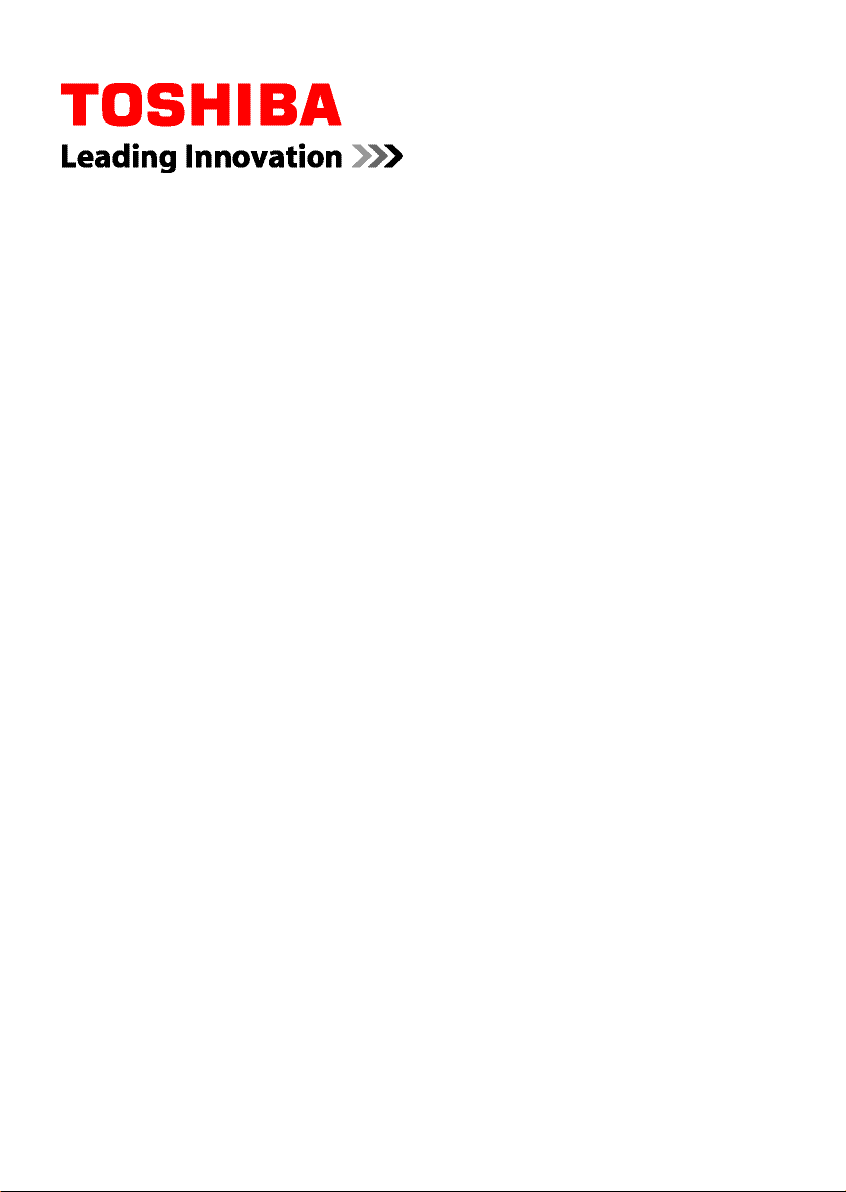
Руководство
пользователя
Satellite L850/L850D/L855/L855D
Satellite Pro L850/L850D
Satellite C850/C850D/C855/C855D
Satellite Pro C850/C850D
Page 2

Содержание
Предисловие
Меры предосторожности общего характера
Глава 1
С чего начать
Контрольный перечень оборудования ........................................... 1-1
С чего начать ........................................................................................ 1-2
Глава 2
Глава 3
Путеводитель
Вид спереди с закрытым дисплеем ................................................. 2-1
Вид слева .............................................................................................. 2-2
Вид справа ............................................................................................ 2-3
Вид сзади .............................................................................................. 2-6
Вид снизу .............................................................................................. 2-6
Вид спереди с открытым дисплеем ................................................ 2-8
Внутренние аппаратные компоненты ........................................... 2-11
Изучаем основы
Использование устройства Touch Pad ............................................ 3-1
Клавиатура ............................................................................................ 3-2
Приводы оптических дисков ............................................................. 3-6
Видеопроигрыватель TOSHIBA VIDEO PLAYER .......................... 3-18
Проигрыватель TOSHIBA Blu-ray Disc Player ............................... 3-22
Воспроизведение трехмерных видеоматериалов на внешнем
устройстве вывода трехмерного изображения ........................... 3-24
Беспроводная связь ......................................................................... 3-30
Модуль подключения к локальной сети ....................................... 3-34
Дополнительные устройства .......................................................... 3-36
Гнездо запоминающего устройства ............................................... 3-37
Запоминающее устройство ............................................................. 3-38
Уход за запоминающими устройствами ....................................... 3-39
Установка запоминающего устройства ......................................... 3-40
Удаление запоминающего устройства .......................................... 3-40
Дополнительный модуль памяти .................................................. 3-41
Внешний монитор .............................................................................. 3-45
Устройство HDMI ................................................................................ 3-46
Замок .................................................................................................... 3-48
Дополнительные принадлежности TOSHIBA ............................... 3-49
Звуковая система .............................................................................. 3-50
Руководство пользователя ii
Page 3
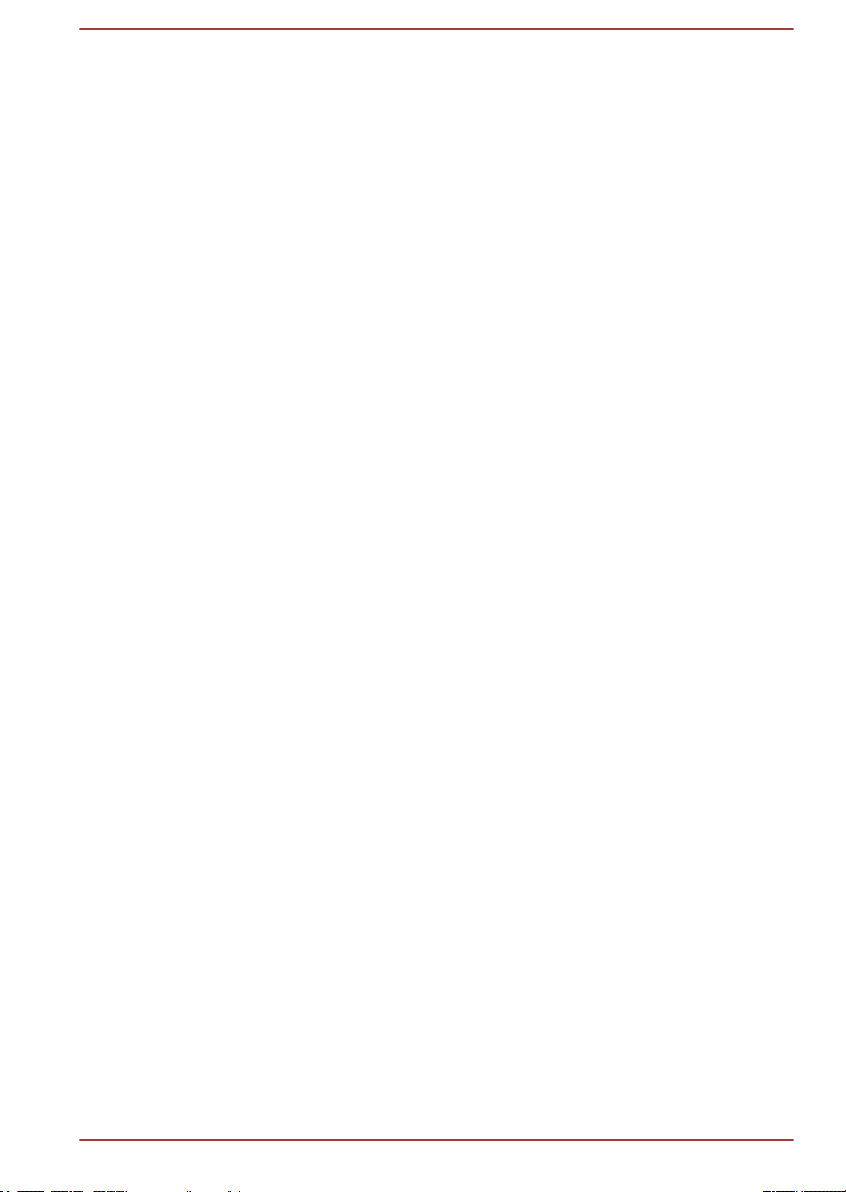
Видеорежим ........................................................................................ 3-52
Уход за компьютером ....................................................................... 3-52
Рассеивание тепла ............................................................................ 3-53
Глава 4
Глава 5
Глава 6
Утилиты и подробная информация об их использовании
Утилиты и приложения ....................................................................... 4-1
Особые функции ................................................................................. 4-9
Использование утилиты TOSHIBA Sleep ...................................... 4-11
Использование программы TOSHIBA Face Recognition ............. 4-14
Утилита TOSHIBA Password ............................................................. 4-18
Утилита HW Setup .............................................................................. 4-19
Утилита TOSHIBA PC Health Monitor ............................................... 4-26
Восстановление системы ................................................................ 4-27
Питание и режимы выключения
Условия электропитания ................................................................... 5-1
Контроль за состоянием источников питания ............................... 5-2
Батарея .................................................................................................. 5-3
Режимы выключения компьютера ................................................ 5-11
Включение/выключение питания при открывании/закрывании
панели дисплея .................................................................................. 5-12
Автоматический переход в спящий режим/режим гибернации 5-12
Возможные проблемы и способы их решения
Порядок решения проблем ................................................................ 6-1
Проверка оборудования и системы ................................................ 6-4
Поддержка TOSHIBA ......................................................................... 6-19
Приложение A
Приложение B
Технические характеристики
Шнур питания от сети переменного тока и соединительные
разъемы
Приложение C
Приложение D
Правовые замечания
Информация о беспроводных устройствах
Алфавитный указатель
Руководство пользователя iii
Page 4
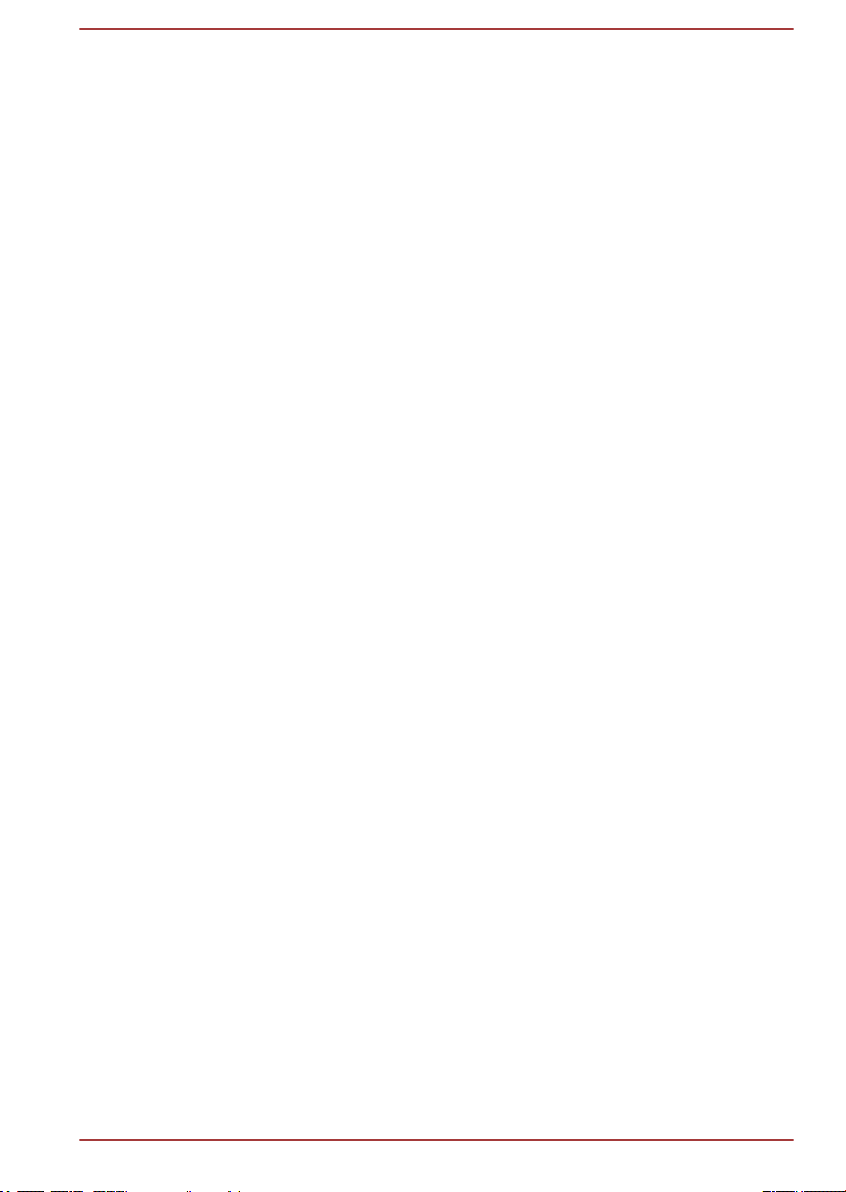
Авторские права
© 2012 г. Авторские права принадлежат корпорации TOSHIBA. Все
права защищены. В соответствии с законодательством об охране
авторских прав настоящее руководство не подлежит воспроизведению
в каком-либо виде без предварительного письменного разрешения
корпорации TOSHIBA. В отношении использования изложенной здесь
информации не признается никакая ответственность в рамках
патентного законодательства.
Издание первое, январь 2012 г.
Авторские права на музыкальные произведения, кинофильмы,
компьютерные программы, базы данных и прочие объекты
интеллектуальной собственности, подпадающие под действие
законодательства об охране авторских прав, принадлежат либо
авторам, либо владельцам авторских прав. Воспроизведение
охраняемых авторским правом материалов допускается
исключительно для личного или домашнего пользования. Любое
другое их использование (включая перевод в цифровой формат,
внесение каких-либо изменений, передачу копий и сетевую рассылку)
без разрешения владельца авторских прав являются нарушением
законодательства об охране авторских прав и подлежит
преследованию в порядке гражданского или уголовного
судопроизводства. При воспроизведении настоящего руководства
любым способом убедительно просим соблюдать положения
законодательства об охране авторских прав.
Отказ от ответственности
Данное руководство прошло проверку на достоверность и точность.
Содержащиеся в нем указания и описания признаны верными для
вашего компьютера на момент подготовки данного руководства к
выходу в свет. При этом в последующие модели компьютеров и
руководства к ним возможно внесение изменений без
предварительного уведомления. Корпорация TOSHIBA не несет
никакой ответственности за прямой или косвенный ущерб, возникший
в результате погрешностей, упущений или несоответствий между
компьютером и руководством к нему.
Товарные знаки
Обозначения Intel, Intel SpeedStep, Intel Core и Centrino являются
товарными знаками или зарегистрированными товарными знаками
корпорации Intel.
Обозначение AMD, логотип AMD со стрелкой, обозначения PowerPlay,
Vari-Bright, в том числе в различных их сочетаниях, являются
товарными знаками компании Advanced Micro Devices.
Обозначения Windows, Microsoft и логотип Windows являются
зарегистрированными товарными знаками корпорации Microsoft.
Руководство пользователя iv
Page 5
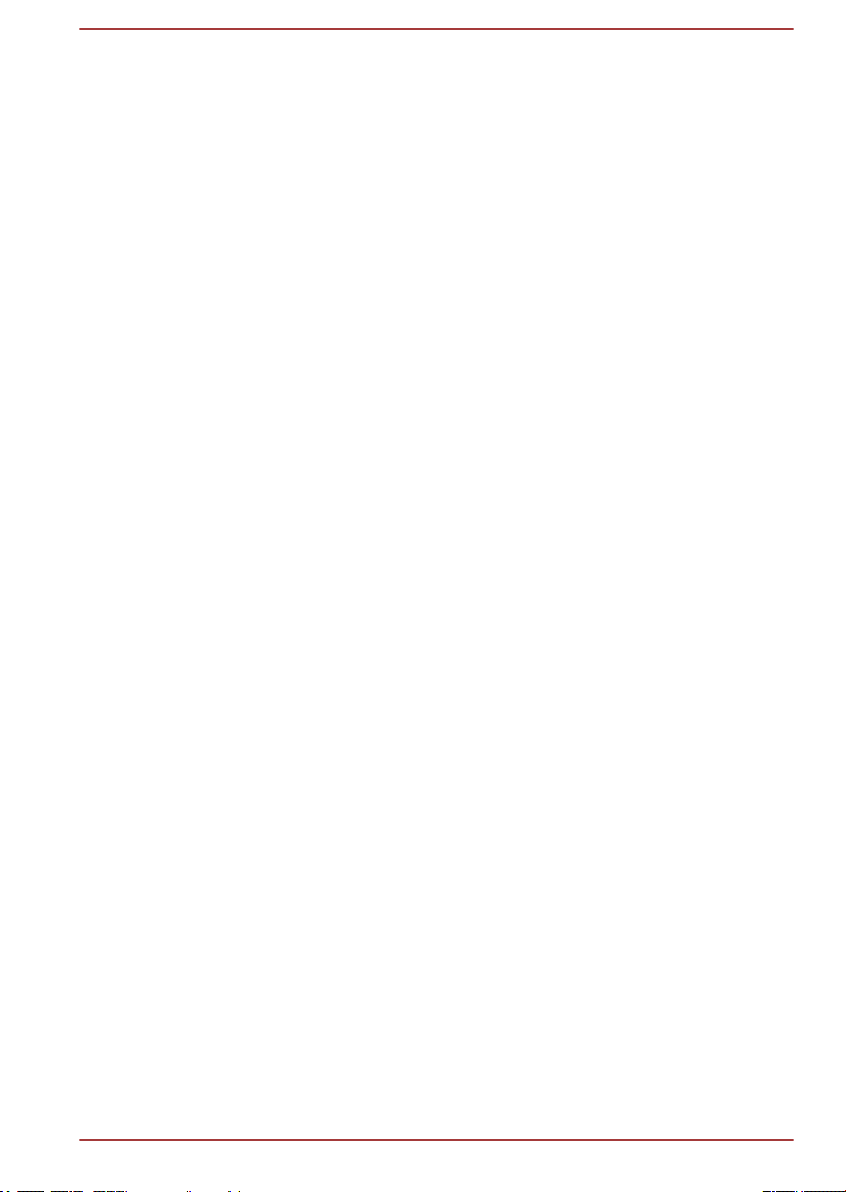
Товарный знак Bluetooth, принадлежащий его владельцу,
используется корпорацией TOSHIBA по лицензии.
Обозначение HDMI, логотип HDMI и обозначение High-Definition
Multimedia Interface являются зарегистрированными товарными
знаками компании HDMI Licensing LLC.
Обозначение SRS и логотип SRS являются товарными знаками или
зарегистрированными товарными знаками компании SRS Labs, Inc.
Технология SRS используется по лицензии компании SRS Labs, Inc.
Обозначение Corel Digital Studio является зарегистрированным
товарным знаком корпораций Corel.
Обозначение ConfigFree является товарным знаком корпорации
TOSHIBA.
Обозначение TouchPad является товарным знаком компании
Synaptics.
Обозначение Wi-Fi является зарегистрированным товарным знаком
Ассоциации Wi-Fi.
Обозначения Secure Digital и SD являются товарными знаками
Ассоциации SD Card.
Обозначения MultiMediaCard и MMC являются товарными знаками
Ассоциации MultiMediaCard.
Обозначения и логотипы Blu-ray Disc™, Blu-ray™, BDXL™ и Blu-ray
3D™ являются товарными знаками ассоциации Blu-ray Disc
Association.
Обозначение QUALCOMM является товарным знаком компании
Qualcomm Incorporated, зарегистрированным в США и других странах.
Обозначение ATHEROS является товарным знаком компании
Qualcomm Atheros, Inc., зарегистрированным в США и других странах.
Обозначение Realtek является зарегистрированным товарным знаком
корпорации Realtek Semiconductor.
В данном руководстве могут встречаться и не перечисленные выше
товарные знаки, в том числе зарегистрированные.
Руководство пользователя v
Page 6
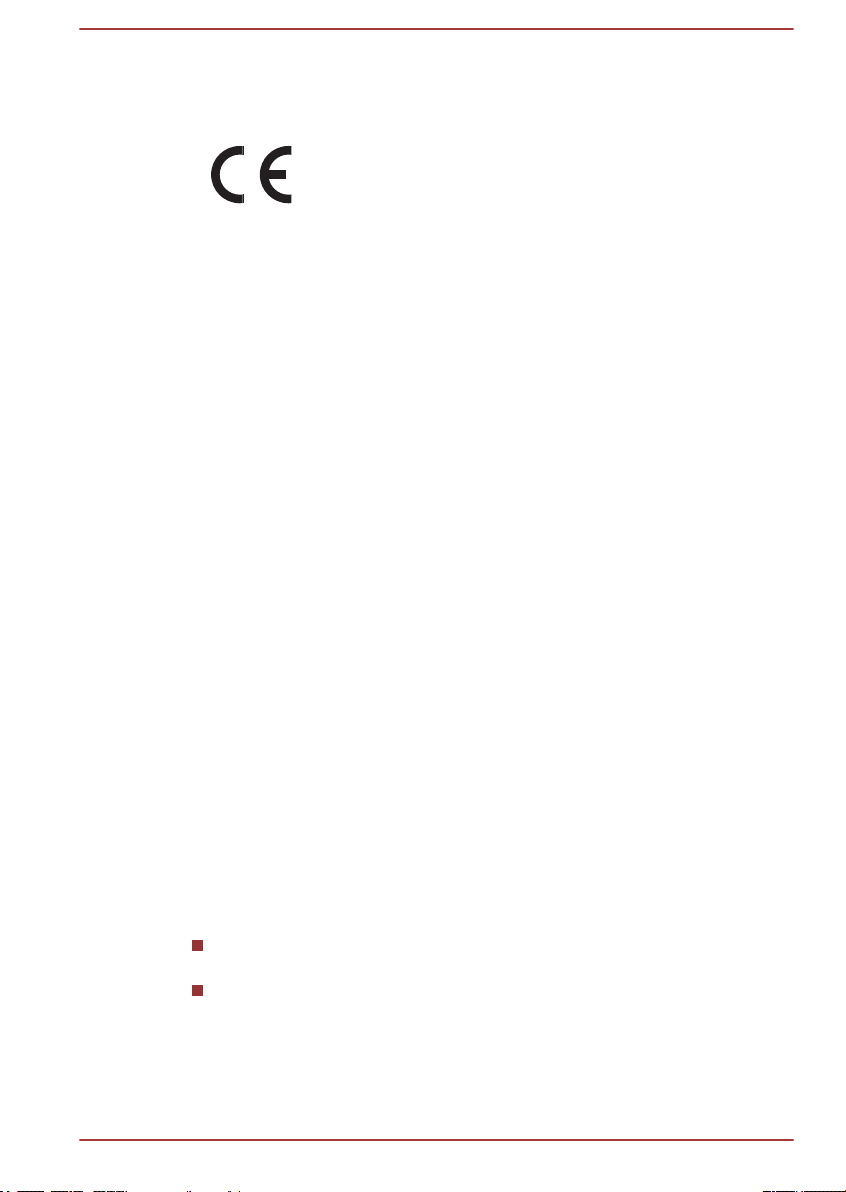
Заявление о соответствии требованиям стандартов
ЕС
Согласно соответствующим европейским директивам
данное изделие снабжено маркировкой ЕС.
Ответственность за маркировку данного изделия
согласно соответствующим Европейским указаниям
несет компания TOSHIBA Europe GmbH,
Hammfelddamm 8, 41460 Neuss, Германия. С полным
текстом официальной Декларации соответствия
требованиям ЕС можно ознакомиться в Интернете на
web-сайте корпорации TOSHIBA по адресу http://
epps.toshiba-teg.com.
Соответствие требованиям CE
Согласно соответствующим европейским директивам (Директиве
2004/108/EC об электромагнитной совместимости для портативного
компьютера и его принадлежностей, включая адаптер переменного
тока, Директиве 1999/5/EC о технических требованиях к оконечному
радио- и телекоммуникационному оборудованию для встроенных
устройств связи и Директиве 2006/95/EC об оборудовании низкого
напряжения для адаптера переменного тока), данное изделие
снабжено маркировкой CE. Кроме того, изделие соответствует
директиве об экологичном проектировании 2009/125/EC (ErP) и
нормативам, обеспечивающим ее выполнение.
Конструкция данного изделия и его фирменных дополнительных
компонентов разработана в строгом соответствии с требованиями
электромагнитной совместимости (Electromagnetic compatibility,
сокращенно EMC) и стандартами безопасности. С другой стороны,
корпорация TOSHIBA не может гарантировать соблюдение
упомянутых стандартов EMC в случае подключения или применения
дополнительных компонентов или кабелей сторонних изготовителей.
В этом случае ответственность за соответствие всей системы (т. е.
персонального компьютера, а также дополнительных приспособлений
и кабелей) вышеупомянутым стандартам ложится на лицо,
подключающее или использующее такие дополнительные
приспособления или кабели. Для того чтобы избежать проблем с
электромагнитной совместимостью, необходимо соблюдать
следующие рекомендации.
Подключать и использовать только те дополнительные
компоненты, которые снабжены маркировкой CE.
Использовать только высококачественные экранированные
кабели.
Условия эксплуатации
Данное изделие разработано в соответствии с требованиями
электромагнитной совместимости (Electromagnetic compatibility,
Руководство пользователя vi
Page 7
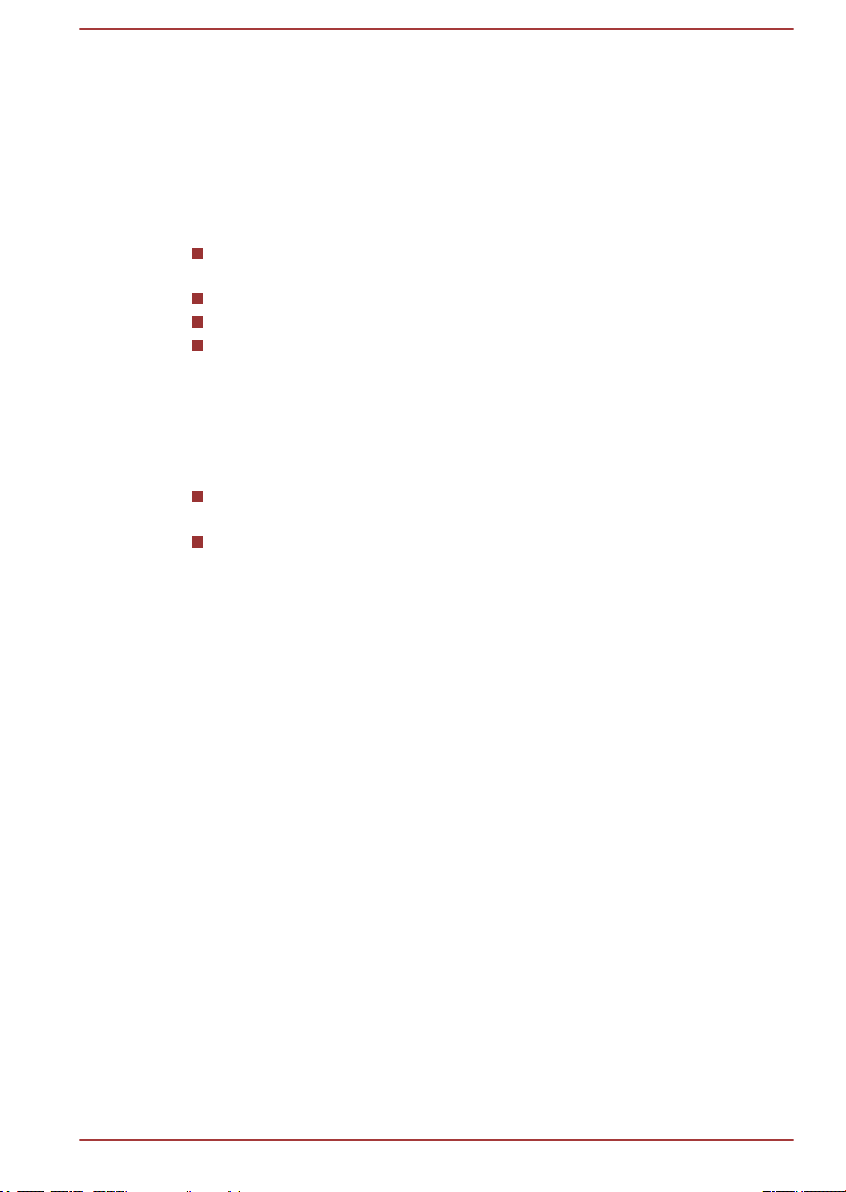
сокращенно EMC) для применения в так называемых «бытовых
условиях, в деятельности коммерческих предприятий и на
предприятиях легкой промышленности». Корпорация TOSHIBA
санкционирует применение данного изделия исключительно в
«бытовых условиях, в деятельности коммерческих предприятий и на
предприятиях легкой промышленности».
В частности, не санкционируется применение изделия в таких
условиях, как, например:
на производстве (например, там, где применяется трехфазный
ток с напряжением 380 В);
медицинские учреждения;
автотранспорт, предприятия автомобильной отрасли;
воздушный транспорт.
Корпорация TOSHIBA не несет никакой ответственности за
последствия использования данного изделия в отличных от
упомянутых здесь условиях.
Использование данного изделия в отличных от упомянутых здесь
условиях может повлечь за собой:
возникновение помех функционированию других размещенных
поблизости устройств или механизмов;
сбои в работе данного изделия или потерю данных в результате
функционирования других размещенных поблизости устройств
или механизмов.
Исходя из вышеизложенного, корпорация TOSHIBA настоятельно
рекомендует надлежащим образом проверить данное изделие на
электромагнитную совместимость, прежде чем его использовать в
неутвержденных условиях применения. В отношении его эксплуатации
в автомобилях или летательных аппаратах, необходимо получить
предварительное разрешение либо изготовителя данной марки
автомобиля, либо авиаперевозчика.
По соображениям безопасности категорически запрещается
использование данного изделия во взрывоопасных условиях.
Уведомление о видеостандарте
ЭТОТ ПРОДУКТ ЛИЦЕНЗИРОВАН В СООТВЕТСТВИИ С
ЛИЦЕНЗИЯМИ AVC, VC-1 И MPEG-4 VISUAL PATENT PORTFOLIO
LICENSE ДЛЯ ЛИЧНОГО И НЕКОММЕРЧЕСКОГО ИСПОЛЬЗОВАНИЯ
УСТРОЙСТВА С ЦЕЛЬЮ (I) КОДИРОВАНИЯ ВИДЕО В
СООТВЕТСТВИИ С ВЫШЕУКАЗАННЫМИ СТАНДАРТАМИ ("ВИДЕО")
И/ИЛИ (II) ДЕКОДИРОВАНИЯ ВИДЕО AVC, VC-1 И MPEG-4,
КОТОРОЕ БЫЛО ЗАКОДИРОВАНО УСТРОЙСТВОМ,
ИСПОЛЬЗУЕМЫМ В ЛИЧНЫХ И НЕКОММЕРЧЕСКИХ ЦЕЛЯХ, И/ИЛИ
ПОЛУЧЕНО ОТ ПОСТАВЩИКА ВИДЕО, КОТОРЫЙ ИМЕЕТ
ЛИЦЕНЗИЮ MPEG LA НА ПРЕДОСТАВЛЕНИЕ ТАКОГО ВИДЕО. НИ
ЯВНАЯ, НИ ПОДРАЗУМЕВАЕМАЯ ЛИЦЕНЗИЯ НА ЛЮБОЕ ДРУГОЕ
Руководство пользователя vii
Page 8
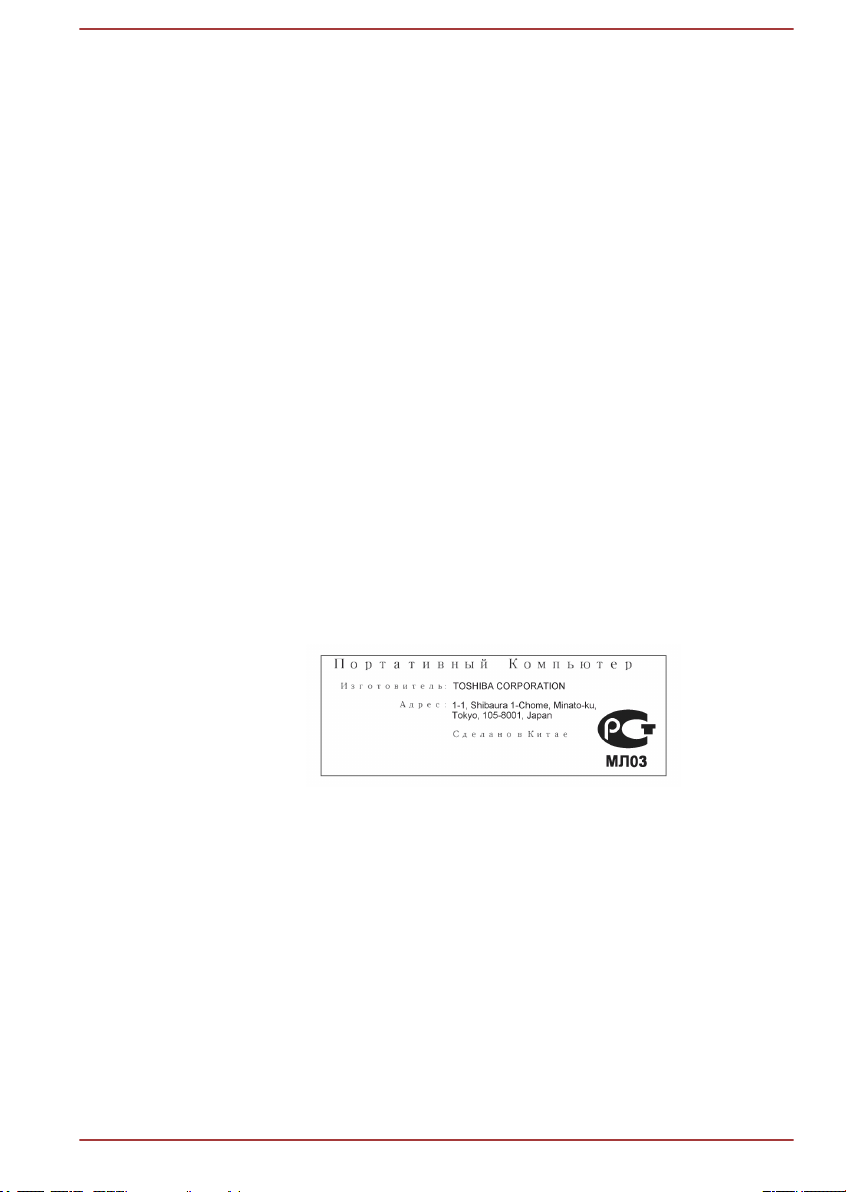
ИСПОЛЬЗОВАНИЕ НЕ ПРЕДОСТАВЛЯЕТСЯ. ДОПОЛНИТЕЛЬНУЮ
ИНФОРМАЦИЮ, ВКЛЮЧАЯ ИНФОРМАЦИЮ, СВЯЗАННУЮ С
ИСПОЛЬЗОВАНИЕМ В РЕКЛАМНЫХ, ВНУТРЕННИХ И
КОММЕРЧЕСКИХ ЦЕЛЯХ, А ТАКЖЕ С ЛИЦЕНЗИРОВАНИЕМ,
МОЖНО ПОЛУЧИТЬ НА HTTP://WWW.MPEGLA.COM
Сведения, обусловленные требованиями
законодательства Канады (только для Канады)
Данный цифровой аппарат не превышает ограничений класса B на
радиопомехи, создаваемые цифровой аппаратурой, согласно
Техническим нормам по радиопомехам, утвержденным Канадским
управлением связи.
Обратите внимание, что, в соответствии с техническими нормами,
утвержденными Канадским управлением связи (DOC), внесение в
данное оборудование любых изменений или модификаций без
недвусмысленно выраженного согласия корпорации TOSHIBA может
повлечь за собой лишение пользователя права на его эксплуатацию.
Данный цифровой аппарат класса B полностью отвечает требованиям
принятых в Канаде технических норм в отношении оборудования,
создающего помехи.
Cet appareil numerique de la class B respecte toutes les exgences du
Reglement sur le materiel brouileur du Canada.
ГОСТ
Изложенная далее информация актуальна только в
странах-членах ЕС:
Утилизация изделий
Руководство пользователя viii
Page 9
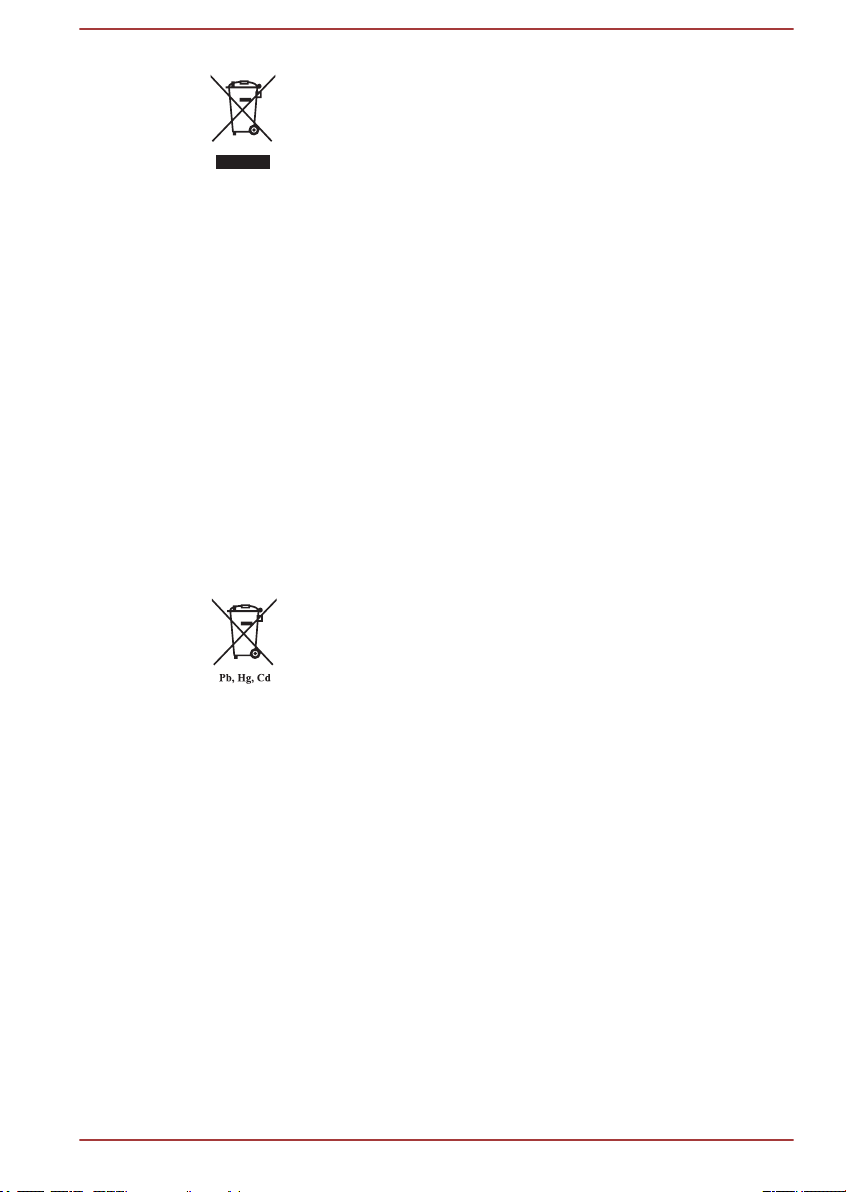
Символ в виде перечеркнутого мусорного бака на
колесах указывает на то, что изделия необходимо
собирать и утилизировать отдельно от бытовых
отходов. Интегрированные батареи и аккумуляторы
можно утилизировать вместе с данным изделием. Они
будут отделены в центре утилизации.
Черная полоса указывает на то, что данное изделие
было выведено на рынок после 13 августа 2005 г.
Участвуя в раздельном сборе изделий и батарей, вы
способствуете их надлежащей утилизации и тем
самым помогаете предотвратить потенциальные
негативные последствия для окружающей среды и
здоровья людей.
Чтобы получить подробную информацию о
проводимых в вашей стране программах сбора
отработавших изделий и их вторичной переработки,
посетите наш веб-сайт (http://eu.computers.toshibaeurope.com), либо обратитесь в ответственную
муниципальную службу или в торговую точку, в
которой было приобретено данное изделие.
Утилизация батарей и аккумуляторов
Символ в виде перечеркнутого мусорного бака на
колесах указывает на то, что батареи и аккумуляторы
необходимо собирать и утилизировать отдельно от
бытовых отходов.
Если содержание свинца (Pb), ртути (Hg) или кадмия
(Cd) в батарее или аккумуляторе превышает значения,
указанные в Директиве о батареях (2006/66/EC), то под
символом в виде перечеркнутого мусорного бака
отображаются химические символы, обозначающие
свинец (Pb), ртуть (Hg) и кадмий (Cd).
Участвуя в раздельном сборе батарей, вы
способствуете их надлежащей утилизации и тем
самым помогаете предотвратить потенциальные
негативные последствия для окружающей среды и
здоровья людей.
Чтобы получить подробную информацию о
проводимых в вашей стране программах сбора
отработавших изделий и их вторичной переработки,
посетите наш веб-сайт (http://eu.computers.toshibaeurope.com), либо обратитесь в ответственную
муниципальную службу или в торговую точку, в
которой было приобретено данное изделие.
Руководство пользователя ix
Page 10
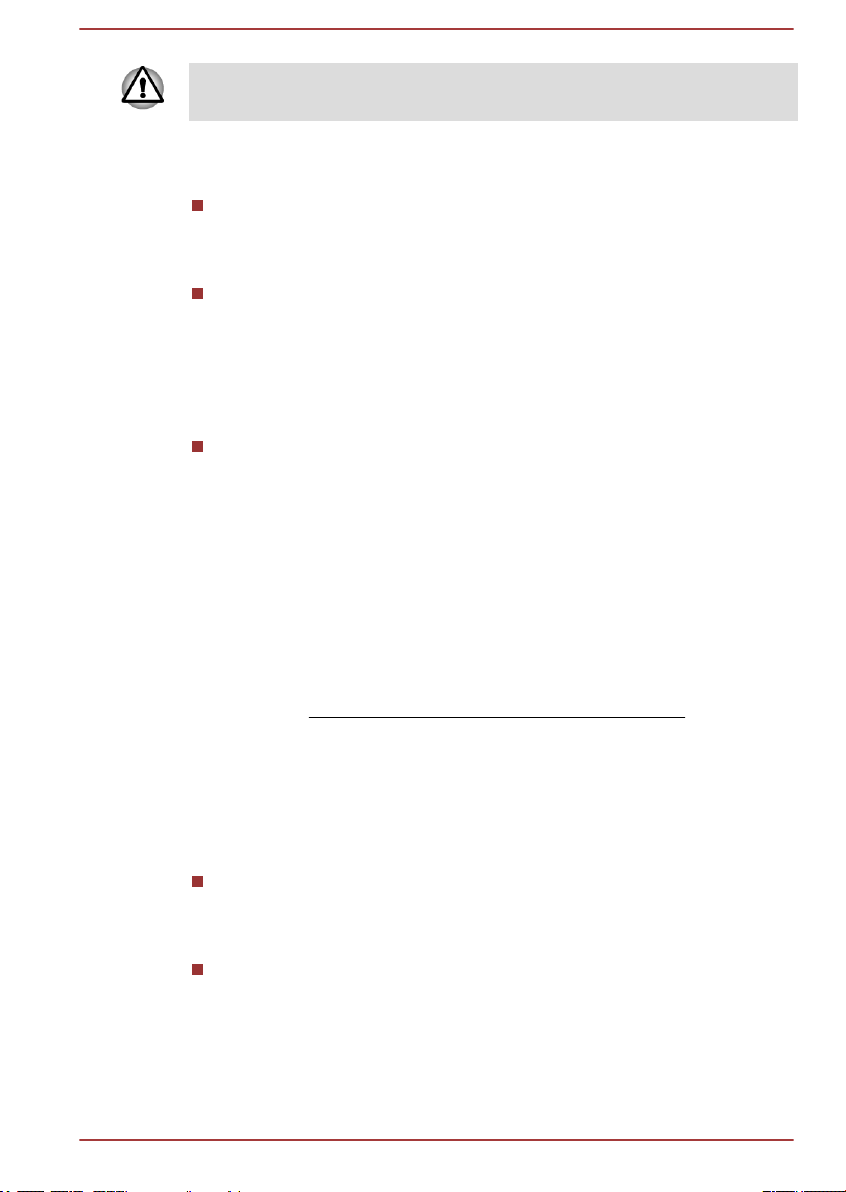
Присутствие или отсутствие приведенных здесь символов
зависит от страны и региона приобретения изделия.
Утилизация компьютера и аккумуляторных батарей
Утилизация компьютера производится согласно требованиям
действующего законодательства и нормативных актов. Более
подробные сведения можно получить в ваших местных органах
власти.
В этом компьютере используются перезаряжаемые
аккумуляторные батареи. При постоянном и продолжительном
использовании батареи теряют свою способность сохранять
заряд, и их следует заменить. Согласно ряду действующих
законодательных и нормативных актов, выбрасывание
отработанных батарей в мусорный бак может считаться
противозаконным действием.
Пожалуйста, позаботьтесь о нашей общей окружающей среде.
Выясните в местных органах власти правила и нормы
переработки или надлежащей утилизации отработанных батарей.
REACH – заявление о соответствии
Новый регламент Европейского Союза (ЕС) в области химии REACH
(«О регистрации, оценке, разрешении и ограничении химических
веществ») вступил в силу 1 июня 2007 г. Корпорация TOSHIBA будет
выполнять все требования REACH и обязуется предоставлять
потребителям своей продукции информацию об используемых в ней
химических веществах в соответствии с регламентом REACH.
На веб-сайте www.toshiba-europe.com/computers/info/reach
ознакомьтесь с информацией о присутствии в наших товарах веществ,
включенных в список кандидатов в соответствии со статьей 59 (1)
норматива ЕС № 1907/2006 (REACH), в концентрации свыше 0,1 %.
Изложенная далее информация актуальна только в
Турции:
Соответствие нормативам EEE: корпорация TOSHIBA выполнила
все требования турецкого норматива 26891 «Ограничение
использования некоторых опасных веществ в электрическом и
электронном оборудовании».
Допустимое количество дефектных пикселей дисплея
определяется в соответствии со стандартом ISO 9241-307. Если
количество дефектных пикселей дисплея составляет менее
предусмотренного данным стандартом, наличие указанных
пикселей не считается дефектом или признаком неисправности.
Руководство пользователя x
Page 11
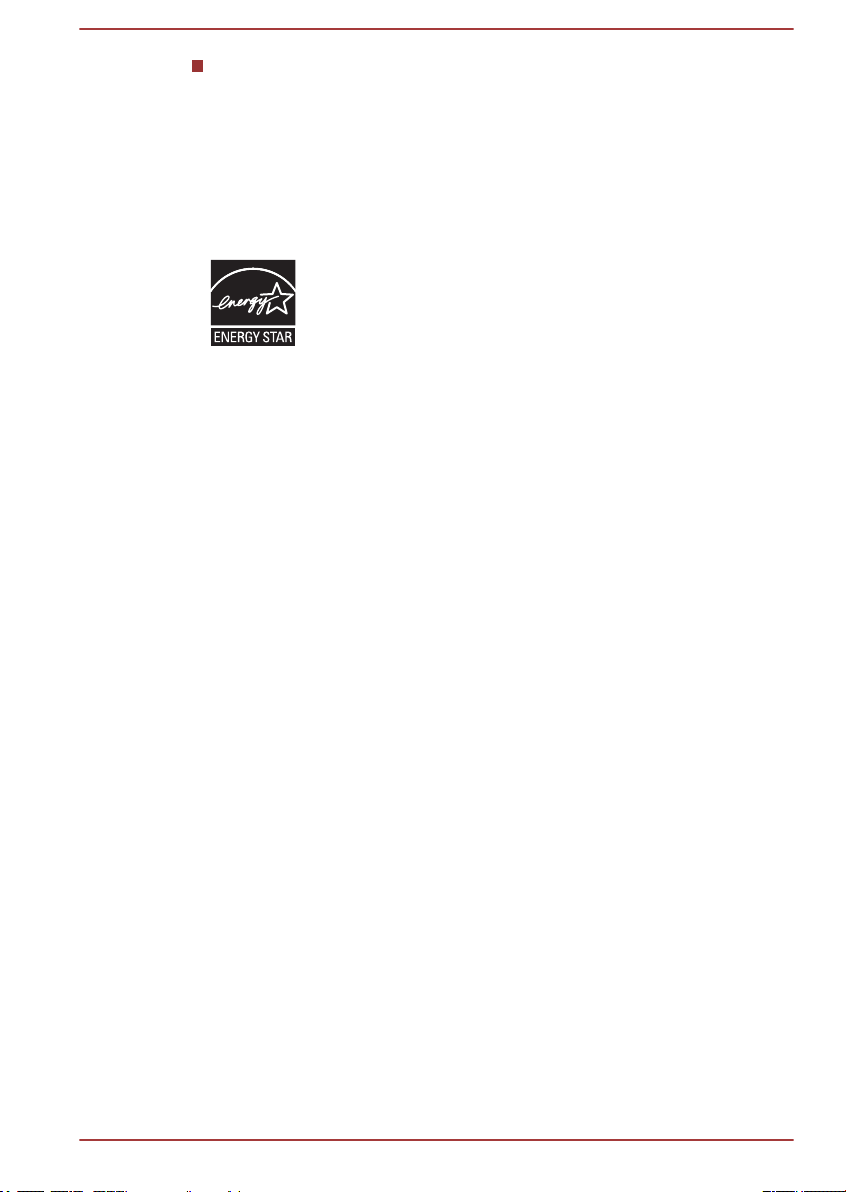
Батарея является расходным материалом. Время работы от
батареи зависит от манеры использования компьютера. Батарея
является дефектной или неисправной только в том случае, если
ее зарядка совершенно невозможна. Изменение времени работы
от батареи не является ни дефектом, ни признаком
неисправности.
Программа ENERGY STAR
Модель вашего компьютера может соответствовать
стандарту ENERGY STAR®. Если приобретенная вами
модель соответствует этому стандарту, на компьютер
нанесен логотип ENERGY STAR и к компьютеру
относится изложенная далее информация.
Входя в число участников программы ENERGY STAR,
компания TOSHIBA разработала данный компьютер в
соответствии с рекомендациями ENERGY STAR в
отношении эффективного энергопотребления. Ваш
компьютер поступил в продажу с уже
предустановленными энергосберегающими
функциями, обеспечивающими наиболее стабильные
и высокопроизводительные рабочие характеристики
при питании как от сети, так и от батареи.
При работе от сети компьютер настроен на переход в
энергосберегающий спящий режим с отключением
системы и дисплея по истечении 15 минут простоя.
Для обеспечения максимально эффективного
энергопотребления корпорация TOSHIBA рекомендует
не менять ни эту, ни другие энергосберегающие
настройки. Вывести компьютер из спящего режима
можно нажатием на кнопку питания.
Оборудование, сертифицированное по программе
ENERGY STAR, не допускает выделения газообразных
веществ, разрушающих озоновый слой, в соответствии
с весьма жесткими требованиями к эффективному
энергопотреблению, установленными Управлением
США по охране окружающей среды и Комиссией ЕС.
Согласно требованиям Управления охраны
окружающей среды, сертификация компьютерного
оборудования по программе ENERGY STAR
предполагает снижение энергопотребления на 20-50%
в зависимости от эксплуатационных условий.
Подробнее о программе ENERGY STAR см. на сайтах
http://www.eu-energystar.org или http://
www.energystar.gov.
®
Руководство пользователя xi
Page 12
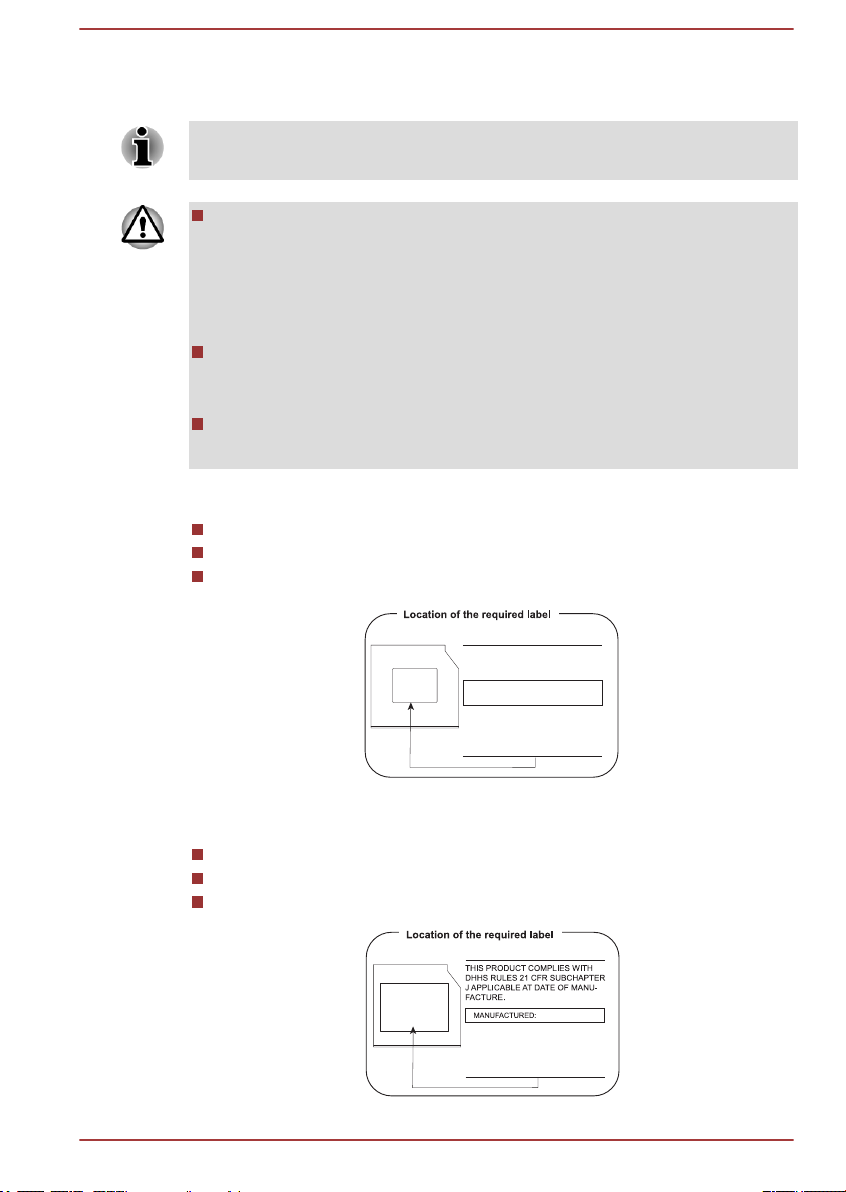
Меры предосторожности при обращении с
SERIAL NO.
MANUFACTURED:
CLASS 1 LASER PRODUCT
LASER KLASS 1
Panasonic System Networks Co.,Ltd.
1-62, 4-Chome Minoshima,Hakata-Ku
Fukuoka, Japan
TOSHIBA SAMSUNG STORAGE
TECHNOLOGY KOREA
CORPORATION 416, MEATAN-3
DONG, YEONGTONG-GU, SUWON
CITY, GYEONGGI, 443-742, KOREA
приводом оптических дисков
Не забудьте ознакомиться с мерами предосторожности,
размещенными в конце данного раздела.
В модели с приводом применяется лазерная система. Для
обеспечения надлежащей эксплуатации данного изделия
внимательно прочтите настоящее руководство и сохраните
его для использования в будущем в качестве справочника. Если
изделие нуждается в обслуживании, обратитесь в
сертифицированный сервисный центр.
Применение средств управления, регулировка и выполнение
операций иначе чем указано в руководстве может привести к
опасному воздействию излучения.
Во избежание непосредственного контакта с лучом лазера не
предпринимайте попыток вскрыть корпус устройства.
1. Panasonic System Networks
DVD SuperMulti с поддержкой Double Layer UJ8B0
Привод Blu-ray™ Combo UJ160
Привод Blu-ray™ Writer UJ260
2. TOSHIBA SAMSUNG STORAGE TECHNOLOGY
DVD SuperMulti с поддержкой Double Layer SN-208AB
Привод Blu-ray™ Combo TS-LB23D
Привод Blu-ray™ Writer SN-506AF
Руководство пользователя xii
Page 13

3. Hitachi-LG Data Storage, Inc.
Hitachi-LG Data Storage, Inc.
22-23,KAIGAN 3-CHOME,
MINATO-KU,TOKYO,108-0022
JAPAN
Complies with 21 CFR, Chapter 1,
Subchapter J.
Sony Optiarc Inc.
1-11-1 Osaki Shinagawa-ku, Tokyo,
141-0032, Japan
DVD SuperMulti с поддержкой Double Layer GT51N
Привод Blu-ray™ Combo CT40F
Привод Blu-ray™ Writer BT-20F
4. SONY Optiarc, Inc.
DVD SuperMulti с поддержкой Double Layer AD-7760H
5. TEAC
DVD SuperMulti с поддержкой Double Layer DV-W28S
Руководство пользователя xiii
Page 14
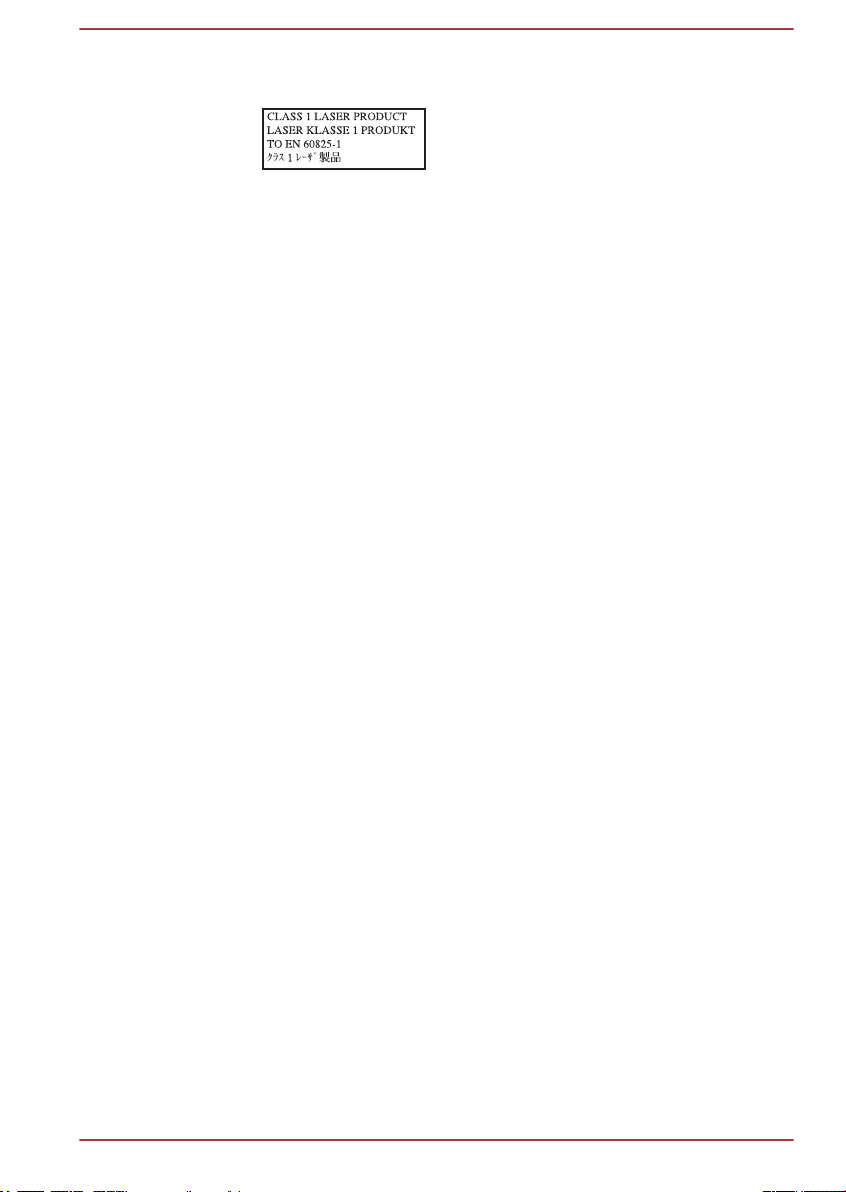
Меры предосторожности
ПРЕДУПРЕЖДЕНИЕ. Данное
устройство содержит лазерную
систему и относится к группе
устройств «ЛАЗЕРНОЕ ИЗДЕЛИЕ
КЛАССА 1». Для обеспечения
правильной эксплуатации
изделия внимательно прочтите
инструкции по мерам
безопасности и сохраните их для
использования в будущем в
качестве справочного материала.
При возникновении
необходимости в выполнении
работ по обслуживанию данной
модели обратитесь в ближайший
УПОЛНОМОЧЕННЫЙ сервисный
центр. Во избежание
непосредственного контакта с
лучом лазера не предпринимайте
попыток вскрыть корпус
устройства.
Руководство пользователя xiv
Page 15

Предисловие
Поздравляем с приобретением данного компьютера! Этот мощный
портативный компьютер обладает отличными возможностями для
расширения, имеет мультимедийные функции и рассчитан на
надежную, высокопроизводительную работу на протяжении долгих
лет.
В данном руководстве рассказывается о том, как подготовить
компьютер к работе и приступить к его эксплуатации. Здесь также
представлена подробная информация о настройке компьютера,
основных операциях, уходе, подключении дополнительных устройств
и решении проблем.
Условные обозначения
Чтобы привлечь внимание к тем или иным терминам и действиям, в
руководстве используется ряд условных обозначений.
Сокращения
При упоминании впервые, а также при необходимости разъяснить
значение того или иного сокращения оно приводится в скобках вслед
за развернутым вариантом. Например, постоянное запоминающее
устройство (ПЗУ). Значения сокращений также приводятся в Словаре
специальных терминов.
Значки
Значками обозначены порты, разъемы, шкалы и другие компоненты
компьютера. Значки рядом с индикаторами обозначают компоненты,
информация о которых передается.
Клавиши
Названия клавиш на клавиатуре используются в руководстве для
описания выполняемых операций. В тексте руководства клавиши
обозначены символами, нанесенными на их верхнюю поверхность, и
выделены полужирным шрифтом. Например, обозначение ENTER
указывает на клавишу ENTER (Ввод).
Комбинации клавиш
Некоторые операции выполняются одновременным нажатием двух
или нескольких клавиш. Такие комбинации обозначены в руководстве
символами, нанесенными на верхнюю поверхность соответствующих
клавиш и разделенными значком плюс (+). Например, обозначение
CTRL + C говорит о том, что требуется нажать на клавишу C,
одновременно удерживая клавишу CTRL в нажатом положении. Если
Руководство пользователя xv
Page 16
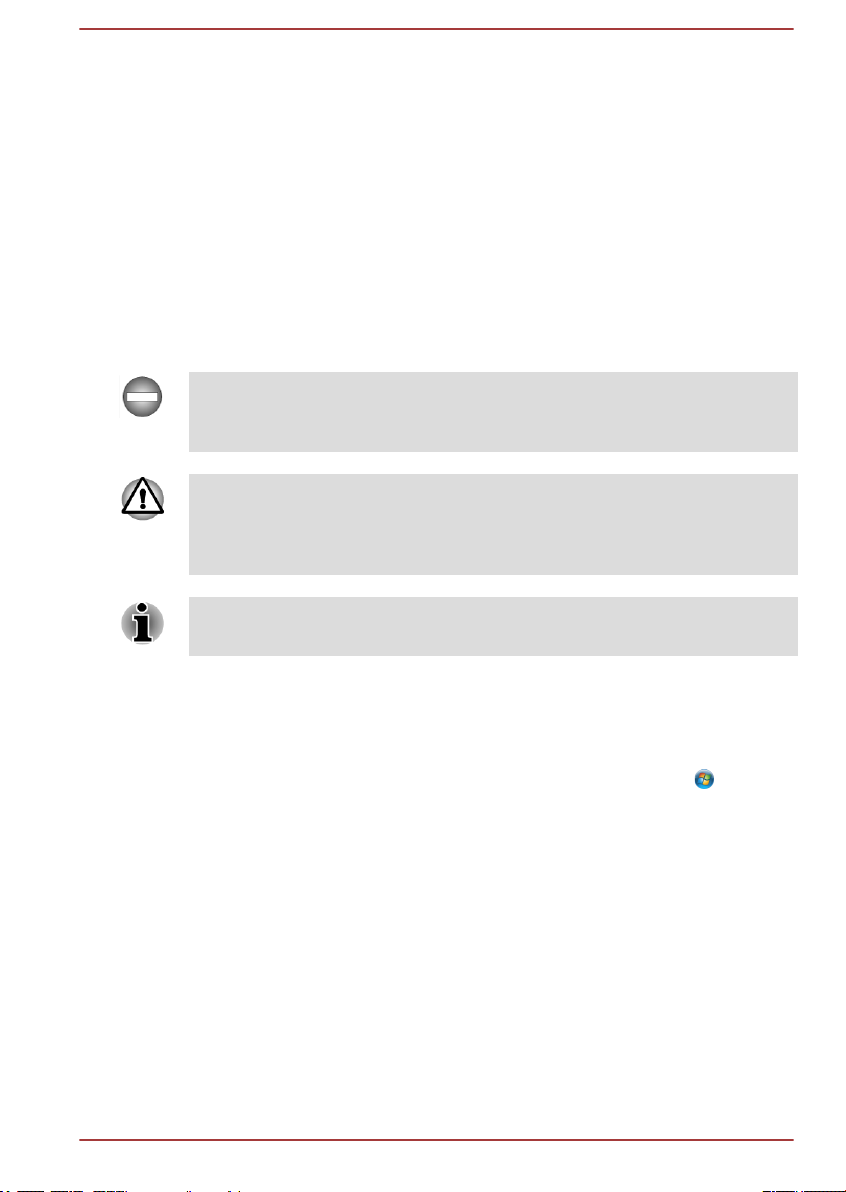
речь идет о комбинации трех клавиш, нажмите на последнюю,
одновременно удерживая в нажатом положении первые две.
ABC Если для выполнения операции необходимо
щелкнуть по объекту, ввести текст или
совершить другое действие, то название
объекта или текст, который следует ввести,
представлены показанным слева шрифтом.
Предупреждения
Предупреждения служат в данном руководстве для привлечения
внимания к важной информации. Виды предупреждений обозначаются
следующим образом:
Указывает на потенциально опасную ситуацию, которая, если не
соблюдать инструкции, может привести к смерти или тяжелой
травме.
Внимание! Такое предупреждение указывает на то, что
неправильное использование оборудования или невыполнение
инструкций может привести к потере данных или повреждению
оборудования.
Ознакомьтесь. Так обозначается совет или рекомендация по
оптимальной эксплуатации оборудования.
Терминология
Термины обозначены в документе следующим образом:
Пуск
Жесткий диск Некоторые модели вместо жесткого диска
Руководство пользователя xvi
Словом Пуск обозначена кнопка « »
операционной системы Windows 7.
оснащены твердотельным накопителем. В
настоящем руководстве термин «жесткий
диск» употребляется также по отношению к
твердотельному накопителю, если не
указано иное.
Page 17
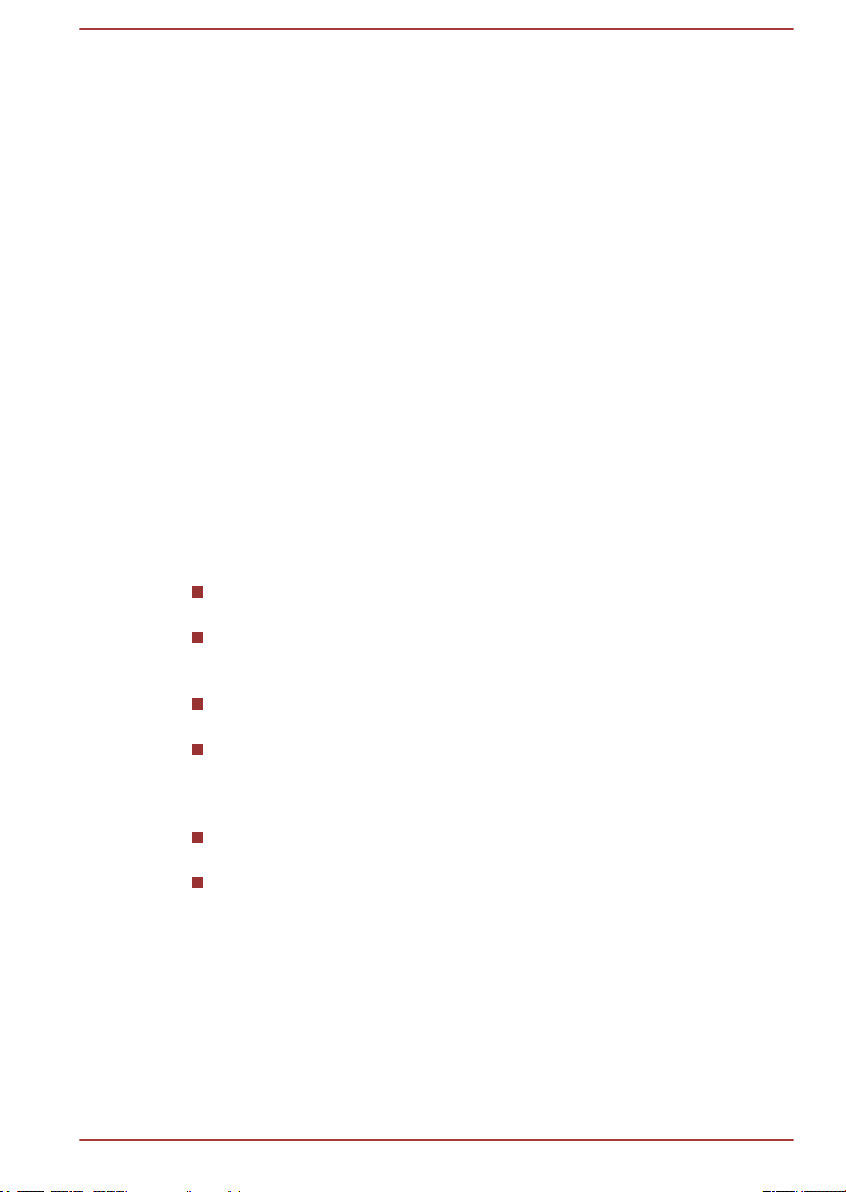
Меры предосторожности общего характера
При разработке компьютеров корпорация TOSHIBA руководствуется
оптимальными требованиями к безопасности, стремлением свести к
минимуму напряжение пользователя при работе с оборудованием,
портативность которого не должна сказываться на его
характеристиках. В свою очередь, пользователь должен соблюдать
определенные меры предосторожности, чтобы снизить риск
травматизма или повреждения компьютера.
Настоятельно рекомендуем ознакомиться с изложенными далее
мерами предосторожности общего характера и обращать внимание на
предостережения, встречающиеся в тексте данного руководства.
Обеспечьте надлежащую вентиляцию
Всегда следите за тем, чтобы компьютер и адаптер переменного тока
вентилировались надлежащим образом и были защищены от
перегрева, если включено питание или если адаптер переменного
тока подключен к сетевой электрической розетке (даже когда
компьютер находится в спящем режиме). В этих условиях соблюдайте
следующие правила.
Ни в коем случае не накрывайте компьютер или адаптер
переменного тока никакими предметами.
Ни в коем случае не размещайте компьютер или адаптер
переменного тока рядом с источниками тепла (например, рядом с
электрическим одеялом с обогревом или обогревателем).
Ни в коем случае не заслоняйте и не закрывайте вентиляционные
отверстия, в том числе расположенные в основании компьютера.
Работая на компьютере, устанавливайте его только на твердой
ровной поверхности. При использовании компьютера на ковре
или другом мягком материале вентиляционные отверстия могут
перекрываться.
Всегда оставляйте достаточно свободного места вокруг
компьютера.
Перегрев компьютера или адаптера переменного тока способен
вызвать отказ системы, повреждение компьютера или адаптера
переменного тока или возгорание, что может привести к тяжелой
травме.
Создание обстановки, благоприятной для компьютера
Разместите компьютер на плоской поверхности, достаточно
просторной как для него, так и для других предметов, которые могут
вам понадобиться, например, принтера.
Руководство пользователя xvii
Page 18
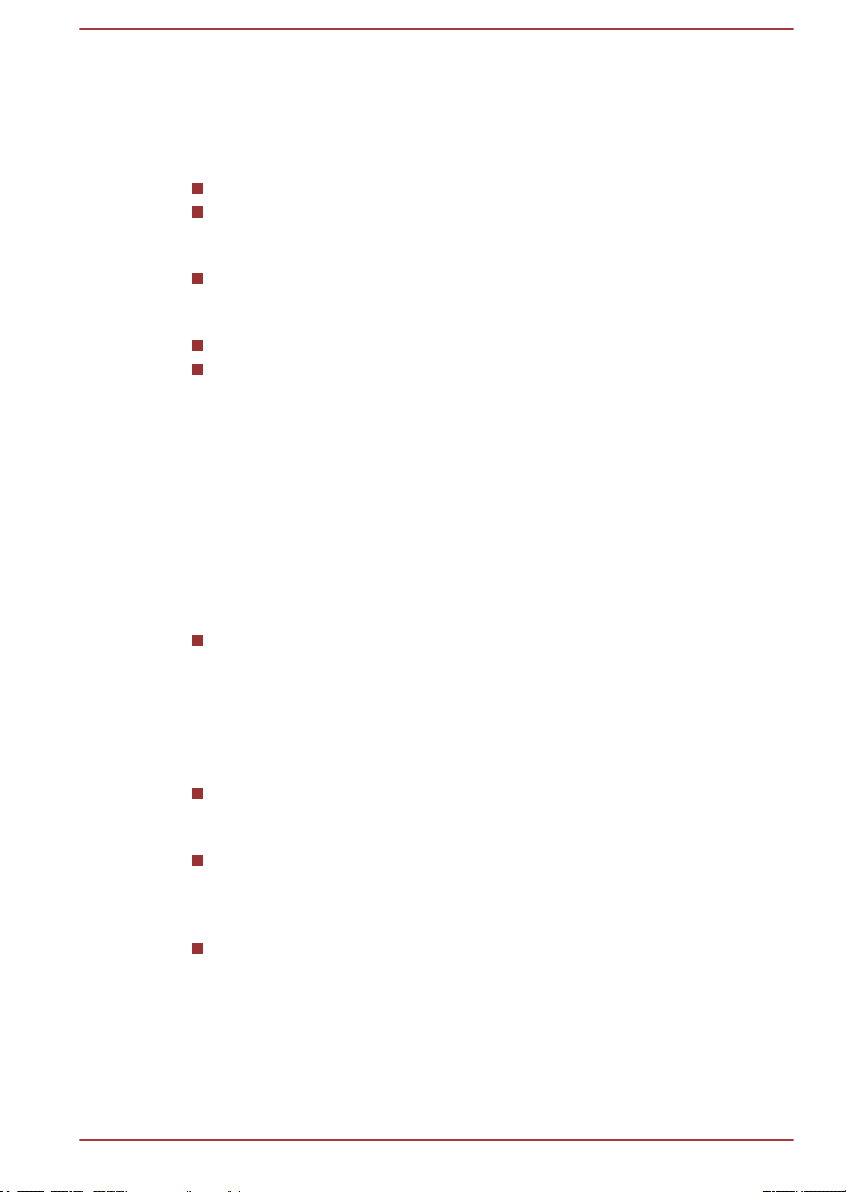
Оставьте вокруг компьютера и другого оборудования достаточно
места для обеспечения надлежащей вентиляции во избежание
перегрева.
Чтобы компьютер всегда сохранял работоспособность, оберегайте
рабочее место от:
пыли, влаги, прямого солнечного света;
оборудования, создающего сильное электромагнитное поле, в
частности, от громкоговорителей (речь идет не о
громкоговорителях, подключаемых к компьютеру);
резких скачков температуры или влажности, а также от
источников таких перемен, например, кондиционеров или
обогревателей;
жары, мороза, избыточной влажности;
жидкостей и едких химикатов.
Травмы, вызванные перенапряжением
Внимательно ознакомьтесь с Руководством по безопасной и удобной
работе. В нем рассказывается о том, как избежать перенапряжения
рук и запястий при интенсивной работе на клавиатуре. В нем также
изложены сведения об организации рабочего места, соблюдении
требований к осанке и освещению, способствующих снижению
физического напряжения.
Травмы, вызванные перегревом
Избегайте продолжительного соприкосновения с компьютером.
Длительная эксплуатация аппарата может привести к
интенсивному нагреванию его поверхности. Если до нее просто
дотронуться, температура может показаться невысокой, однако
продолжительный физический контакт с компьютером (когда он,
например, лежит на коленях, либо руки долго лежат на упоре для
запястий) чреват легким ожогом кожи.
При длительной эксплуатации компьютера избегайте
соприкосновения с металлической пластиной, прикрывающей
порты интерфейса, из-за ее возможного нагрева.
В процессе эксплуатации возможно нагревание поверхности
адаптера переменного тока, что признаком его неисправности не
является. При транспортировке адаптера переменного тока
сначала отключите его и дайте ему остыть.
Не размещайте адаптер переменного тока на поверхности,
чувствительной к нагреву, во избежание ее повреждения.
Руководство пользователя xviii
Page 19

Повреждения в результате давления или ударов
Не подвергайте компьютер давлению и сильным ударам любого рода
во избежание повреждения его компонентов и утраты
работоспособности.
Мобильные телефоны
Имейте в виду, что мобильные телефоны могут создавать помехи
работе звуковой системы. Работе компьютера они никак не мешают, в
то же время рекомендуется пользоваться мобильным телефоном на
расстоянии не менее 30 см от компьютера.
Руководство по безопасной и удобной работе
В Руководстве по безопасной и удобной работе изложена важная
информация о безопасной и правильной эксплуатации компьютера.
Не забудьте ознакомиться с его содержанием, приступая к работе на
компьютере.
Руководство пользователя xix
Page 20
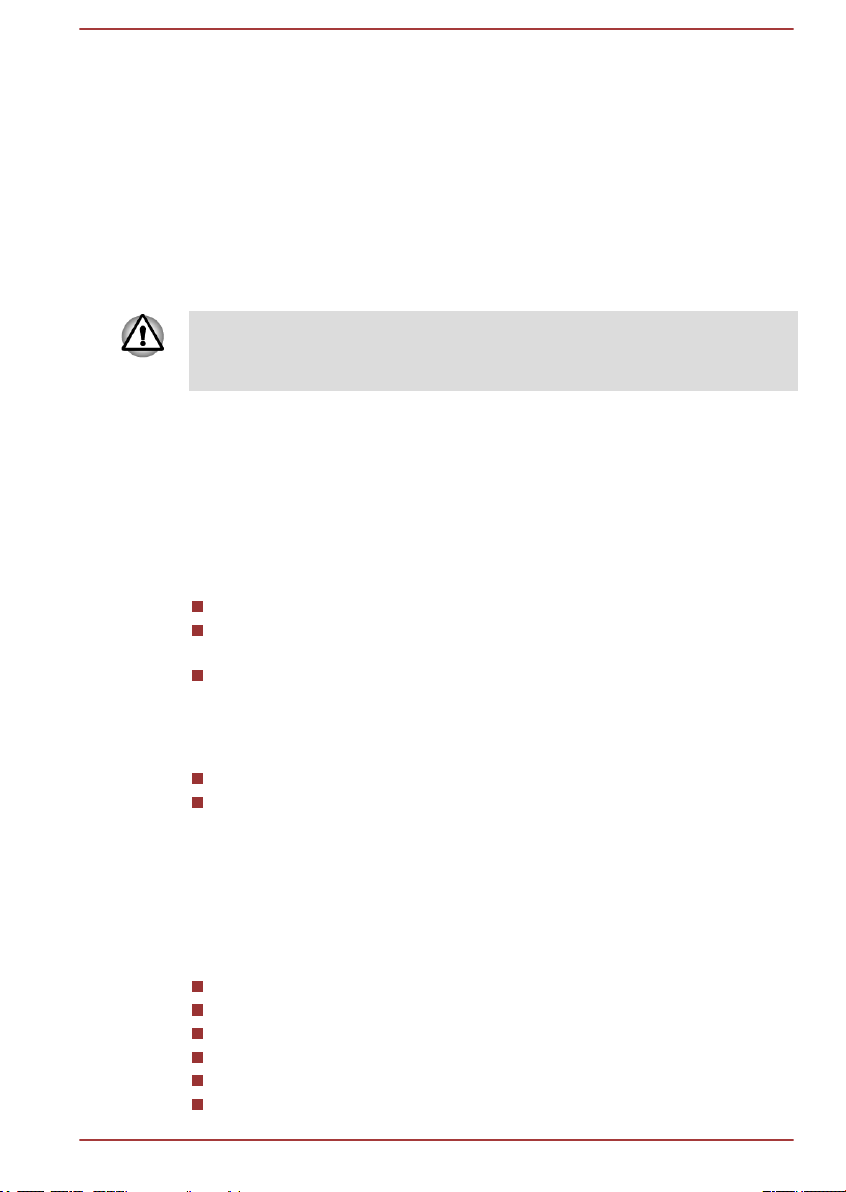
Глава 1
С чего начать
В данной главе содержится перечень оборудования, входящего в
комплектацию компьютера, а также основные сведения о подготовке
компьютера к работе.
Некоторые из описанных здесь функций могут работать
неправильно, если используется не та операционная система,
которая была предустановлена корпорацией TOSHIBA.
Контрольный перечень оборудования
Аккуратно распаковав компьютер, позаботьтесь о том, чтобы
сохранить коробку и упаковочные материалы на будущее.
Аппаратные средства
Проверьте наличие следующих компонентов:
Портативный персональный компьютер TOSHIBA
Батарейный источник питания (предустанавливается на
некоторые компьютеры)
Адаптер переменного тока со шнуром питания (2-контактная или
3-контактная вилка)
Документация
Информационное руководство пользователя
Руководство по безопасной и удобной работе
При отсутствии или повреждении каких-либо из вышеперечисленных
компонентов срочно обратитесь к продавцу.
Программное обеспечение
Предустановлена указанная далее операционная система Windows®,
а также утилиты и другое программное обеспечение.
Windows 7
Утилита TOSHIBA Recovery Media Creator
Утилита TOSHIBA Assist
Набор утилит TOSHIBA ConfigFree™
Утилита TOSHIBA Flash Cards
Программа TOSHIBA Disc Creator
Руководство пользователя 1-1
Page 21

Видеопроигрыватель TOSHIBA VIDEO PLAYER
Подключаемый модуль TOSHIBA Resolution+ для проигрывателя
Windows Media
Проигрыватель TOSHIBA Blu-ray Disc Player
Программа Corel Digital Studio for TOSHIBA
Утилита TOSHIBA eco
Программа TOSHIBA Bulletin Board
Программа TOSHIBA ReelTime
Утилита TOSHIBA HW Setup
Пакет дополнительных средств TOSHIBA
Программа TOSHIBA Web Camera Application
Программа TOSHIBA Face Recognition
Утилита TOSHIBA Service Station
Утилита TOSHIBA PC Health Monitor
Утилита TOSHIBA Sleep
Система TOSHIBA Audio Enhancement
TOSHIBA Peak Shift Control
Руководство пользователя (настоящее руководство)
Установленное на приобретенной модели компьютера ПО может
не соответствовать вышеуказанному перечню программного
обеспечения.
С чего начать
Всем пользователям настоятельно рекомендуем ознакомиться
с разделом Первое включение компьютера.
Не забудьте также ознакомиться с рекомендациями по
безопасной и правильной работе на компьютере, изложенными
в Руководстве по безопасной и удобной работе. Руководство
призвано способствовать тому, чтобы ваша работа на
портативном компьютере была удобнее и продуктивнее.
Соблюдение наших рекомендаций поможет снизить
вероятность травматизма и возникновения болезненных
ощущений в области кистей, рук, плеч, шеи.
Этот раздел, содержащий основные сведения о начале работы с
компьютером, охватывает следующие темы:
Подключение адаптера переменного тока
Открывание дисплея
Включение питания
Первое включение компьютера
Выключение питания
Перезапуск компьютера
Руководство пользователя 1-2
Page 22
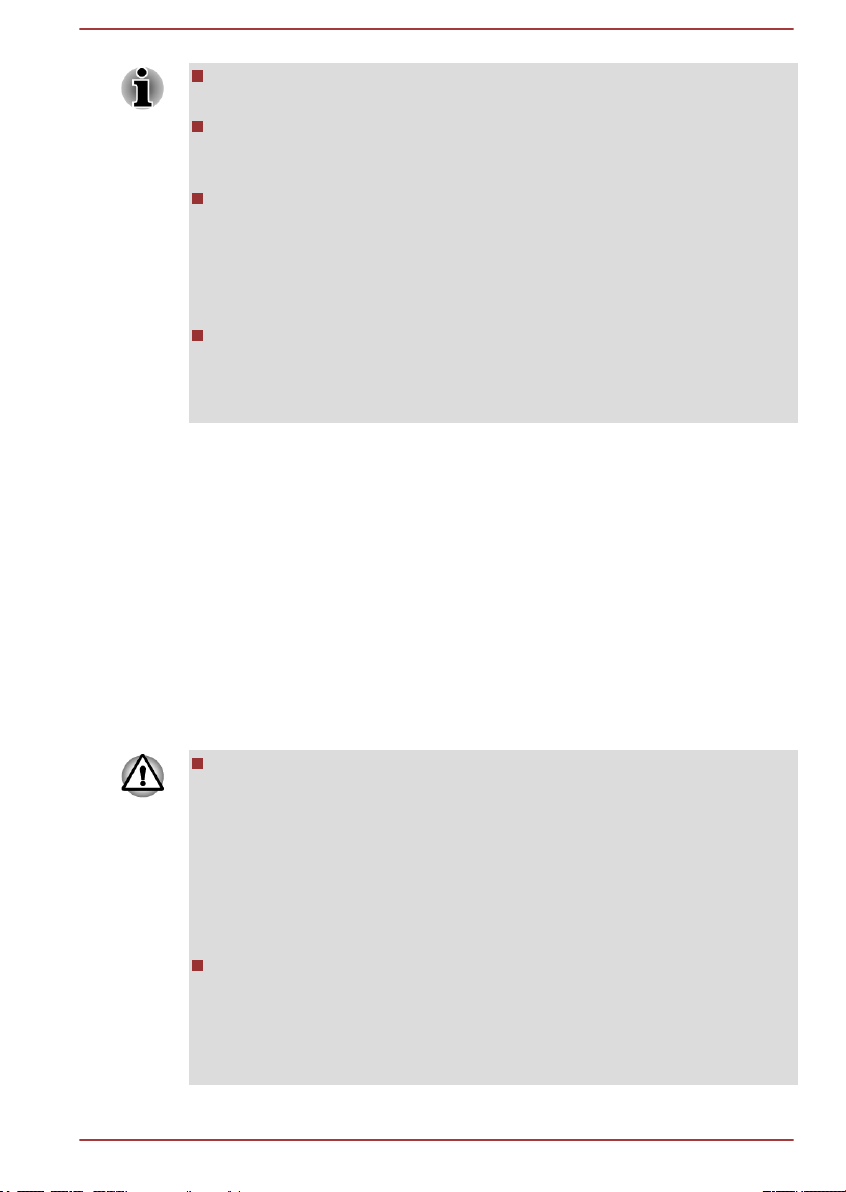
Пользуйтесь программой обнаружения вирусов, регулярно ее
обновляя.
Ни в коем случае не приступайте к форматированию
носителей, не проверив их содержимое: при форматировании
уничтожаются все записанные данные.
Рекомендуется регулярно выполнять резервное копирование
данных, хранящихся на встроенном жестком диске или на
другом устройстве хранения данных, на внешний носитель.
Обычные носители данных недолговечны и нестабильны при
использовании в течение долгого времени, что при
определенных условиях может стать причиной потери данных.
Прежде чем устанавливать какое-либо устройство или
приложение, сохраните все данные, хранящиеся в памяти, на
жестком диске или на другом носителе данных. В противном
случае данные могут быть утрачены.
Подключение адаптера переменного тока
Подсоедините адаптер переменного тока при необходимости зарядить
батарею или обеспечить питание от электросети. Адаптер
переменного тока также необходимо подключить при первом
использовании устройства, потому что аккумуляторные батареи
следует зарядить, прежде чем устройство сможет работать от
батарей.
Адаптер переменного тока автоматически преобразует напряжение в
диапазоне от 100 до 240 вольт при частоте 50 или 60 герц, позволяя
пользоваться компьютером почти во всех странах и регионах. Адаптер
преобразует переменный ток в постоянный, снижая напряжение,
подаваемое на компьютер.
Во избежание возгорания и повреждения компьютера
пользуйтесь адаптером переменного тока производства
корпорации TOSHIBA, входящим в комплектацию аппарата, или
теми адаптерами, которые рекомендованы корпорацией
TOSHIBA. Применение несовместимого адаптера переменного
тока может привести к повреждению компьютера, что
чревато тяжелой травмой. Корпорация TOSHIBA не несет
ответственности за последствия использования
несовместимого адаптера.
Запрещается подключать адаптер переменного тока к
источнику питания, напряжение или частота которого не
соответствуют указанным на бирке электротехнических
нормативов. Несоблюдение этого требования способно
привести к возгоранию или поражению электрическим током,
что может стать причиной тяжелой травмы.
Руководство пользователя 1-3
Page 23
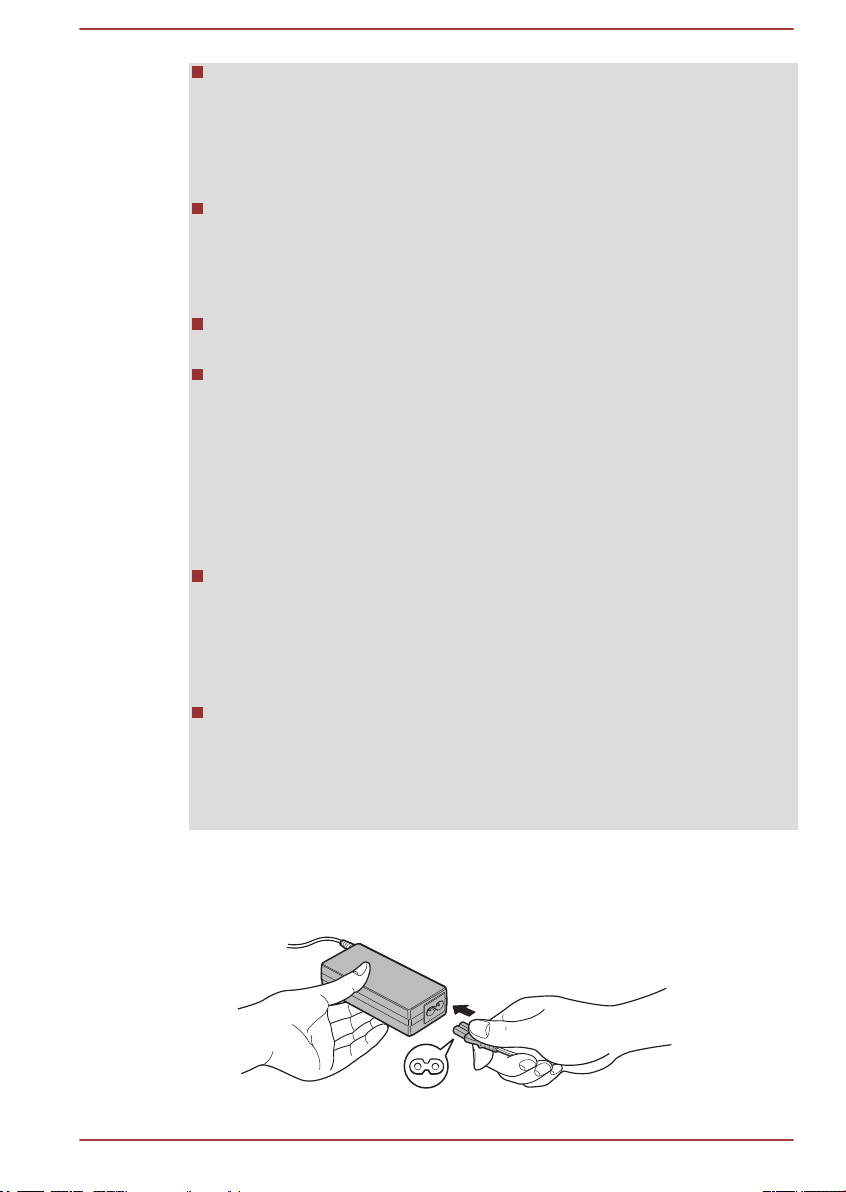
Используйте и приобретайте шнуры питания переменного
тока, соответствующие характеристикам и требованиям к
напряжению и частоте, действующим в стране использования
компьютера. Несоблюдение этого требования способно
привести к возгоранию или поражению электрическим током,
что может стать причиной тяжелой травмы.
Входящий в комплектацию шнур питания соответствует
нормам безопасности, утвержденным в регионе, где изделие
приобретено, и не подлежит эксплуатации за пределами
данного региона. В других регионах приобретаются шнуры
питания, соответствующие местным нормам безопасности.
Не пользуйтесь переходником с 3-контактной на 2-контактную
вилку.
Подключайте адаптер переменного тока к компьютеру строго
в том порядке, который изложен в данном руководстве
пользователя. Подключать шнур питания к электрической
розетке следует в самую последнюю очередь, в противном
случае остаточный заряд на штекере вывода адаптера может
привести к удару электрическим током и легкой травме, если
до него дотронуться. Не дотрагивайтесь до каких бы то ни
было металлических деталей – это во всех случаях должно
стать непременной мерой предосторожности.
Ни в коем случае не кладите компьютер и адаптер
переменного тока на деревянную поверхность, предметы
мебели и другие поверхности, которые могут быть
повреждены воздействием тепла, так как при нормальном
использовании основание компьютера и поверхность адаптера
нагреваются.
Размещайте компьютер и адаптер переменного тока только
на жесткой, теплостойкой поверхности.
Меры предосторожности и указания по обращению с оборудованием
подробно изложены в прилагаемом Руководстве по безопасной и
удобной работе.
1. Подключите шнур питания к адаптеру переменного тока.
Рисунок 1-1 Подключение шнура питания (с 2-контактной вилкой) к
Руководство пользователя 1-4
адаптеру переменного тока
Page 24
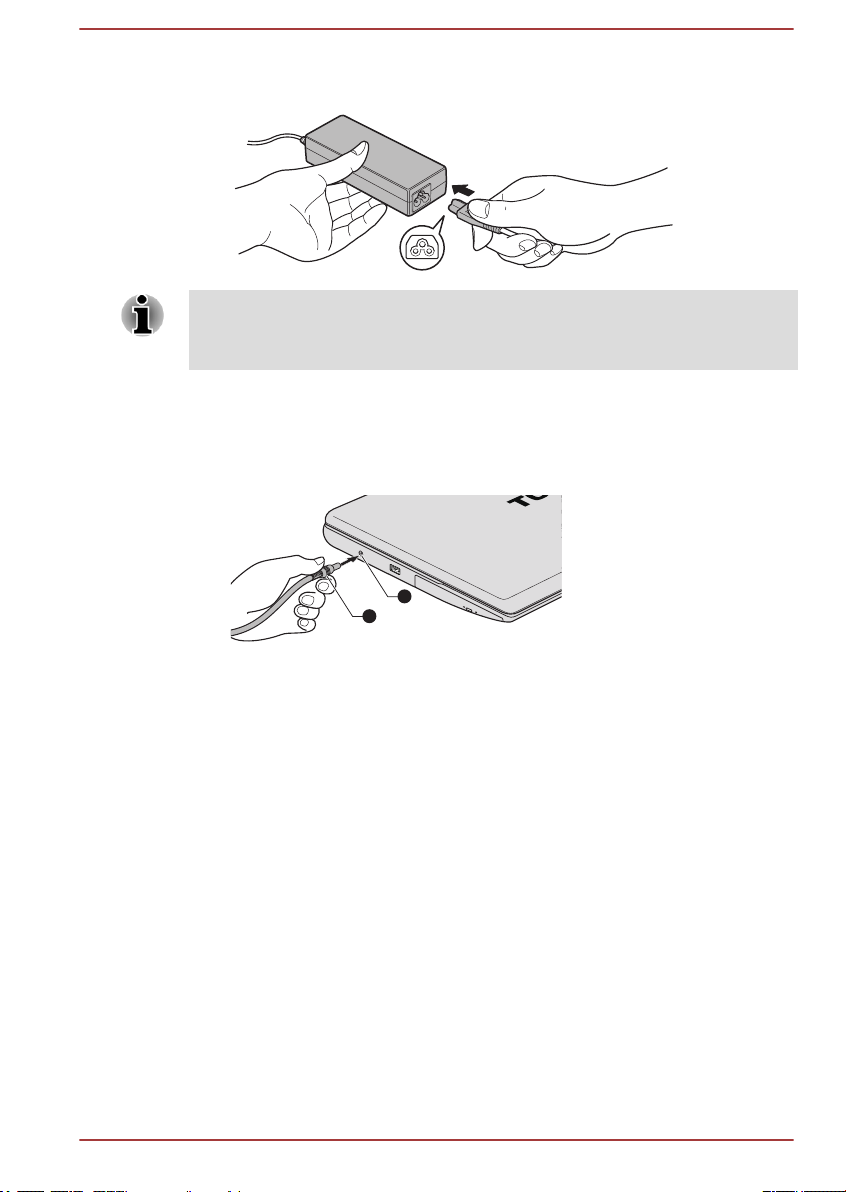
Рисунок 1-2 Подключение шнура питания (с 3-контактной вилкой) к
1
2
адаптеру переменного тока
В зависимости от модели в комплект поставки входит 2контактный или 3-контактный вариант адаптера и шнура
питания.
2. Вставьте штекер вывода адаптера переменного тока в гнездо для
подключения источника постоянного тока с напряжением 19 В,
расположенное с левой стороны компьютера.
Рисунок 1-3 Подключение штекера вывода адаптера переменного тока
к компьютеру
1. Гнездо для подключения
источника постоянного тока с
напряжением 19 В
2. Штекер вывода адаптера
переменного тока
3. Вставьте вилку шнура питания в электрическую розетку –
индикатор подключения источника постоянного тока/батареи,
расположенный в передней части компьютера, должен
засветиться.
Открывание дисплея
Панель дисплея можно открывать под разными углами для
оптимальной видимости.
Положив руку на упор для запястий и прижимая ею основной корпус
компьютера, другой рукой медленно приподнимите панель дисплея. В
дальнейшем положение панели дисплея следует отрегулировать под
таким углом, который обеспечивал бы оптимальную четкость
изображения.
Руководство пользователя 1-5
Page 25
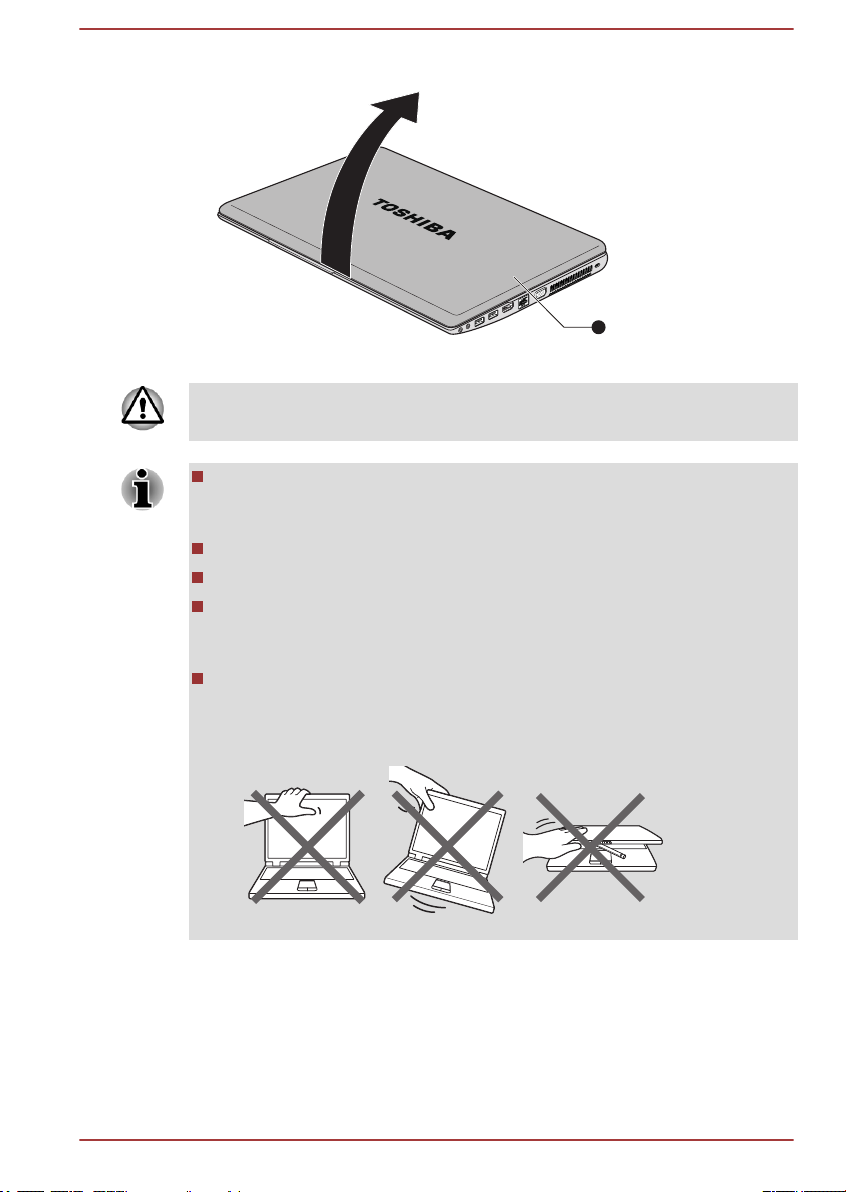
Рисунок 1-4 Открывание панели дисплея
1
1. Панель дисплея
Соблюдайте осторожность, открывая и закрывая панель дисплея.
Резкие движения могут вывести компьютер из строя.
Открывая панель дисплея, не отклоняйте ее слишком далеко
назад во избежание излишнего давления на шарнирное
крепление и его повреждения.
Не нажимайте на панель дисплея.
Не поднимайте компьютер за панель дисплея.
Закрывая панель дисплея, следите за тем, чтобы между ней и
клавиатурой не было посторонних предметов, например,
авторучки.
Открывая или закрывая панель дисплея, положите одну руку на
упор для запястий, удерживая ею компьютер, а второй рукой,
не торопясь, откройте или закройте панель дисплея (не
применяйте силу, открывая или закрывая панель дисплея).
Включение питания
В этом разделе рассказывается о том, как включается питание, на
состояние которого указывает индикатор питания. Более подробную
информацию см. в разделе Контроль за состоянием источников
питания главы 5 «Питание и режимы выключения».
Руководство пользователя 1-6
Page 26

Включив питание впервые, не выключайте его до полной
1
загрузки и настройки операционной системы.
Регулировка громкости во время загрузки Windows невозможна.
1. Откройте панель дисплея.
2. Нажмите и удерживайте кнопку питания компьютера в течение
двух-трех секунд.
Рисунок 1-6 Включение питания
1. Кнопка питания
Первое включение компьютера
При включении питания компьютера на экран выводится окно запуска
операционной системы Windows 7. Чтобы установить операционную
систему надлежащим образом, последовательно выполните указания
на экране.
Внимательно ознакомьтесь с Условиями лицензирования
программного обеспечения, когда соответствующий текст
появится на экране.
Выключение питания
Питание можно выключать переходом в один из следующих режимов:
режим завершенной работы, режим гибернации или спящий режим.
Режим завершенной работы
При выключении компьютера переходом в этот режим данные не
сохраняются, а при его последующем включении на экран выводится
основное окно загрузки операционной системы.
1. Если вы ввели какие-либо данные, сохраните их на жесткий диск
или другой накопитель.
Руководство пользователя 1-7
Page 27
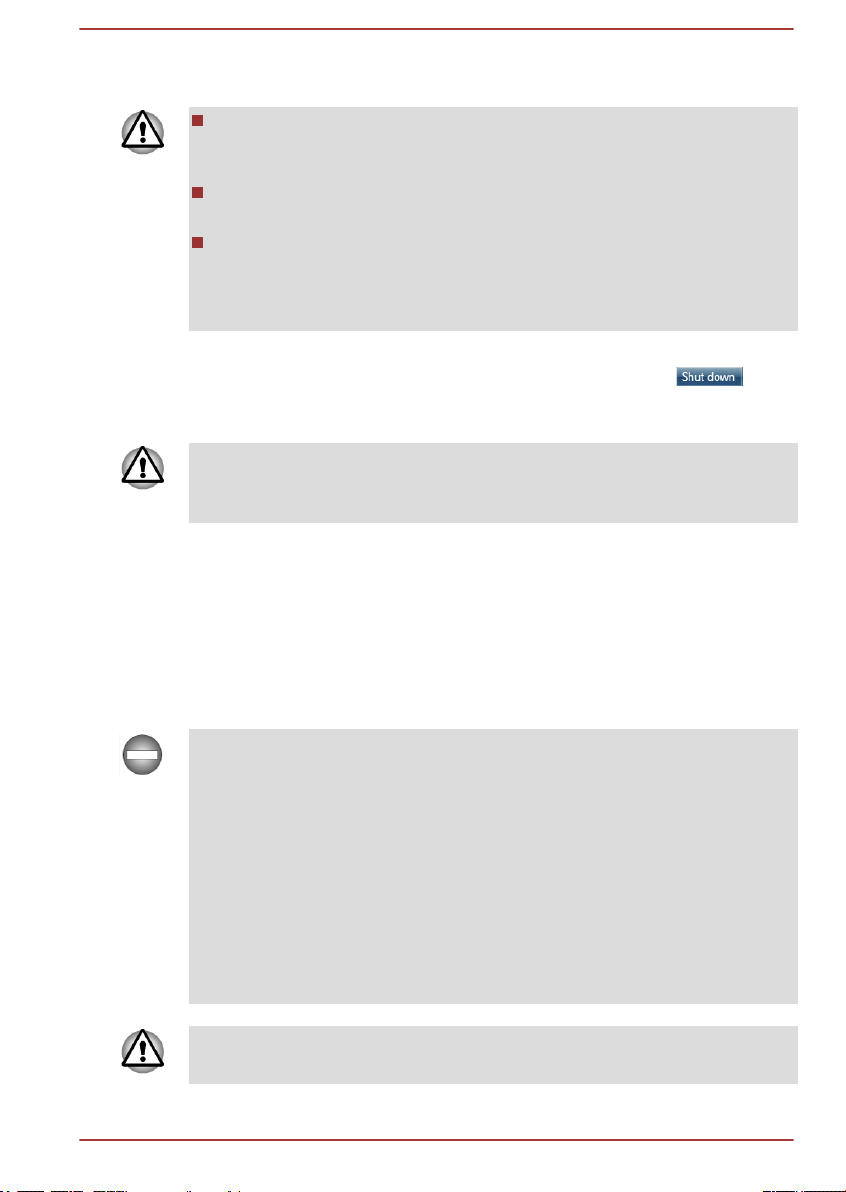
2. Прежде чем извлечь диск из привода, убедитесь в полном
отсутствии обращения к нему со стороны компьютера.
Если выключить питание во время обращения к диску
(накопителю), это может привести к потере данных или
повредить диск.
Ни в коем случае не выключайте питание во время работы
приложений. Это может стать причиной потери данных.
Ни в коем случае не выключайте питание, не отсоединяйте
внешние устройства хранения и не извлекайте носители
данных в процессе чтения/записи. Это может привести к
потере данных.
3. Нажмите кнопку Пуск (Start).
4.
Нажмите кнопку Завершение работы (Shut down) (
).
5. Выключите питание всех периферийных устройств,
подключенных к компьютеру.
Не включайте компьютер и периферийные устройства сразу же
после их выключения: подождите немного во избежание
повреждения оборудования.
Спящий режим
Если потребуется прервать работу, питание можно выключить
переводом компьютера в спящий режим, не закрывая работающие
программы. В этом режиме рабочие данные сохраняются в системной
памяти компьютера с тем, чтобы при повторном включении питания
пользователь продолжил бы работу с того места, на котором
прервался.
Когда необходимо выключить компьютер на борту самолета или в
местах, где эксплуатация электронных устройств подпадает по
действие нормативных или регламентирующих правил,
обязательно завершайте работу компьютера полностью. Это
относится и к выключению средств беспроводной связи, и к
отключению функций автоматической реактивации компьютера,
например, записи по таймеру. Если не завершить работу
компьютера полностью, то операционная система может его
активизировать для выполнения запрограммированных задач или
сохранения данных, что чревато созданием помех работе
авиационных и других систем и, как следствие, возникновением
угрозы нанесения тяжелых травм.
Перед переходом в спящий режим обязательно сохраняйте свои
данные.
Руководство пользователя 1-8
Page 28
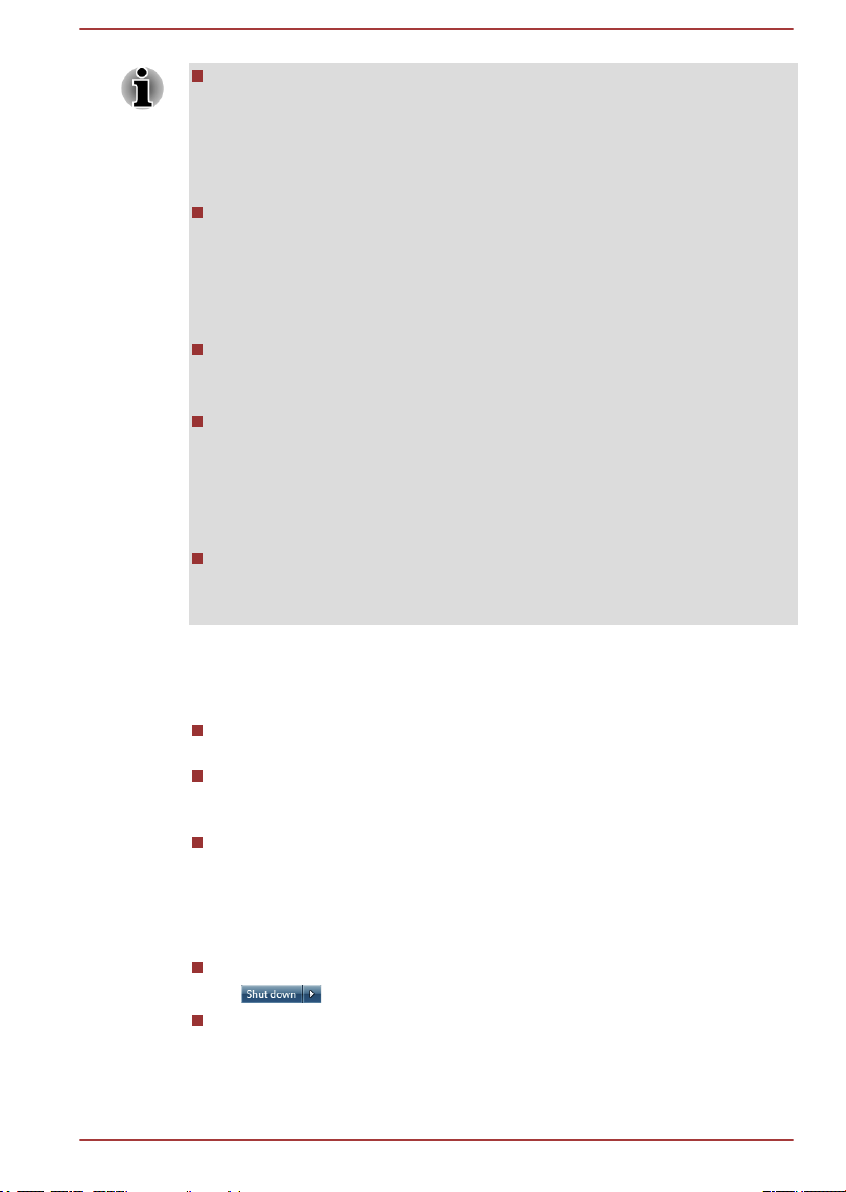
При подключенном адаптере переменного тока компьютер
переходит в спящий режим в соответствии с настройкой
параметров электропитания (чтобы их настроить, щелкните
Пуск (Start) -> Панель управления (Control Panel) -> Система
и безопасность (System and Security) -> Электропитание
(Power Options)).
Чтобы вывести компьютер из спящего режима, нажмите на
кнопку питания или любую клавишу клавиатуры, удерживая ее
непродолжительное время в нажатом положении. Имейте в
виду, что клавишами клавиатуры можно пользоваться лишь при
условии активации функции пробуждения по сигналу
клавиатуры (Wake-up on Keyboard) в окне утилиты HW Setup.
Если компьютер перейдет в спящий режим при активном
сетевом приложении, восстановления последнего при выводе
компьютера из режима сна может и не произойти.
Воспрепятствовать автоматическому переходу компьютера в
спящий режим можно, выключив данную функцию в окне
«Электропитание» (Power Options) (открывается щелчком
Пуск (Start) -> Панель управления (Control Panel) -> Система
и безопасность (System and Security) -> Электропитание
(Power Options)).
Чтобы пользоваться функцией гибридного спящего режима
(Hybrid Sleep), произведите ее настройку в окне «Параметры
электропитания» (Power Options).
Преимущества спящего режима
Спящий режим обладает следующими преимуществами:
Восстановление предыдущего рабочего состояния происходит
существенно быстрее по сравнению с режимом гибернации.
Экономится питание за счет отключения системы при отсутствии
ввода данных в компьютер или доступа к аппаратуре в течение
времени, заданного для спящего режима.
Можно использовать функцию выключения питания при закрытии
дисплея.
Переход в спящий режим
Перевести компьютер в спящий режим можно тремя способами.
Нажав кнопку Пуск (Start), наведите курсор на значок со стрелкой
(
), после чего выберите в меню пункт Сон (Sleep).
Закройте панель дисплея. Обратите внимание на то, что эта
функция должна быть включена в окне «Электропитание» (Power
Options) (открывается щелчком Пуск (Start) -> Панель
управления (Control Panel) -> Система и безопасность
(System and Security) -> Электропитание (Power Options)).
Руководство пользователя 1-9
Page 29
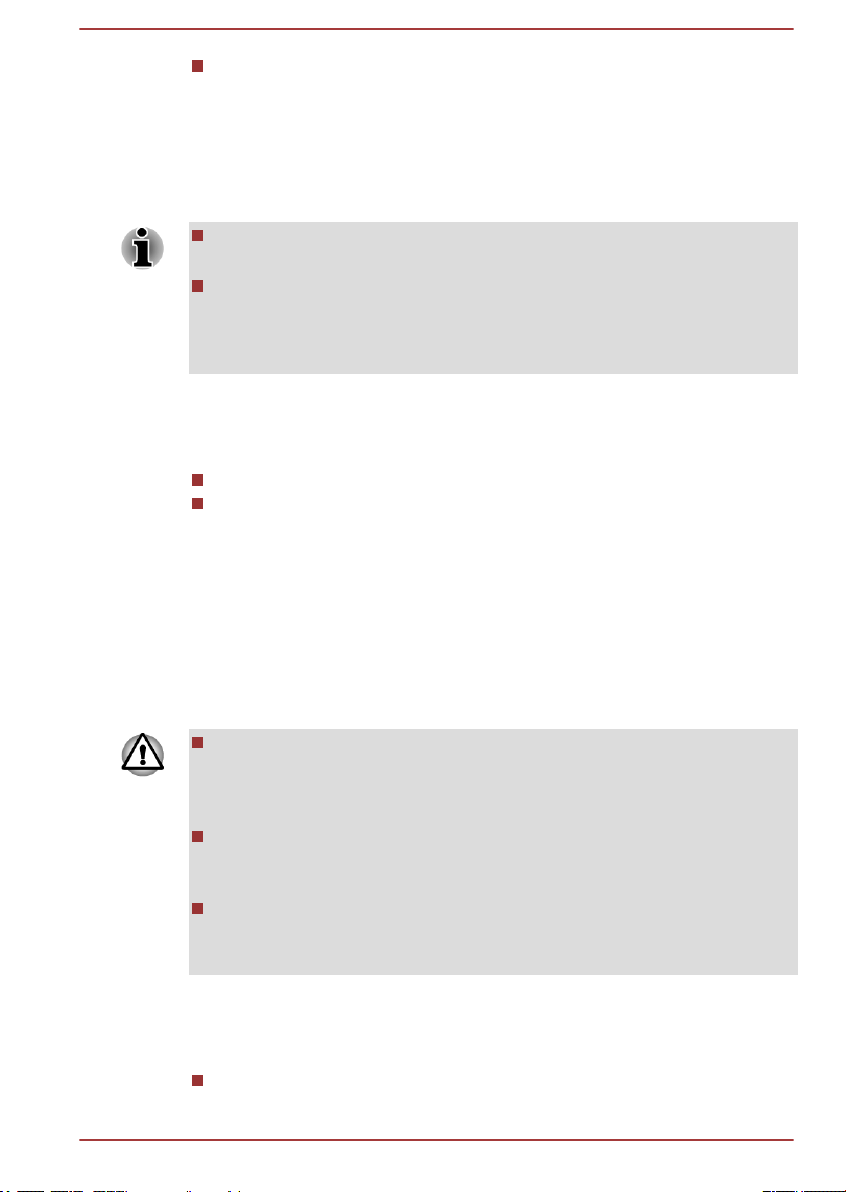
Нажмите кнопку питания. Обратите внимание на то, что эта
функция должна быть включена в окне «Электропитание» (Power
Options) (открывается щелчком Пуск (Start) -> Панель
управления (Control Panel) -> Система и безопасность
(System and Security) -> Электропитание (Power Options)).
После повторного включения компьютера можно продолжить работу с
того места, где она была остановлена при выключении компьютера.
Когда компьютер находится в спящем режиме, индикатор
питания мигает белым.
Если компьютер работает от батарейного источника
питания, для продления рабочего времени лучше пользоваться
режимом гибернации, в котором компьютер потребляет
меньше питания, чем в спящем режиме.
Ограничения спящего режима
Спящий режим не работает при следующих условиях:
Питание включается немедленно после завершения работы.
Модули памяти находятся под воздействием статического
электричества или помех.
Режим гибернации
При выключении компьютера переводом в режим гибернации данные
из оперативной памяти сохраняются на жестком диске таким образом,
что при последующем включении компьютер возвращается в прежнее
состояние. Имейте в виду, что состояние подключенных к компьютеру
периферийных устройств не восстанавливается при выходе
компьютера из режима гибернации.
Сохраняйте рабочие данные. При переходе в режим гибернации
компьютер сохраняет содержимое памяти на жестком диске.
Однако надежная защита данных обеспечивается только
сохранением их вручную.
Если снять батарею или отсоединить адаптер переменного
тока до завершения процедуры сохранения, данные будут
потеряны.
Не устанавливайте и не удаляйте модуль памяти, пока
компьютер находится в режиме гибернации. Данные будут
потеряны.
Преимущества режима гибернации
Режим гибернации обладает следующими преимуществами:
Данные сохраняются на жесткий диск при автоматическом
завершении работы компьютера в случае разрядки батареи.
Руководство пользователя 1-10
Page 30
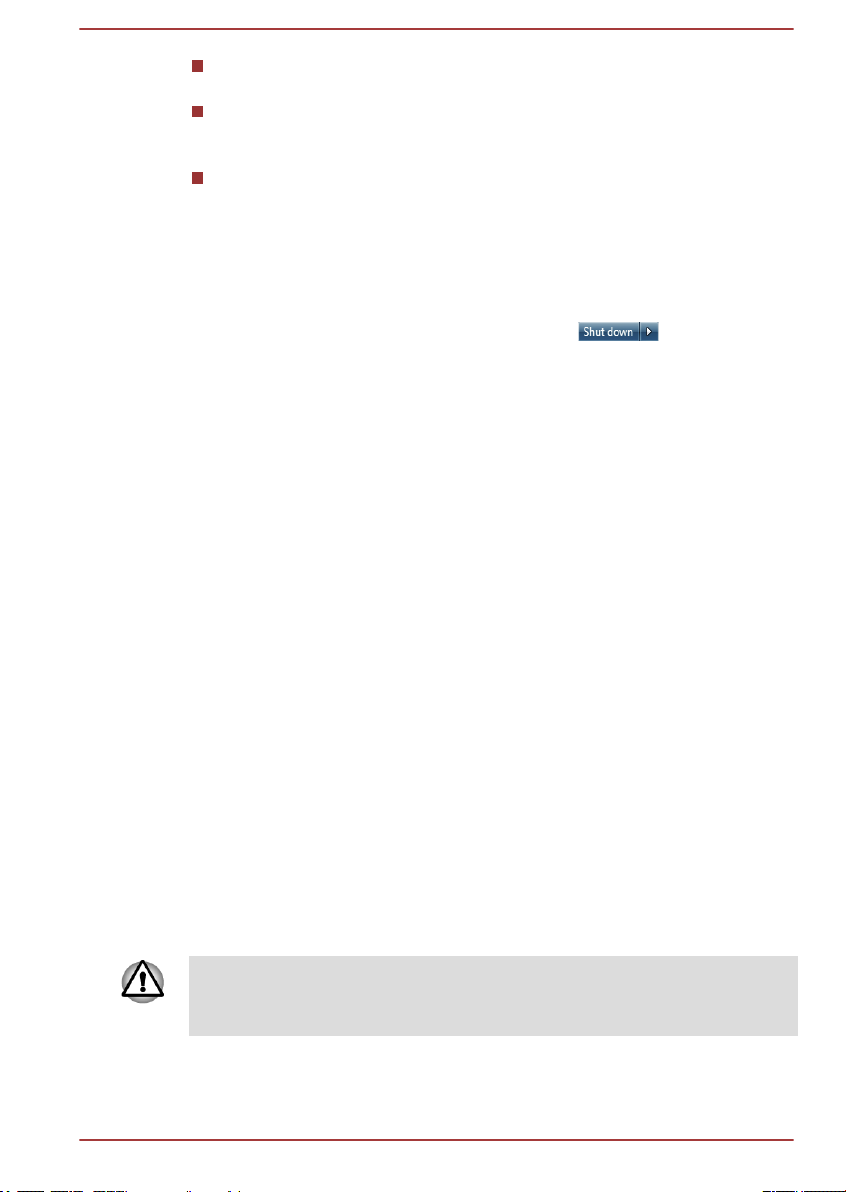
При включении компьютера можно немедленно вернуться к
предыдущему состоянию.
Экономится питание за счет отключения системы при отсутствии
ввода данных в компьютер или доступа к аппаратуре в течение
времени, заданного для режима гибернации.
Можно использовать функцию выключения питания при закрытии
дисплея.
Перевод в режим гибернации
Чтобы перейти в режим гибернации, выполните следующие действия:
1. Нажмите кнопку Пуск (Start).
2.
Наведите курсор на значок со стрелкой (
), после чего
выберите в меню пункт Гибернация (Hibernate).
Автоматический переход в режим гибернации
Компьютер можно настроить на автоматический переход в режим
гибернации при нажатии на кнопку питания или закрытии крышки
дисплея. Такая настройка производится в изложенном далее порядке.
1. Нажав кнопку Пуск (Start), откройте Панель управления
(Control Panel).
2. Щелкните Система и безопасность (System and Security), затем
– Электропитание (Power Options).
3. Выберите параметр Действие, выполняемое при нажатии
кнопки питания (Choose what the power button does) или
Действие, выполняемое при закрытии крышки (Choose what
closing the lid does).
4. Установите необходимые настройки перехода в режим
гибернации (Hibernation Mode) в пунктах При нажатии кнопки
питания (When I press the power button) и При закрытии
панели дисплея (When I close the lid).
5. Нажмите кнопку Сохранить изменения (Save changes).
Сохранение данных в режиме гибернации
При выключении питания в режиме гибернации компьютеру требуется
немного времени для записи данных из оперативной памяти на
жесткий диск.
После выключения компьютера и сохранения содержимого памяти на
жесткий диск выключите питание всех периферийных устройств.
Не включайте компьютер или устройства сразу же после
выключения. Подождите немного, чтобы все конденсаторы
полностью разрядились.
Руководство пользователя 1-11
Page 31

Перезапуск компьютера
В некоторых случаях требуется перезапустить компьютер, например,
если:
Изменены некоторые настройки компьютера.
После сбоя компьютер не реагирует на команды с клавиатуры.
Перезагрузить компьютер можно тремя способами:
Нажав кнопку Пуск (Start), наведите курсор на значок со стрелкой
(
(Restart).
Одновременно один раз нажмите кнопки CTRL, ALT и DEL, после
чего откроется окно меню, затем выберите пункт Перезагрузка
(Restart) в меню Выключить компьютер (Shut down options).
Нажав на кнопку питания, удерживайте ее пять секунд в нажатом
положении. После выключения компьютера подождите десятьпятнадцать секунд, прежде чем включать его повторно нажатием
на кнопку питания.
), после чего выберите в меню пункт Перезапуск
Руководство пользователя 1-12
Page 32

Глава 2
1 2 3
4
Путеводитель
В этой главе рассказывается о различных компонентах компьютера, с
каждым из которых рекомендуется ознакомиться, прежде чем
приступать к работе на компьютере.
Правовые замечания (неиспользуемые значки)
Более подробную информацию о неиспользуемых значках см. в
разделе «Правовые замечания» приложения C.
Обращайтесь с компьютером аккуратно, чтобы не поцарапать и
не повредить его поверхность.
Вид спереди с закрытым дисплеем
На этом рисунке показан вид компьютера спереди с закрытой панелью
дисплея.
Рисунок 2-1 Вид компьютера спереди с закрытой панелью дисплея
1. Индикатор подключения источника
постоянного тока/батареи
2. Индикатор питания 4. Гнездо запоминающего устройства
Внешний вид изделия зависит от приобретенной модели.
Руководство пользователя 2-1
3. Индикатор беспроводной связи
Page 33

Индикатор
подключения
источника
постоянного тока/
батареи
Индикатор питания При включенном компьютере индикатор
Индикатор подключения источника
постоянного тока/батареи показывает
состояние питания постоянным током и
заряда батареи. Белый цвет означает полный
заряд батареи и правильное питание от
адаптера переменного тока.
Более подробную информацию об этой
функции см. в главе 5 Питание и режимы
выключения.
питания обычно светится белым. Вместе с
тем, если перевести компьютер в спящий
режим, этот индикатор начнет мигать белым
(будет светиться примерно две секунды и
гаснуть на две).
Индикатор
беспроводной связи
Гнездо
запоминающего
устройства
Держите подальше от гнезда запоминающего устройства такие
посторонние металлические предметы, как шурупы, скобки и
скрепки для бумаг. Посторонние металлические предметы могут
вызвать короткое замыкание, что может стать причиной
повреждения, возгорания и, как следствие, тяжелой травмы.
Вид слева
На этом рисунке представлена левая сторона компьютера.
Индикатор беспроводной связи светится
янтарным, когда включены функции Bluetooth
и функции подключения к беспроводным
локальным и глобальным сетям.
Обеими функциями – Bluetooth и подключения
к беспроводной локальной сети – оснащаются
некоторые модели.
Модулем подключения к беспроводной
глобальной сети оснащаются некоторые
модели.
В это гнездо можно вставлять карты памяти
SD™/SDHC™/SDXC™, miniSD™/microSD™ и
MultiMediaCard™. Более подробную
информацию см. в разделе Дополнительные
устройства главы 3 «Изучаем основы».
Руководство пользователя 2-2
Page 34

Рисунок 2-2 Левая сторона компьютера
3
1 2
1. Гнездо для подключения источника
постоянного тока с напряжением 19 В
2. Порт универсальной
последовательной шины (USB 2.0)*
* Имеется не во всех моделях.
Внешний вид компьютера зависит от приобретенной модели.
Гнездо для
подключения
источника
постоянного тока с
напряжением 19 В
К этому гнезду подключается адаптер
переменного тока, который служит для
снабжения компьютера питанием и зарядки
его батарей. Имейте в виду, что пользоваться
можно адаптером переменного тока только
3. Привод оптических дисков
той модели, которая входила в комплектацию
компьютера на момент его приобретения.
Применение недопустимого адаптера чревато
повреждением компьютера.
Порт универсальной
последовательной
шины (USB 2.0)
С левой стороны компьютера находится порт
универсальной последовательной шины,
совместимый со стандартом USB 2.0.
Порт USB 2.0 не совместим с устройствами
USB 3.0.
Имейте в виду, что полностью проверить функциональную
работоспособность всех имеющихся в продаже устройств с
интерфейсом USB не представляется возможным. Исходя из этого,
следует отметить, что отдельные функции того или иного
устройства могут работать некорректно.
Держите подальше от порта USB такие посторонние
металлические предметы, как шурупы, скобки и скрепки для бумаги.
Посторонние металлические предметы могут вызвать короткое
замыкание, что может стать причиной повреждения, возгорания и,
как следствие, тяжелой травмы.
Вид справа
На следующей иллюстрации показан вид компьютера справа.
Руководство пользователя 2-3
Page 35

Рисунок 2-3 Правая сторона компьютера
1 2 3 4 5 6 7 8 9
1. Гнездо для подключения головных
телефонов
2. Гнездо для подключения
микрофона
3. Порт универсальной
последовательной шины (USB 2.0 или
3.0)*
4. Порт универсальной
последовательной шины (USB 2.0 или
3.0)*
5. Порт выхода HDMI*
* Имеется не во всех моделях.
Внешний вид изделия зависит от приобретенной модели.
Гнездо для
подключения
головных
телефонов
Гнездо для
подключения
микрофона
3,5-миллиметровое минигнездо для
подключения головных телефонов позволяет
подключать стереофонические головные
телефоны.
Мини-гнездо диаметром 3,5 мм обеспечивает
подключение стереофонического микрофона
с трехжильным шнуром для ввода звуковых
6. Гнездо для подключения к
локальной сети*
7. Порт для подключения внешнего
монитора RGB*
8. Вентиляционные отверстия
9. Разъем защитного замкаблокиратора
сигналов.
Встроенная звуковая система поддерживает встроенные в
компьютер динамики и микрофон, позволяя также подключить к
соответствующим гнездам внешний микрофон и наушники.
Руководство пользователя 2-4
Page 36

Порт универсальной
последовательной
шины (USB 2.0 или
3.0)
На правой стороне компьютера находятся два
порта универсальной последовательной
шины, соответствующие стандарту USB 2.0
или 3.0.
Тип порта USB зависит от приобретенной
модели. Порт, обозначенный синим цветом,
является портом USB 3.0.
Порт USB 2.0 соответствует стандарту USB
2.0 и не совместим с устройствами USB 3.0.
Порт USB 3.0 соответствует стандарту USB
3.0 и обратно совместим с устройствами USB
2.0.
Порт, помеченный значком , поддерживает
функцию USB Sleep and Charge.
Порт выхода HDMI К порту выхода HDMI подключается кабель
стандарта HDMI со штекером типа A.
Гнездо для
подключения к
локальной сети
Это гнездо служит для подключения к
локальной сети. Адаптер имеет встроенные
средства поддержки следующих стандартов:
Ethernet LAN (10 мегабит в секунду, 10BASET), Fast Ethernet LAN (100 мегабит в секунду,
100BASE-TX) и Gigabit Ethernet LAN (1000
мегабит в секунду, 1000BASE-T). Более
подробную информацию см. в главе 3
Изучаем основы.
К гнезду для подключения к локальной сети подсоединяйте
только сетевой кабель во избежание повреждения или
неправильной работы аппаратуры.
Не подключайте сетевой кабель к источнику электропитания
во избежание повреждения или неправильной работы
аппаратуры.
Порт для
подключения
внешнего монитора
RGB
Данный аналоговый порт стандарта VGA
имеет 15 контактов. Более подробную
информацию о назначении контактов порта
для подключения внешнего монитора RGB см.
в приложении A. Этот порт позволяет
подключать к компьютеру внешний монитор
RGB.
Руководство пользователя 2-5
Page 37

Вентиляционные
1
отверстия
Вентиляционные отверстия помогают
избежать перегрева процессора.
Разъем защитного
замка-блокиратора
Вид сзади
На следующей иллюстрации показан вид компьютера сзади.
1. Батарейный источник питания
Внешний вид изделия зависит от приобретенной модели.
Батарейный
источник питания
Чтобы воспрепятствовать похищению
компьютера, аппарат можно прикрепить к
письменному столу или другому
крупногабаритному предмету защитным
тросом, присоединенным к этому разъему.
Рисунок 2-4 Вид компьютера сзади
Литий-ионный аккумуляторный батарейный
источник питания снабжает компьютер
электроэнергией, когда к нему не подключен
адаптер переменного тока.
Более подробную информацию об
использовании батарейного источника
питания и его работе см. в главе 5 Питание и
режимы выключения.
Вид снизу
На следующей иллюстрации показан вид компьютера снизу. Во
избежание повреждений переворачивать компьютер можно только с
закрытым дисплеем.
Руководство пользователя 2-6
Page 38

Рисунок 2-5 Вид компьютера снизу
1 2
3
4
1. Замок батареи 3. Разъем для установки модуля
2. Защелка батареи 4. Вентиляционные отверстия
Внешний вид изделия зависит от приобретенной модели.
памяти
Замок батареи Чтобы высвободить, а затем снять
батарейный источник питания, сдвиньте замок
в открытое положение.
Защелка батареи Чтобы высвободить, а затем снять
аккумуляторную батарею, сдвиньте защелку,
удерживая ее в открытом положении.
Более подробную информацию о снятии
батарейного источника питания см. в главе 5
Питание и режимы выключения.
Разъем для
установки модуля
памяти
Разъем для установки модуля памяти
позволяет устанавливать, заменять и удалять
дополнительный модуль памяти.
Компьютер оснащен двумя разъемами для
установки модулей памяти емкостью 1 ГБ, 2
ГБ, 4 ГБ или 8 ГБ; максимальный объем
системной памяти составляет 16 ГБ.
Фактический полезный объем системной
памяти будет меньше общей емкости
установленных модулей памяти.
См. раздел Дополнительный модуль памяти
главы 3 «Изучаем основы».
Вентиляционные
отверстия
Вентиляционные отверстия помогают
избежать перегрева процессора.
Руководство пользователя 2-7
Page 39

Не загораживайте вентиляционные отверстия. Держите подальше
8
6
10
11
1
8
9
5
2
3
4
7
7
12
от вентиляционных отверстий такие посторонние металлические
предметы, как шурупы, скобки или скрепки для бумаг. Посторонние
металлические предметы могут вызвать короткое замыкание, что
может стать причиной повреждения, возгорания и, как следствие,
тяжелой травмы.
Аккуратно удалите пыль с поверхности вентиляционных
отверстий с помощью мягкой ткани.
Вид спереди с открытым дисплеем
В данном разделе показан компьютер с открытым дисплеем. Чтобы
открыть дисплей, приподнимите панель дисплея, установив ее под
удобным углом обзора.
Рисунок 2-6 Вид компьютера спереди с открытой панелью дисплея
1. Антенны для беспроводной связи
7. Шарнирное крепление дисплея
(не видны)*
2. Микрофон* 8. Громкоговорители
3. Индикатор веб-камеры* 9. Клавиатура
4. Веб-камера* 10. Устройство Touch Pad
5. Экран дисплея 11. Кнопки управления устройства
Touch Pad
6. Кнопка питания 12. Сенсорный выключатель ЖКД (не
виден)
* Имеется не во всех моделях.
Руководство пользователя 2-8
Внешний вид изделия зависит от приобретенной модели.
Page 40

Антенны для
беспроводной связи
Некоторые компьютеры этой серии
оснащаются антеннами для подключения к
беспроводной локальной сети/Bluetooth.
Некоторые компьютеры этой серии
оснащаются антеннами для подключения к
беспроводной глобальной сети/WiMAX.
Правовые замечания (модуль подключения к беспроводной локальной
сети)
Правовые замечания относительно технических характеристик модуля
подключения к беспроводной локальной сети см. в разделе
«Правовые замечания» приложения C.
Микрофон Встроенный микрофон позволяет записывать
звуки и использовать их в приложениях.
Более подробную информацию см. в разделе
Звуковая система главы 3 «Изучаем
основы».
Индикатор вебкамеры
Этот индикатор светится о время работы вебкамеры.
Веб-камера Веб-камера служит для видео- или
фотосъемки с записью отснятого материала
на компьютер. Веб-камерой можно
пользоваться для проведения
видеоконференции с применением
коммуникационной программы, например,
Windows Live Messenger. Снабдить отснятые
видео- и фотоматериалы спецэффектами
можно с помощью приложения TOSHIBA
Web Camera.
С помощью специальных программ отснятые
видеоматериалы можно передавать по сети
или использовать в видеоконференциях через
Интернет.
Веб-камерой оснащаются некоторые модели.
Подробнее см. электронную справочную
систему приложения Web Camera.
На направляйте веб-камеру прямо на солнце.
Не дотрагивайтесь до объектива веб-камеры и не нажимайте
на него. В противном случае возможно ухудшение качества
изображения. Загрязненный объектив протирайте чистящей
салфеткой для очков или другой мягкой тканью.
Руководство пользователя 2-9
Page 41

При съемке в условиях слабого освещения выбирайте ночной
режим: он позволит получить более светлое изображение с
меньшим искажением.
Экран дисплея 39,6-сантиметровый (15,6-дюймовый) экран
ЖКД, возможные значения разрешения:
HD, 1366 пикселей по горизонтали на 768
по вертикали
Имейте в виду, что при работе компьютера от
адаптера переменного тока изображение на
экране встроенного дисплея несколько ярче,
чем при работе от батарейного источника
питания. Такая разница в яркости
объясняется экономией заряда батареи.
Правовые замечания (ЖКД)
Правовая информация относительно технических характеристик ЖКД
подробно изложена в приложении C.
Кнопка питания Нажатием этой кнопки включается и
выключается питание компьютера.
Шарнирные
крепления дисплея
Шарнирное крепление позволяет установить
панель дисплея под удобным углом обзора.
Громкоговорители Громкоговорители обеспечивают
воспроизведение системных звуковых
сигналов (например, о разряде батареи) и
звука, генерируемого программным
обеспечением.
Клавиатура Встроенная клавиатура оснащена
специальными клавишами ввода цифровых
символов и управления курсором, а также
клавишами и .
Подробную информацию см. в разделе
Клавиатура главы 3 «Изучаем основы».
Устройство Touch
Pad
Устройство Touch Pad, расположенное в
центре упора для запястий, служит для
управления курсором на экране. Более
подробную информацию см. в разделе
Использование устройства Touch Pad
главы 3 «Изучаем основы».
Руководство пользователя 2-10
Page 42

Кнопки управления
устройства Touch
Pad
Сенсорный
выключатель
дисплея
Кнопки управления, расположенные под
устройством Touch Pad, позволяют выбирать
пункты меню или выполнять действия с
текстом и графикой с помощью экранного
курсора.
Этот выключатель определяет положение
панели дисплея и в зависимости от него
включает и выключает компьютер. Так,
например, когда вы закроете панель дисплея,
компьютер перейдет в спящий режим, после
чего выключится, а когда вы после этого ее
откроете, компьютер автоматически не только
включится, но и вернется к той программе, с
которой вы работали перед выключением.
Настройка параметров функции производится
в окне «Электропитание» (Power Options).
Чтобы настроить параметры электропитания,
щелкните Пуск (Start) -> Панель
управления (Control Panel) -> Система и
безопасность (System and Security) ->
Электропитание (Power Options).
Внутренние аппаратные компоненты
В этом разделе рассказывается о внутренних аппаратных
компонентах компьютера.
Технические характеристики могут меняться в зависимости от модели.
Центральный
процессор (ЦП)
Тип процессора зависит от модели.
Чтобы узнать, каким процессором оснащена
ваша модель, запустите утилиту «Средство
диагностики ПК», щелкнув Пуск (Start) -> Все
программы (All programs) -> TOSHIBA ->
Поддержка и восстановление (Support &
Recovery) -> Средство диагностики ПК (PC
Diagnostic Tool).
Правовые замечания (центральный процессор)
Более подробную информацию о центральном процессоре см. в
разделе «Правовые замечания» приложения C.
Руководство пользователя 2-11
Page 43

Жесткий диск или
твердотельный
накопитель
Объем жесткого диска зависит от модели.
Чтобы узнать, каким жестким диском/
твердотельным накопителем оснащена ваша
модель, запустите утилиту «Средство
диагностики ПК», щелкнув Пуск (Start) -> Все
программы (All programs) -> TOSHIBA ->
Поддержка и восстановление (Support &
Recovery) -> Средство диагностики ПК (PC
Diagnostic Tool).
Обратите внимание на то, что часть общей
емкости жесткого диска зарезервирована как
пространство для администрирования.
В настоящем руководстве термин «жесткий диск»
употребляется также по отношению к твердотельному
накопителю, если не указано иное.
Твердотельный накопитель представляет собой высокоемкий
носитель данных, в котором вместо магнитных дисков,
применяемых в жестких дисках, используется твердотельная
память.
В некоторых необычных условиях продолжительного
неиспользования и/или воздействия высоких температур в работе
твердотельного накопителя возможны ошибки хранения данных.
Правовые замечания (емкость жесткого диска)
Более подробную информацию о емкости жесткого диска см. в
разделе «Правовые замечания» приложения C.
Батарея RTC Внутренняя энергонезависимая батарея
служит для снабжения питанием системных
часов реального времени (RTC) и календаря.
Руководство пользователя 2-12
Page 44

Видеопамять Видеопамять является частью графического
адаптера компьютера и служит для хранения
изображений, выводимых на дисплей.
Емкость доступной видеопамяти зависит от
системной памяти компьютера.
Пуск (Start) -> Панель управления (Control
Panel) -> Внешний вид и персонализация
(Appearance and Personalization) -> Экран
(Display) -> Изменить разрешение (Adjust
resolution).
Чтобы проверить объем видеопамяти,
нажмите кнопку Дополнительные
параметры (Advanced Settings) в окне
«Разрешение экрана» (Screen Resolution).
Правовые замечания (основная системная память)
Более подробную информацию об основной системной памяти см. в
разделе «Правовые замечания» приложения C.
Контроллер дисплея Контроллер дисплея преобразует
программные команды в аппаратные, которые
включают или выключают определенные
области экрана.
Контроллер дисплея также управляет
видеорежимом и использует стандартные
правила для управления разрешающей
способностью экрана и максимальным
количеством одновременно отображаемых
цветов. Поэтому программы, написанные для
конкретного видеорежима, могут запускаться
на любом компьютере, который поддерживает
данный режим.
При просмотре изображений в полноэкранном режиме из-за высокого
разрешения дисплея возможно появление прерывистых строк.
Графический
контроллер
Графический контроллер обеспечивает
максимальную производительность дисплея.
Правовые замечания (графический процессор (ГП))
Более подробную информацию о графическом процессоре (ГП) см. в
разделе «Правовые замечания» приложения C.
Руководство пользователя 2-13
Page 45

Технология энергосбережения дисплея Intel
В модели, оснащенной графическим процессором Intel, может быть
реализована технология энергосбережения дисплея, обеспечивающая
снижение потребления электроэнергии компьютером благодаря
оптимизации контрастности изображения на встроенном
жидкокристаллическом дисплее.
Этим средством можно воспользоваться, если компьютер:
работает с использованием электропитания от батарей;
использует только встроенный жидкокристаллический дисплей.
По умолчанию технология энергосбережения дисплея включена. При
желании ее можно выключить.
Выключить технологию энергосбережения дисплея можно на панели
управления графикой и мультимедиа Intel®.
Получить доступ к этой панели управления можно одним из
следующих способов:
Щелкните Пуск (Start) -> Панель управления (Control Panel).
Выберите Крупные значки (Large icons) или Мелкие значки
(Small icons) в разделе Просмотр (View by), затем щелкните
Графика и мультимедиа Intel (Intel(R) Graphics and Media).
Щелкните правой кнопкой мыши на рабочем столе и выберите
пункт Графические характеристики (Graphics Properties).
На этой панели управления:
1. Щелкните Питание (Power).
2. В ниспадающем меню в разделе Источник питания (Power
Source) выберите От батареи (On battery).
3. Снимите флажок Технология энергосбережения дисплея
(Display Power Saving Technology).
4. Нажмите кнопку OK.
Если вы желаете включить эту функцию, в упомянутых выше условиях
установите флажок Технология энергосбережения дисплея
(Display Power Saving Technology).
®
AMD® Vari-Bright
В модели, оснащенной графическим процессором AMD, может быть
реализована технология AMD® Vari-Bright™, обеспечивающая
снижение потребления электроэнергии компьютером благодаря
оптимизации контрастности изображения на встроенном
жидкокристаллическом дисплее.
Этим средством можно воспользоваться, если компьютер:
работает с использованием электропитания от батарей;
использует только встроенный жидкокристаллический дисплей.
Руководство пользователя 2-14
™
Page 46

Включить технологию Vari-Bright можно в центре управления AMD
VISION Engine Control Center/Catalyst Control Center. Чтобы получить
доступ в центр, выполните переход:
Пуск (Start) -> Все программы (All Programs) -> Центр управления
AMD VISION Engine/центр управления Catalyst (AMD VISION
Engine Control Center/Catalyst Control Center) -> Центр управления
AMD VISION Engine/центр управления Catalyst (AMD VISION
Engine Control Center/Catalyst Control Center)
На этой панели управления:
1. Выберите PowerPlay™ в разделе Питание (Power).
2. Установите флажки Включить PowerPlay™ (Enable
PowerPlay™) и Включить Vari-Bright™ (Enable Vari-Bright™).
Если вы желаете повысить качество изображения в упомянутых выше
условиях, приблизьте значение данного параметра к положению
«Максимальное качество» (Maximize Quality) или выключите эту
функцию.
Руководство пользователя 2-15
Page 47

Глава 3
1
2
Изучаем основы
В этой главе рассказывается об основных приемах работы на
компьютере и о мерах предосторожности, которые необходимо
соблюдать при эксплуатации аппарата.
Использование устройства Touch Pad
Работать с устройством Touch Pad предельно просто: достаточно
передвигать по нему палец в том направлении, куда должен двигаться
курсор.
Рисунок 3-1 Устройство Touch Pad и его кнопки управления
1. Устройство Touch Pad 2. Кнопки управления устройства
Внешний вид изделия зависит от приобретенной модели.
Под устройством Touch Pad находятся две кнопки, которые действуют
аналогично кнопкам обычной мыши: кнопка, расположенная слева,
служит для выделения пунктов меню, а также для обработки
выделенных курсором фрагментов текста или графических объектов;
кнопка, расположенная справа, служит для вывода меню на экран и
для выполнения различных функций в зависимости от действующего
программного обеспечения.
Функции, аналогичные выполняемым левой кнопкой обычной мыши,
можно также выполнять касанием поверхности устройства Touch
Pad.
Щелчок: однократное касание
Двойной щелчок: двукратное касание
Перетаскивание: выбрать перемещаемый объект или объекты
касанием, оставив кончик пальца на поверхности устройства Touch
Руководство пользователя 3-1
Touch Pad
Page 48

Pad, после чего переместить выбранный объект или объекты на
1
2
новое место.
Клавиатура
Клавиатура компьютера в любой из ее возможных раскладок
совместима с расширенной 104/105-клавишной клавиатурой: все
функции последней выполняются нажатием тех или иных сочетаний
клавиш.
Число клавиш клавиатуры зависит от страны или региона, для
которых предназначен ваш компьютер. В продаже имеются
компьютеры, оснащенные клавиатурами для целого ряда языков.
Существуют различные типы клавиш: алфавитно-цифровые,
функциональные, программируемые, горячие и специальные клавиши
Windows.
Ни в коем случае не снимайте насадки с клавиш во избежание
повреждения находящихся под ними деталей клавиатуры.
Индикаторы клавиатуры
На приведенной далее иллюстрации показано расположение
индикатора CAPS LOCK и индикатора NUM LOCK, указывающих на
следующие состояния:
Если индикатор CAPS LOCK светится, то любой буквенный
символ вводится с клавиатуры в верхнем регистре.
Когда светится индикатор NUM LOCK, с помощью десяти клавиш
можно вводить цифры.
Рисунок 3-2 Индикаторы клавиатуры
1. Индикатор CAPS LOCK 2. Индикатор NUM LOCK
CAPS LOCK Этот индикатор светится зеленым, когда
буквенные клавиши зафиксированы в
Руководство пользователя 3-2
верхнем регистре.
Page 49

NUM LOCK Когда светится индикатор NUM LOCK,
находящиеся на клавиатуре клавиши с
цифрами можно использовать для ввода
цифр.
Функциональные клавиши F1–F12
Функциональными (не путать со специальной клавишей FN)
называются двенадцать клавиш, находящихся в верхней части
клавиатуры. Выполняемые с их помощью действия отличаются от
действий, выполняемых с помощью остальных клавиш.
Клавиши F1-F12 называются функциональными, потому что при
нажатии выполняют запрограммированные функции. В сочетании с
клавишей FN эти клавиши, помеченные значками, также служат для
выполнения специфических функций компьютера.
Программируемые клавиши: комбинации с клавишей FN
Клавиша FN (функция) используется в сочетании с другими
клавишами для выполнения определенных функций. Эти сочетания
называются программируемыми клавишами. Комбинации
программируемых клавиш служат для включения, отключения или
настройки определенных функций.
Имейте в виду, что отдельные программы могут отключать
программируемые клавиши или изменять их действие. Кроме того,
при выходе компьютера из режима сна настройки программируемых
клавиш не сохраняются.
Функции горячих клавиш
Горячие клавиши позволяют включать и выключать определенные
функции компьютера. Доступ к функциям горячих клавиш
осуществляется посредством использования карт горячих клавиш или
нажатия соответствующих горячих клавиш.
Можно настроить режим функциональных клавиш, выбрав «Режим
специальных функций» или «Стандартный режим F1–F12». См.
раздел Утилита HW Setup главы 4 «Утилиты и подробная
информация об их использовании».
Карты горячих клавиш
Карты горячих клавиш обычно скрыты из вида.
Чтобы воспользоваться картами горячих клавиш:
Руководство пользователя 3-3
Page 50

1. Запустите утилиту TOSHIBA Cards одним из следующих способов:
Нажмите и удерживайте клавишу FN (в стандартном режиме F1–
F12).
Нажмите ассоциированную горячую клавишу (в режиме
специальных функций).
2. Выберите желаемый вариант.
Выбранная карта отобразится в полном размере, а под ней
появятся ее доступные варианты. Все остальные карты опять же
скрыты из вида.
Чтобы воспользоваться картой горячей клавиши в стандартном
режиме F1–F12:
1. Нажмите и удерживайте клавишу FN.
2. Нажмите горячую клавишу, ассоциированную с желаемой
функцией. В верхней части экрана появится ассоциированная
карта горячих клавиш, а под ней появятся ее доступные
варианты.
3. Переход между отображаемыми вариантами осуществляется
нажатием горячей клавиши при удержании клавиши FN в нажатом
положении. Отпустите клавишу FN, когда будет выбран
желаемый вариант.
Более подробную информацию см. в файле справки утилиты
TOSHIBA Flash Cards.
Чтобы получить доступ к этому справочному ресурсу, щелкните Пуск
(Start) -> Все программы (All Programs) -> TOSHIBA -> Средства и
утилиты (Tools & Utilities) -> Flash Cards. В окне Настройки Flash
Cards (Settings for Flash Cards) нажмите кнопку Справка (Help).
Горячие клавиши
В этом разделе рассказывается об ассоциированных функциях
горячих клавиш.
Режим
специальных
Стандартный
режим F1-F12
Функция
функций
F1 FN + F1 Открывание файла справки,
прилагаемого к программному
обеспечению.
F2 FN + F2 Пошаговое снижение яркости
панели дисплея компьютера.
F3 FN + F3 Пошаговое повышение яркости
панели дисплея компьютера.
Руководство пользователя 3-4
Page 51

Режим
специальных
Стандартный
режим F1-F12
Функция
функций
F4 FN + F4 Смена активного устройства
отображения.
Чтобы воспользоваться
одновременным режимом работы,
необходимо установить такое
разрешение внутренней панели
дисплея, которое соответствует
разрешению внешнего устройства
отображения.
F5 FN + F5 Включение и выключение
устройства Touch Pad.
F6 FN + F6 Перемотка материала назад.
F7 FN + F7 Воспроизведение или пауза
материала.
F8 FN + F8 Перемотка материала вперед.
F9 FN + F9 Снижение громкости компьютера.
F10 FN + F10 Повышение громкости компьютера.
F11 FN + F11 Включение и выключение звука.
F12 FN + F12 Включение и выключение активных
беспроводных устройств.
FN + 1 FN + 1 Уменьшение размера значков на
рабочем столе или размера
шрифта в окнах поддерживаемых
приложений.
FN + 2 FN + 2 Увеличение размера значков на
рабочем столе или размера
шрифта в окнах поддерживаемых
приложений.
FN + пробел FN + пробел Смена разрешения экрана
дисплея.
Залипающая клавиша FN
Утилита TOSHIBA Accessibility позволяет сделать клавишу FN
«залипающей», что избавляет от необходимости удерживать ее при
использовании в сочетании с клавишами F1–F12. Чтобы запустить
утилиту TOSHIBA Accessibility, щелкните Пуск (Start) -> Все
Руководство пользователя 3-5
Page 52

программы (All Programs) -> TOSHIBA -> Средства и утилиты
(Tools & Utilities) -> Accessibility.
Специальные клавиши Windows
На клавиатуре имеются две клавиши, выполняющие специальные
функции в операционной системе Windows: клавиша Пуск (Start)
активирует меню Пуск (Start), а другая клавиша имеет те же функции,
что и правая кнопка мыши.
Эта клавиша активирует меню Пуск (Start) операционной системы
Windows.
Эта клавиша выполняет те же функции, что и правая кнопка мыши.
Ввод символов ASCII
Некоторые символы ASCII нельзя ввести с обычной клавиатуры, но
можно путем ввода соответствующих кодов ASCII.
1. Удерживайте клавишу ALT в нажатом положении.
2. С помощью панели для ввода цифр введите код ASCII нужного
символа.
3. Отпустите клавишу ALT - символ ASCII появится на экране
дисплея.
Приводы оптических дисков
Компьютер может быть оснащен приводом DVD Super Multi, Blu-ray™
Combo или Blu-ray™ Writer (BDXL™). При обращении компьютера к
оптическому диску загорается индикатор на приводе.
Форматы
Приводы поддерживают перечисленные далее форматы:
Привод DVD Super Multi
Привод поддерживает следующие форматы: CD-ROM, DVD-ROM,
DVD-Video, CD-DA, CD-Text, Photo CD™ (для одно- и многосеансовой
записи), CD-ROM Mode 1/Mode 2, CD-ROM XA Mode 2 (Form1, Form2),
Enhanced CD (CD-EXTRA), Addressing Method 2, DVD-R, DVD-RW, DVD
+R, DVD+RW, DVD-RAM, DVD-R DL (Format1), DVD+R DL.
Привод Blu-ray™ Combo
Помимо указанных выше форматов, привод Blu-ray™ Combo
поддерживает BD-ROM и BD-ROM DL.
Руководство пользователя 3-6
Page 53

Привод Blu-ray™ Writer
1
2
Помимо указанных выше форматов, привод Blu-ray™ Writer
поддерживает BD-R, BD-R DL, BD-RE и BD-RE DL.
Привод Blu-ray™ Writer BDXL™
Помимо указанных выше форматов, привод Blu-ray™ Writer BDXL™
поддерживает BD-R TL, BD-R QL и BD-RE TL.
Некоторые диски форматов DVD-R DL и DVD+R DL могут не
читаться.
Использование приводов оптических дисков
Полноразмерный привод обеспечивает высокопроизводительное
выполнение программ, записанных на диски. Приводы позволяют
работать с дисками диаметром 12 или 8 см (4,72 или 3,15 дюйма) без
использования адаптера.
Для воспроизведения видеодисков формата DVD-Video пользуйтесь
приложением для воспроизведения дисков DVD.
Меры предосторожности при записи на диски см. в разделе Запись
дисков.
Загрузка дисков производится в следующем порядке:
1. При включенном питании компьютера слегка выдвиньте лоток,
нажав на кнопку извлечения диска.
2. Взявшись за лоток, плавно потяните его, пока он не выдвинется
полностью.
Рисунок 3-6 Откройте лоток дисковода нажатием кнопки извлечения
диска.
1. Кнопка извлечения 2. Лоток для диска
Руководство пользователя 3-7
Page 54

3. Вложите диск в лоток маркировкой вверх.
1
Рисунок 3-7 Загрузка диска
1. Лазерная линза
При полностью открытом лотке для диска край компьютера
немного его закрывает, поэтому загружать диск в лоток следует
под углом. Поместив диск на лоток, необходимо убедиться в том,
что диск лежит в нем ровно.
Не прикасайтесь к лазерной линзе и окружающему ее корпусу во
избежание нарушения регулировки.
Не допускайте проникновения посторонних предметов в
привод. Проверьте поверхность лотка, особенно область за
передним краем лотка, чтобы перед закрытием привода
убедиться, что в нем нет посторонних предметов.
4. Мягко нажмите на центр диска, пока не почувствуете, что он встал
на место. Диск должен лежать под вершиной оси, вплотную к ее
основанию.
5. Задвиньте лоток, нажав на его центральную часть. Нажимайте
аккуратно, пока лоток не встанет на место.
Неправильная установка диска чревата его повреждением при
закрытии лотка. Также лоток может открыться не до конца при
нажатии кнопки извлечения диска.
Извлечение дисков
Извлечение диска производится в следующем порядке.
Не нажимайте кнопку извлечения диска во время обращения
компьютера к приводу оптических дисков. Прежде чем открывать
лоток, дождитесь, пока индикатор привода оптических дисков
Руководство пользователя 3-8
Page 55

погаснет. Кроме того, если диск продолжает вращаться при
Φ1.0mm
1
открытом лотке, не вынимайте диск до его остановки.
1. Чтобы выдвинуть частично открывшийся лоток, нажмите на
кнопку извлечения диска. Аккуратно вытяните лоток до полного
открытия.
Когда лоток слегка выдвинется, подождите немного, пока диск не
остановится, прежде чем вытягивать лоток до конца.
2. Поскольку диск слегка выступает по сторонам лотка, можно
взяться за края диска. Аккуратно поднимите диск.
3. Задвиньте лоток, нажав на его центральную часть. Нажимайте
аккуратно, пока лоток не встанет на место.
Как извлечь диск, если лоток не открывается
Кнопка извлечения диска не открывает лоток при отключенном
питании компьютера. Если питание выключено, лоток можно открыть,
вставив в отверстие, расположенное рядом с кнопкой выгрузки диска,
тонкий предмет (длиной около 15 мм), например, распрямленную
скрепку.
Рисунок 3-8 Открывание лотка вручную через отверстие для извлечения
диска
1. Отверстие для извлечения
Выключите питание перед тем, как извлекать лоток с помощью
отверстия выгрузки диска. Если диск вращается при открытом
лотке, он может слететь с оси и нанести травму.
Записываемые диски
В этом разделе рассказывается о типах записываемых дисков.
Обязательно проверьте по техническим характеристикам привода,
установленного на вашем компьютере, возможность записи на нем
дисков того или иного типа. Для записи компакт-дисков пользуйтесь
программами TOSHIBA Disc Creator и Corel Digital Studio.
Руководство пользователя 3-9
Page 56

Диски CD
Диски формата CD-R служат для однократной записи данных.
Записанные данные невозможно удалить или внести в них какиелибо изменения.
Запись на диски формата CD-RW, включая многоскоростные,
высокоскоростные и сверхскоростные, производится многократно.
Диски DVD
Диски форматов DVD-R, DVD+R, DVD-R DL и DVD+R DL служат
для однократной записи данных. Записанные данные невозможно
удалить или внести в них какие-либо изменения.
На диски формата DVD-RW, DVD+RW и DVD-RAM допускается
многократная запись.
Диски Blu-ray™
Диски BD-R, BD-R DL, BD-R TL и BD-R QL служат для
однократной записи данных. Записанные данные невозможно
удалить или внести в них какие-либо изменения.
Диски BD-RE, BD-RE DL и BD-RE TL допускают многократную
запись.
Запись дисков
В комплекте с данным компьютером поставляется следующее
программное обеспечение для записи: TOSHIBA Disc Creator и Corel
Digital Studio.
С помощью Corel Digital Studio можно записывать файлы в
видеоформате. С помощью TOSHIBA Disc Creator можно записывать
данные.
С помощью привода DVD Super Multi или Blu-ray™ Combo можно
записывать данные на диски CD-R, CD-RW, DVD-R, DVD-R DL, DVDRW, DVD+R, DVD+R DL, DVD+RW и DVD-RAM.
С помощью привода Blu-ray™ Writer можно записывать данные на
диски CD-R, CD-RW, DVD-R, DVD-R DL, DVD-RW, DVD+R, DVD+R DL,
DVD+RW, DVD-RAM, BD-R, BD-R DL, BD-RE и BD-RE DL.
С помощью привода Blu-ray™ Writer BDXL™ можно записывать
данные на диски CD-R, CD-RW, DVD-R, DVD-R DL, DVD-RW, DVD+R,
DVD+R DL, DVD+RW, DVD-RAM, BD-R, BD-R DL, BD-RE, BD-RE DL,
BD-R TL, BD-R QL и BD-RE TL.
Приступая к записи данных на носители с помощью привода
оптических дисков, убедитесь в подключении адаптера
переменного тока к действующей сетевой розетке. Если данные
записываются, когда компьютер работает от батареи, падение ее
заряда чревато потерей данных.
Руководство пользователя 3-10
Page 57

Важное сообщение
Прежде чем приступить к записи или перезаписи данных на любой из
носителей, совместимых с приводом оптических дисков, полностью
ознакомьтесь с указаниями по настройке и эксплуатации привода,
изложенным в данном разделе, и соблюдайте их неукоснительно. В
противном случае возможно некорректное функционирование привода
оптических дисков и, как следствие, сбои в ходе записи или
перезаписи данных, что чревато их потерей, а также повреждением
привода или носителей.
Отказ от ответственности
Корпорация TOSHIBA не несет ответственности за перечисленное
ниже.
Повреждение дисков в результате записи или перезаписи с
помощью настоящего изделия.
Любые изменения, внесенные в содержание носителей, а равно и
утрату записанных на них данных в результате использования
настоящего изделия для записи или перезаписи, а также
упущенная выгода или прерывание предпринимательской
деятельности в результате такого рода изменений записанных
данных или их утраты.
Ущерб, понесенный вследствие применения оборудования или
программного обеспечения сторонних изготовителей.
Существующие на данный момент технические ограничения на
применение приводов для записи данных на оптические диски могут
вызвать неожиданные сбои в процессе записи или перезаписи как
следствие качественных характеристик дисков или аппаратных
неполадок. С учетом этого целесообразно делать две или несколько
копий важных данных во избежание внесения в них нежелательных
изменений или их утраты в ходе записи.
Перед началом записи или перезаписи
На основании результатов ограниченных испытаний на
совместимость, проведенных корпорацией TOSHIBA,
рекомендуется использовать дисковые носители перечисленных
далее изготовителей. Вместе с тем необходимо помнить о том,
что успех записи и перезаписи зависит от качества самого диска.
Кроме того, имейте в виду, что корпорация TOSHIBA не
предоставляет никаких гарантий в отношении работоспособности,
качественных характеристик и производительности каких бы то ни
было дисков.
CD-R:
TAIYO YUDEN CO., Ltd.
MITSUBISHI KAGAKU MEDIA CO., LTD.
Руководство пользователя 3-11
Page 58

CD-RW: (многоскоростные, высокоскоростные и
ультраскоростные)
MITSUBISHI KAGAKU MEDIA CO., LTD.
DVD-R:
спецификации DVD для записываемых дисков общего
назначения по версии 2.0
TAIYO YUDEN Co.,Ltd. (носители, рассчитанные на 8- и 16-кратную
скорость)
MITSUBISHI KAGAKU MEDIA CO., LTD. (носители, рассчитанные на
8- и 16-кратную скорость)
Hitachi Maxell,Ltd. (носители, рассчитанные на 8- и 16-кратную
скорость)
DVD-R DL:
MITSUBISHI KAGAKU MEDIA CO., LTD. (носители, рассчитанные на
4- и 8-кратную скорость)
DVD+R:
MITSUBISHI KAGAKU MEDIA CO., LTD. (носители, рассчитанные на
8- и 16-кратную скорость)
TAIYO YUDEN CO., Ltd. (носители, рассчитанные на 8- и 16-кратную
скорость)
DVD+R DL:
MITSUBISHI KAGAKU MEDIA CO., LTD. (носители, рассчитанные на
8-кратную скорость)
DVD-RW:
версия 1.1 или 1.2 спецификаций записываемых дисков DVD
Victor Company of Japan, Ltd. (JVC) (носители, рассчитанные на 2-, 4и 6-кратную скорость)
MITSUBISHI KAGAKU MEDIA CO., LTD. (носители, рассчитанные на
2-, 4- и 6-кратную скорость)
DVD+RW:
MITSUBISHI KAGAKU MEDIA CO., LTD. (носители, рассчитанные на
4- и 8-кратную скорость)
Диски DVD-RAM (только для привода DVD Super Multi):
спецификации DVD для дисков DVD-RAM по версии 2.0, версии
2.1 или версии 2.2
Panasonic Corporation (носители, рассчитанные на 3- и 5-кратную
скорость)
Hitachi Maxell,Ltd. (носители, рассчитанные на 3- и 5-кратную
скорость)
Руководство пользователя 3-12
Page 59

BD-R:
Panasonic Corporation
BD-R DL:
Panasonic Corporation
BD-RE:
Panasonic Corporation
BD-RE DL:
Panasonic Corporation
BD-R TL:
TDK.
SHARP
BD-RE TL:
Panasonic Corporation
Некоторые диски форматов DVD-R DL и DVD+R DL могут не
читаться.
Данные с дисков DVD-R DL, записанные в формате 4 (Layer
Jump Recording), не считываются.
Во время записи и перезаписи
При записи и перезаписи данных на носители соблюдайте следующие
правила:
Копируйте на оптические диски данные только с жесткого диска.
Не пользуйтесь функцией вырезания и вставки во избежание
утраты исходных данных из-за сбоя в ходе записи.
Избегайте следующих действий:
смены пользователей операционной системы;
выполнения компьютером любой другой операции, включая
использование мыши или устройства Touch Pad, закрывание
или открывание панели дисплея;
запуска коммуникационных приложений;
воздействия на компьютер ударов или вибрации;
установки, удаления или подключения внешних устройств,
включая карты памяти, устройства с интерфейсом USB,
внешний монитор, а также оптические цифровые устройства;
использования кнопки управления аудио/видео для
воспроизведения музыкальных и речевых записей;
открывания лотка привода оптических дисков.
Руководство пользователя 3-13
Page 60

Не следует выключать компьютер, завершать сеанс работы, а
также переходить в режим сна или гибернации во время записи
или перезаписи.
Прежде чем переводить систему в спящий режим или в режим
гибернации, убедитесь в том, что операция записи/перезаписи
завершена (после завершения записи оптический носитель можно
извлечь из привода оптических дисков).
Использование некачественных, загрязненных или поврежденных
носителей может привести к сбоям в процессе записи или
перезаписи данных.
Установите компьютер на ровную поверхность, избегайте таких
мест, подверженных вибрации, как самолеты, поезда или
автомобили. Не пользуйтесь компьютером на неустойчивых
поверхностях, например, на подставке.
Держите мобильные телефоны и другие устройства
беспроводной связи в удалении от компьютера.
Программа TOSHIBA Disc Creator
Обратите внимание на перечисленные далее ограничения
применения программы TOSHIBA Disc Creator:
Программа TOSHIBA Disc Creator не предназначена для записи
дисков формата DVD Video.
Программа TOSHIBA Disc Creator не предназначена для записи
дисков формата DVD Audio.
Нельзя пользоваться функцией «Звуковой компакт-диск» (Audio
CD) программы TOSHIBA Disc Creator для записи музыки на
носители форматов DVD-R, DVD-R DL, DVD-RW, DVD+R, DVD+R
DL и DVD+RW.
Функция Disc Backup программы TOSHIBA Disc Creator не
предназначена для копирования материалов с дисков формата
DVD Video или DVD-ROM, защищенных законами об авторских
правах.
Функция Disc Backup программы TOSHIBA Disc Creator не
предназначена для резервного копирования данных с дисков
DVD-RAM.
Нельзя пользоваться функцией «Резервное копирование диска»
(Disc Backup) программы TOSHIBA Disc Creator для резервного
копирования дисков CD-ROM, CD-R и CD-RW на носители
форматов DVD-R, DVD-R DL и DVD-RW.
Нельзя пользоваться функцией «Резервное копирование диска»
(Disc Backup) программы TOSHIBA Disc Creator для резервного
копирования дисков CD-ROM, CD-R и CD-RW на носители
форматов DVD+R, DVD+R DL и DVD+RW.
Руководство пользователя 3-14
Page 61

Нельзя пользоваться функцией «Резервное копирование диска»
(Disc Backup) программы TOSHIBA Disc Creator для резервного
копирования дисков DVD-ROM, DVD Video, DVD-R, DVD-R DL,
DVD-RW, DVD+R, DVD+R DL и DVD+RW на носители форматов
CD-R и CD-RW.
Запись данных в пакетном режиме с помощью программы
TOSHIBA Disc Creator невозможна.
Функция «Резервное копирование диска» (Disk Backup)
программы TOSHIBA Disc Creator может не сработать при
попытке скопировать диски формата DVD-R, DVD-R DL, DVD-RW,
DVD+R, DVD+R DL или DVD+RW, записанные с помощью другого
программного обеспечения или другого устройства записи
оптических носителей.
Данные, добавленные на ранее записанный диск DVD-R, DVD-R
DL, DVD+R или DVD+R DL, в некоторых обстоятельствах могут не
поддаваться считыванию. Такие данные, например, не
считываются при работе компьютера под управлением 16разрядной операционной системы (в частности, Windows 98SE и
Windows Me), тогда как под Windows NT4 необходим пакет
обновления (Service Pack) 6-й или более поздней версии, под
Windows 2000 - пакет обновления (Service Pack) 2-й или более
поздней версии. Кроме того, некоторые модели приводов DVDROM и DVD-ROM/CD-R/RW не способны считывать такие данные
вне зависимости от операционной системы.
Программа TOSHIBA Disc Creator не поддерживает запись дисков
формата DVD-RAM - такие диски следует записывать с помощью
Проводника Windows (Windows Explorer) или аналогичной
утилиты.
Копируя DVD-диск, убедитесь в том, что привод, с которого
копируются данные, поддерживает запись на носители форматов
DVD-R, DVD-R DL, DVD-RW, DVD+R, DVD+R DL или DVD+RW, в
противном случае данные с диска, служащего их источником,
могут быть скопированы некорректно.
Копируйте данные с дисков форматов DVD-R, DVD-R DL, DVDRW, DVD+R, DVD+R DL и DVD+RW на диски того же формата.
Данные, записанные на носители формата CD-RW, DVD-RW и
DVD+RW, не подлежат частичному удалению.
Проверка записи данных
Чтобы данные записались на диск правильно, перед началом
процесса записи или перезаписи необходимо выполнить следующие
действия.
1. Щелкните Пуск (Start) -> Все программы (All Programs) ->
TOSHIBA -> Мультимедиа и развлечения (Media &
Entertainment) -> Disc Creator, чтобы получить доступ к утилите
TOSHIBA Disc creator.
Руководство пользователя 3-15
Page 62

2. Откройте диалоговое окно настройки параметров записи или
перезаписи одним из двух способов:
Нажмите кнопку Параметры записи (Recording settings) ( ) в
режиме Data CD/DVD на главной инструментальной панели.
Выберите Параметры каждого режима (Settings for Each Mode)
-> CD/DVD с данными (Data CD/DVD) в меню Параметры
(Settings).
3. Установите флажок Проверка записанных данных (Verify
Written Data).
4. Выберите режим Открытый файл (File Open) или Полное
сопоставление (Full Compare).
5. Нажмите кнопку OK.
Подробнее о программе TOSHIBA Disc Creator
Более подробную информацию о программе TOSHIBA Disc Creator
смотрите в электронной справочной системе.
Использование программы Corel Digital Studio for TOSHIBA
Эта функция поддерживается не во всех моделях.
Как записать видеоматериал на диск DVD-Video или Bluray™
Упрощенный порядок записи видеоматериалов на диски DVD-Video и
Blu-ray™:
1. Запустите программу Corel Digital Studio. Для этого щелкните
Пуск (Start) -> Все программы (All Programs) -> Corel Digital
Studio for TOSHIBA -> Corel Digital Studio for TOSHIBA.
2. Вставьте диск в привод оптических дисков.
3. Найдите исходный видеофайл и перетащите его в лоток
носителей.
4. Щелкните Запись (Burn) -> Видеодиск (Video Disc).
5. Выберите DVD или Blu-ray в окне Выбор диска (Select disc).
6. Выберите DVD-Video или BDMV в окне Формат проекта (Project
format).
7. Введите имя проекта и выберите стиль.
8. Нажмите кнопку Перейти в меню редактирования (Go to menu
editing).
9. Нажмите кнопку Записать (Burn).
Как узнать больше о программе Corel Digital Studio
Более подробную информацию о программе Corel Digital Studio см. в
файлах справки и руководстве по ее использованию.
Руководство пользователя 3-16
Page 63
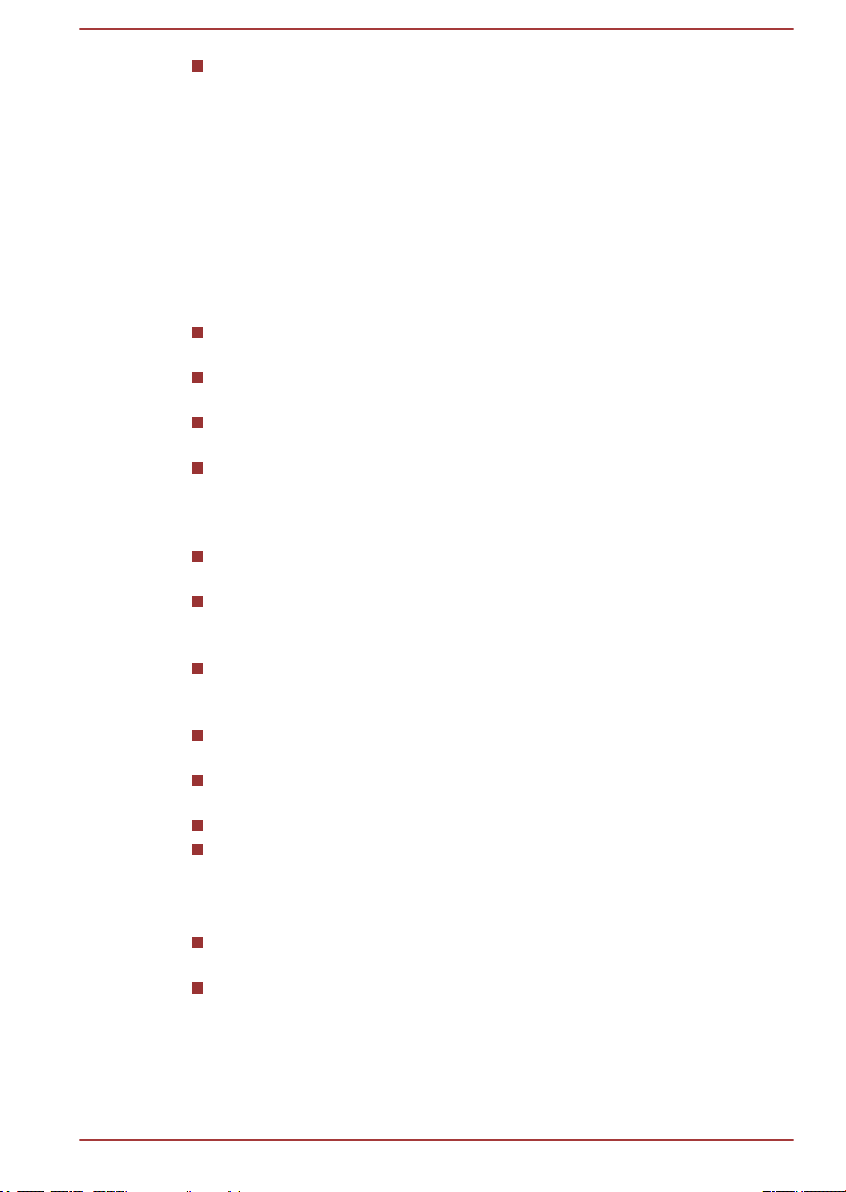
Открывание руководства пользователя программы Corel Digital
Studio
Нажмите клавишу F1 при запущенной программе Corel Digital
Studio.
Важная информация об использовании
Обратите внимание на следующие ограничения в отношении записи
видеоматериалов на диски DVD и Blu-ray™, преобразования и
воспроизведения файлов.
Редактирование цифрового видео
Чтобы пользоваться программой Corel Digital Studio, войдите в
систему с правами администратора.
Для работы с программой Corel Digital Studio необходимо
переключить компьютер на питание от сети переменного тока.
Компьютер должен работать на полной мощности. Не
пользуйтесь функциями экономии электроэнергии.
В процессе обработки видеоматериалов, записанных на диск
DVD, имеется возможность предварительного просмотра. Однако
эта функция может работать некорректно, если активизированы и
другие программы.
Программа Corel Digital Studio не может редактировать и
воспроизводить содержимое, защищенное от копирования.
Во время работы с программой Corel Digital Studio не следует
переводить компьютер ни в спящий режим, ни в режим
гибернации.
Программу Corel Digital Studio не следует запускать сразу же
после включения компьютера. Подождите, пока закончится
обращение ко всем дисководам.
Запись дисков CD, функции DVD-Audio и Video CD в этой версии
не поддерживаются.
Не запускайте такие сильно загружающие процессор программы,
как экранная заставка.
Кодирование и раскодирование формата mp3 не поддерживается.
Формат DVD-VR в этой версии не поддерживается.
Прежде чем записывать видеоматериал на диск DVD или Bluray™
Для записи используйте только диски DVD и Blu-ray™,
рекомендованные производителем привода.
Не назначайте в качестве рабочего диска жесткие диски USB 1.1
и другие медленные устройства, иначе запись диска DVD или Bluray™ окажется невозможной.
Руководство пользователя 3-17
Page 64

Избегайте следующих действий:
выполнения компьютером любой другой функции, включая
использование мыши или устройства Touch Pad, закрытие
или открытие панели дисплея;
ударов и тряски компьютера;
использования кнопок переключения режимов и управления
аудио/видео для воспроизведения музыкальных или речевых
записей;
открывания лотка привода оптических дисков.
установки, удаления и подключения внешних устройств, в
том числе карт памяти, устройств с интерфейсом USB,
внешних дисплеев, а также оптических цифровых устройств.
Проверьте диск после записи важных данных.
Не поддерживается запись в форматах VCD и SVCD.
Принудительное извлечение диска.
О записанных дисках DVD и Blu-ray™
Некоторые модели компьютерных приводов DVD-ROM и DVDпроигрывателей не могут считывать данные с дисков формата
DVD-R/+R/-RW/+RW/-RAM.
Для воспроизведения на компьютере записанных вами дисков
DVD используйте приложение TOSHIBA VIDEO PLAYER или
TOSHIBA Blu-ray Disc Player.
Для воспроизведения записанных дисков Blu-ray™ на компьютере
используйте прикладное программное обеспечение TOSHIBA Bluray Disc Player.
Чрезмерный износ перезаписываемых дисков может стать
причиной невозможности их считывания и форматирования. По
возможности пользуйтесь новыми дисками.
Видеопроигрыватель TOSHIBA VIDEO PLAYER
Обратите внимание на перечисленные ниже ограничения по
использованию видеопроигрывателя TOSHIBA VIDEO PLAYER:
Замечания об использовании
Это программное обеспечение может использоваться только на
компьютерах с операционной системой Windows 7.
Приложение TOSHIBA VIDEO PLAYER поддерживает
воспроизведение дисков DVD-Video и DVD-VR.
При воспроизведении отдельных видеоматериалов в формате
DVD-Video возможно выпадение кадров, пропуск звуковых
фрагментов, рассинхронизация звука и изображения.
Руководство пользователя 3-18
Page 65

Перед использованием видеопроигрывателя TOSHIBA VIDEO
PLAYER закрывайте все остальные приложения. Не открывайте
приложения и не выполняйте никакие другие операции во время
воспроизведения видеоматериалов. В отдельных случаях
возможно прерывание или некорректная работа
воспроизведения.
Незавершенные диски DVD, запись на которые производилась на
домашних пишущих DVD-проигрывателях, могут не
воспроизводиться на компьютере.
Используйте диски DVD-Video, код региона которых либо
совпадает с заводским значением по умолчанию (если таковое
предусмотрено), либо имеет значение ALL (ВСЕ).
Не допускается воспроизведение видеоматериалов
одновременно с просмотром и записью телепередач с помощью
других приложений. Это может привести к ошибкам
воспроизведения диска DVD-Video или записи телевизионной
программы. Кроме того, если во время воспроизведения диска
DVD-Video начнется заранее запрограммированная запись
телевизионной программы, это может привести к ошибкам
воспроизведения диска DVD-Video или записи телевизионной
программы. Просматривайте диски DVD-Video в то время, на
которое не запрограммирована запись.
При воспроизведении некоторых дисков с помощью
видеопроигрывателя TOSHIBA VIDEO PLAYER функция
возобновления недоступна.
На время воспроизведения видеоматериалов рекомендуется
подключать адаптер переменного тока. Энергосберегающие
функции могут создавать помехи воспроизведению. При
воспроизведении дисков DVD-Video с использованием питания от
батарей устанавливайте режим «Сбалансированное» (Balance) в
окне настроек «Электропитание» (Power Options).
При воспроизведении видео с помощью видеопроигрывателя
TOSHIBA VIDEO PLAYER экранная заставка выключается.
Отключается автоматический переход компьютера в режим
гибернации, спящий режим и режим завершения работы.
На время работы видеопроигрывателя TOSHIBA VIDEO PLAYER
функцию автоматического отключения дисплея необходимо
выключить.
Во время работы видеопроигрывателя TOSHIBA VIDEO PLAYER
нельзя переводить компьютер ни в спящий режим, ни в режим
гибернации.
При запущенном видеопроигрывателе TOSHIBA VIDEO PLAYER
нельзя блокировать компьютер с помощью клавиш «Логотип
Windows» ( ) + L.
Функция родительского контроля в видеопроигрывателе TOSHIBA
VIDEO PLAYER не предусмотрена.
Руководство пользователя 3-19
Page 66

В целях защиты авторских прав во время работы
видеопроигрывателя TOSHIBA VIDEO PLAYER функция создания
снимка экрана системы Windows выключается.
При запущенном видеопроигрывателе TOSHIBA VIDEO PLAYER
функция создания снимка экрана также выключается для всех
других приложений, даже при свернутом окне
видеопроигрывателя. Чтобы воспользоваться функцией создания
снимка экрана, закройте видеопроигрыватель TOSHIBA VIDEO
PLAYER
Для установки/удаления видеопроигрывателя TOSHIBA VIDEO
PLAYER требуется выполнить вход в систему с правами
администратора.
При запущенном видеопроигрывателе TOSHIBA VIDEO PLAYER
не переключайтесь между учетными записями пользователей
системы Windows.
При воспроизведении некоторых дисков DVD-Video смена
звуковой дорожки в окне управления приводит и к смене дорожки
с субтитрами.
Устройства вывода изображения и звука
Программный проигрыватель TOSHIBA VIDEO PLAYER
запускается только тогда, когда параметру «Качество
цветопередачи» (Colors) присвоено значение «Самое высокое (32
бита)» (True Color (32 bit)). Щелкните Пуск (Start) -> Панель
управления (Control Panel) -> Оформление и персонализация
(Appearance and Personalization) -> Экран (Display) ->
Настройка разрешения экрана (Adjust resolution), щелкните
«Дополнительные параметры» (Advanced settings), выберите
вкладку «Монитор» (Monitor) и присвойте параметру «Цвета»
(Colors) значение «True Color (32 бита)» (True Color (32 bit)).
При отсутствии изображения на экране внешнего монитора или
телевизора во время воспроизведения дисков DVD-Video
закройте программный проигрыватель TOSHIBA VIDEO PLAYER,
после чего измените разрешение экрана. Чтобы изменить
разрешение экрана, щелкните Пуск (Start) -> Панель
управления (Control Panel) -> Оформление и персонализация
(Appearance and Personalization) -> Экран (Display) ->
Настройка разрешения экрана (Adjust resolution). Из-за
особенностей некоторых моделей внешних мониторов и
телевизоров воспроизведение видеоматериалов на экране
отдельных устройств этих типов невозможно.
Руководство пользователя 3-20
Page 67

При просмотре материалов с дисков DVD-Video на внешнем
дисплее или телевизоре производите смену устройства вывода
изображения перед началом воспроизведения. Воспроизведение
видеоматериалов на дисках DVD-Video возможно только с
выводом изображения на внутренний жидкокристаллический
дисплей или на внешний дисплей. В режиме клонирования
(двойного просмотра) видеопроигрыватель TOSHIBA VIDEO
PLAYER может работать неправильно.
Не меняйте значение разрешения экрана во время работы
видеопроигрывателя TOSHIBA VIDEO PLAYER.
Не меняйте устройство вывода изображения при запущенном
видеопроигрывателе TOSHIBA VIDEO PLAYER.
Запуск видеопроигрывателя TOSHIBA VIDEO PLAYER
Ниже описан порядок запуска видеопроигрывателя TOSHIBA VIDEO
PLAYER.
1.
При запущенной операционной системе Windows® 7 вставьте диск
DVD-Video в привод оптических дисков.
Видеопроигрыватель TOSHIBA VIDEO PLAYER может
запускаться автоматически при установке диска DVD-Video в
привод DVD (на моделях с приводом DVD).
2. Программный проигрыватель TOSHIBA DVD PLAYER можно
запустить, щелкнув Пуск (Start) -> Все программы (All
Programs) -> TOSHIBA -> Мультимедия и развлечения (Media
& Entertainment) -> TOSHIBA VIDEO PLAYER.
Работа с видеопроигрывателем TOSHIBA VIDEO PLAYER
Замечания по использованию видеопроигрывателя TOSHIBA VIDEO
PLAYER
Экранные меню и доступные функции могут отличаться друг от
друга у разных дисков DVD Video и на разных видеоматериалах.
Если меню открыто в области отображения из верхнего меню
окна управления или с помощью кнопок меню, использование
устройства Touch Pad или мыши для работы с ним может
оказаться невозможным.
Открывание руководства по видеопроигрывателю TOSHIBA VIDEO PLAYER
Подробное описание функций видеопроигрывателя TOSHIBA VIDEO
PLAYER и инструкции по его использованию приведены в руководстве
по видеопроигрывателю TOSHIBA VIDEO PLAYER. Порядок
Руководство пользователя 3-21
Page 68

открывания руководства по видеопроигрывателю TOSHIBA VIDEO
PLAYER
При запущенном видеопроигрывателе TOSHIBA VIDEO PLAYER
нажмите клавишу F1, затем нажмите кнопку Справка (Help).
Проигрыватель TOSHIBA Blu-ray Disc Player
Обратите внимание на перечисленные далее ограничения
использования программы TOSHIBA Blu-ray Disc Player.
Замечания об использовании
Это программное обеспечение может использоваться только на
компьютерах с операционной системой Windows 7.
При воспроизведении видеоматериалов, записанных с высокой
разрядностью, возможно выпадение кадров, пропуск фрагментов
звуковой дорожки и снижение производительности компьютера.
Перед воспроизведением дисков Blu-ray™ закрывайте все другие
приложения. Не открывайте приложения и не выполняйте никакие
другие операции во время воспроизведения дисков Blu-ray™.
Во время работы TOSHIBA Blu-ray Disc Player не переводите
компьютер в спящий режим и в режим гибернации.
Воспроизведение дисков Blu-ray™ осуществляется в
соответствии с программами, записанными в их содержимом,
поэтому методы воспроизведения, экранные сообщения и меню,
звуковые эффекты, значки и другие функции у разных дисков
могут различаться. Для получения более подробной информации
об этих элементах смотрите инструкции, прилагаемые к
содержимому, или обращайтесь непосредственно к
производителям содержимого.
При воспроизведении дисков Blu-ray™ обязательно подключайте
к компьютеру адаптер переменного тока.
Программа TOSHIBA Blu-ray Disc Player поддерживает
технологию защиты от копирования AACS (Advanced Access
Control System). Для непрерывного воспроизведения дисков Bluray необходимо обновить ключ AACS, интегрированный в
настоящее изделие. Для обновления требуется подключение к
Интернету.
Обновление ключа AACS в течение 5 лет после приобретения
настоящего изделия осуществляется бесплатно, по истечении 5
лет обновление осуществляется на условиях, устанавливаемых
поставщиком программного обеспечения, корпорацией TOSHIBA.
Руководство пользователя 3-22
Page 69

Не воспроизводите диски Blu-ray™ во время записи
телевизионных программ с использованием медиа-центра
Windows, My TV и других приложений. Это может привести к
ошибкам воспроизведения диска Blu-ray™ или записи
телевизионной программы. Кроме того, если во время
воспроизведения видеодиска Blu-ray™ начнется заранее
запрограммированная запись телевизионной программы, это
может привести к ошибкам воспроизведения видеодиска Blu-ray™
или записи телевизионной программы. Просматривайте
видеоматериалы на дисках Blu-ray™ в то время, на которое не
запрограммирована запись телевизионных программ.
При воспроизведении видеоматериалов формата BD-J
клавиатурные сокращения не действуют.
При воспроизведении некоторых дисков с помощью программы
TOSHIBA Blu-ray Disc Player нельзя пользоваться функцией
возобновления воспроизведения.
Интерактивные функции, поддерживаемые дисками Blu-ray™, с
некоторым содержимым и в некоторых сетевых условиях могут не
работать.
Приводы Blu-ray™ и носители для них производятся в
соответствии со спецификациями для трех регионов сбыта.
Задать код региона можно из программы TOSHIBA Blu-ray Disc
Player. (Щелкните Параметры (Setting) в области отображения.
Затем выберите меню Регион (Region)). При приобретении
видеодиска Blu-ray™ убедитесь в том, что он совместим с
приводом, в противном случае диск будет воспроизводиться
неправильно.
Для воспроизведения видеоматериалов с помощью программы
TOSHIBA Blu-ray Disc Player с выводом изображения на внешний
монитор или телевизор используйте порт HDMI с поддержкой
HDCP. Просмотр таких видеоматериалов на экране внешнего
монитора или телевизора, подсоединенного к разъему RGB,
невозможен.
Воспроизведение видеоматериалов на дисках Blu-ray™ возможно
только с выводом изображения на встроенный
жидкокристаллический дисплей или на внешние устройства,
подключенные к выходу HDMI. В режиме клонирования (двойного
просмотра) проигрыватель TOSHIBA Blu-ray Disc Player может
работать неправильно.
Данное изделие не воспроизводит диски HD DVD. Вывод
изображения высокой четкости возможен только при
воспроизведении видеоматериалов высокой четкости с дисков
Blu-ray™.
Запуск проигрывателя TOSHIBA Blu-ray Disc Player
Запуск программного проигрывателя TOSHIBA Blu-ray Disc Player
производится в изложенном далее порядке.
Руководство пользователя 3-23
Page 70

При запущенной операционной системе Windows® 7 вставьте диск
Blu-ray™ с фильмом в привод оптических дисков.
Проигрыватель TOSHIBA Blu-ray Disc Player может запускаться
автоматически при установке диска Blu-ray™ с фильмом в привод
Blu-ray™ (на моделях с приводом Blu-ray™).
Выберите Пуск (Start) -> Все программы (All Programs) ->
TOSHIBA -> Мультимедия и развлечения (Media &
Entertainment) -> TOSHIBA Blu-ray Disc Player.
Использование проигрывателя TOSHIBA Blu-ray Disc Player
Замечания об использовании проигрывателя TOSHIBA Blu-ray Disc
Player
Экранные меню и доступные функции могут отличаться друг от
друга у разных дисков Blu-ray™ и на разных видеоматериалах.
Если меню открыто в области отображения из верхнего меню
окна управления или с помощью кнопок меню, использование
устройства Touch Pad или мыши для работы с ним может
оказаться невозможным.
Открывание руководства по проигрывателю TOSHIBA Blu-ray Disc Player
Подробные пояснения к функциям проигрывателя и инструкции по их
использованию содержатся в руководстве по проигрывателю
TOSHIBA Blu-ray Disc Player.
Открывание руководства по программному проигрывателю TOSHIBA
Blu-ray Disc Player производится в изложенном далее порядке.
При запущенном проигрывателе TOSHIBA Blu-ray Disc Player
нажмите клавишу F1, затем нажмите кнопку Справка (Help).
Воспроизведение трехмерных видеоматериалов на внешнем устройстве вывода трехмерного изображения
Функция воспроизведения трехмерных видеоматериалов на внешнем
устройстве вывода трехмерного изображения реализована только в
некоторых моделях.
Эффект трехмерности можно наблюдать только на внешних
устройствах вывода трехмерного изображения, подключенных к
выходу HDMI. На встроенном дисплее его увидеть невозможно.
Внешнее устройство или телевизор, на который выводится
трехмерное изображение, должны иметь HDCP-совместимый порт
HDMI.
Руководство пользователя 3-24
Page 71
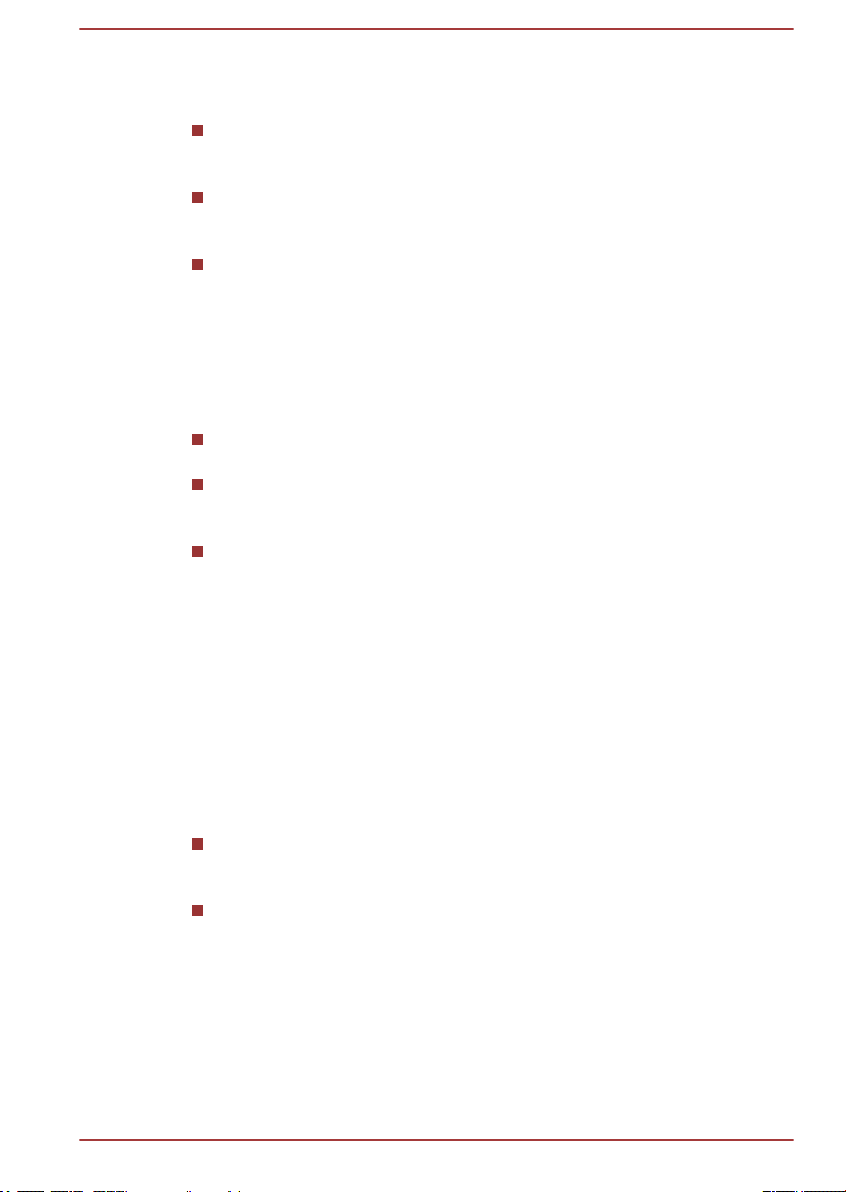
Важная информация о безопасности по функции воспроизведения трехмерного изображения
Воздержитесь от просмотра или прекратите просмотр, если до
или во время просмотра трехмерного видеоизображения вы
ощущаете недомогание или дискомфорт.
Воздержитесь от просмотра трехмерного видеоизображения,
если вы страдаете судорогами, чувствительностью к свету или
сердечными заболеваниями.
Из-за возможного влияния на развитие зрения трехмерное
видеоизображение не следует просматривать детям, не
достигшим возраста 6 лет. У детей младшего и среднего возраста
наиболее высока вероятность возникновения проблем со
здоровьем, связанных с просмотром трехмерного
видеоизображения, поэтому за ними необходим тщательный
присмотр во избежание длительного непрерывного просмотра
ими такого изображения.
Избегайте использования функции воспроизведения трехмерного
изображения под воздействием алкоголя.
Перед использованием функции воспроизведения трехмерного
изображения внимательно прочтите Руководство пользователя,
прилагаемое к компьютеру.
Эффект трехмерности воспринимается разными людьми поразному.
Замечания о воспроизведении трехмерных видеоматериалов с помощью видеопроигрывателя TOSHIBA VIDEO PLAYER
Видеопроигрыватель TOSHIBA VIDEO PLAYER имеет функцию
воспроизведения трехмерных видеоматериалов, которая позволяет
воспроизводить трехмерные видеоматериалы, а также любительские
двухмерные видеоматериалы (в виде диска DVD или видеофайла) c
преобразованием двухмерного изображения в трехмерное в реальном
времени.
Эффект трехмерности можно наблюдать только на внешних
устройствах вывода трехмерного изображения, подключенных к
выходу HDMI. На встроенном дисплее его увидеть невозможно.
Функция преобразования двухмерного изображения в трехмерное
реализована с применением оригинального алгоритма
корпорации TOSHIBA. Обратите внимание: эта функция не
предоставляет такого же видеосодержимого, как то, которое
получается в результате применения технологии трехмерной
видеосъемки, и не создает новый видеоматериал в трехмерном
формате, она только воспроизводит двухмерные
видеоматериалы в режиме, обеспечивающем их внешнее
сходство с трехмерными.
Руководство пользователя 3-25
Page 72

Функция преобразования двухмерного изображения в трехмерное
предназначена для просмотра материалов любительской
видеосъемки и другого созданного вами двухмерного
содержимого в трехмерном формате в соответствии с вашими
предпочтениями.
По умолчанию видеопроигрыватель TOSHIBA VIDEO PLAYER
настроен на воспроизведение в двухмерном формате. Функция
преобразования двухмерного изображения в трехмерное
активируется нажатием соответствующей кнопки, когда вы
принимаете решение просматривать двухмерное содержимое в
трехмерном виде. В видеопроигрывателе TOSHIBA VIDEO
PLAYER функция преобразования двухмерного изображения в
трехмерное не включается автоматически. Ознакомьтесь с
приведенными в этом разделе предупреждениями о
потенциальном нарушении авторских прав и всегда проверяйте,
обладаете ли вы соответствующими полномочиями.
Видеопроигрыватель TOSHIBA VIDEO PLAYER предназначен для
воспроизведения дисков DVD-Video, DVD-VR и видеофайлов, а
также для просмотра двухмерных материалов любительской
видеосъемки в трехмерном формате. Для воспроизведения в
трехмерном формате любых видеоматериалов, не созданных
вами, может требоваться разрешение от третьих лиц, если эти
материалы защищены авторским правом. Корпорация TOSHIBA
уделяет большое внимание защите прав интеллектуальной
собственности. В данной связи корпорация TOSHIBA
подчеркивает, что проигрыватель не должен использоваться,
если возможно нарушение таких прав. При использовании
видеопроигрывателя TOSHIBA VIDEO PLAYER и, в частности, его
функции преобразования двухмерного изображения в
трехмерное, вы обязаны соблюдать соответствующие законы об
охране интеллектуальной собственности.
Во время воспроизведения в трехмерном формате
использование некоторых функций невозможно. В таком случае
соответствующие кнопки будут неактивны.
Если окно просмотра видео находится в полноэкранном режиме,
то выполнение перечисленных ниже операций может происходить
с некоторой задержкой.
Всплывающие окна, такие как контекстное меню (по щелчку
правой кнопкой мыши), окно настроек, поиск названия/
раздела, поиск файла или сообщение об ошибке.
Работа с Windows
Работа с другими приложениями
При воспроизведении в трехмерном формате обязательно
подключайте адаптер переменного тока.
Воспроизведение трехмерных видеоматериалов возможно только
в полноэкранном режиме. При запуске воспроизведения
трехмерного видеоматериала окно просмотра видео
автоматически увеличивается до размера полного экрана.
Руководство пользователя 3-26
Page 73

Внешнее устройство или телевизор, на который выводится
трехмерное изображение, должны иметь HDCP-совместимый
порт HDMI.
Просмотр трехмерного видеосодержимого возможен только на
внешнем дисплее через интерфейс HDMI с поддержкой эффекта
трехмерности.
Разные люди могут воспринимать эффект трехмерности поразному.
Просмотр трехмерного изображения может вызывать
дискомфорт. В таком случае следует прекратить просмотр и
проконсультироваться с врачом.
Ограничивайте время просмотра трехмерных видеоматериалов
детьми.
В зависимости от условий освещения в комнате при надетых
очках для просмотра трехмерного изображения может
наблюдаться небольшая рябь.
Одновременное использование функции повышающего
преобразования и функции воспроизведения трехмерных
видеоматериалов невозможно. Запуск воспроизведения
трехмерного видеоматериала во время выполнения
повышающего преобразования приведет к автоматическому
выключению функции повышающего преобразования.
Воспроизведение некоторых видеоматериалов в трехмерном
формате невозможно.
Воспроизведение трехмерных видеоматериалов поддерживается
только в форматах Side-by-Side и Interleave 3D.
Замечания о воспроизведении трехмерных видеоматериалов с помощью TOSHIBA Blu-ray Disc Player
Функция воспроизведения трехмерных видеоматериалов позволяет
воспроизводить трехмерные видеоматериалы, а также материалы
любительской видеосъемки и прочие двухмерные видеоматериалы
(на дисках DVD и в видеофайлах) c преобразованием двухмерного
изображения в трехмерное в реальном времени.
Функцию воспроизведения трехмерных видеоматериалов
НЕЛЬЗЯ использовать для воспроизведения двухмерных
видеоматериалов с дисков Blu-ray и AVCHD c преобразованием
двухмерного изображения в трехмерное в реальном времени.
Функция воспроизведения трехмерных видеоматериалов этого
программного проигрывателя предназначена только для личного
бытового использования. Помните о том, что действующие
законы об авторских правах могут запрещать публичную
демонстрацию видеоматериалов третьих лиц в трехмерном виде
неустановленному кругу лиц или широкой публике.
Руководство пользователя 3-27
Page 74

Функция преобразования двухмерного изображения в трехмерное
реализована с применением оригинального алгоритма
корпорации TOSHIBA. Обратите внимание: эта функция не
предоставляет такого же видеосодержимого, как то, которое
получается в результате применения технологии трехмерной
видеосъемки, и не создает новый видеоматериал в трехмерном
формате, она только воспроизводит двухмерные
видеоматериалы в режиме, обеспечивающем их внешнее
сходство с трехмерными.
Изображение, генерируемое функцией преобразования
двухмерного изображения в трехмерное, отличается от
изображения, изначально созданного для просмотра в
трехмерном виде. Функция преобразования двухмерного
изображения в трехмерное только применяет псевдотрехмерный
эффект к двухмерному содержимому с использованием
оригинального алгоритма корпорации TOSHIBA.
По умолчанию проигрыватель настроен на воспроизведение в
двухмерном формате. Функция преобразования двухмерного
изображения в трехмерное активируется нажатием
соответствующей кнопки, когда вы принимаете решение
просматривать двухмерное содержимое в трехмерном виде. В
проигрывателе функция преобразования двухмерного
изображения в трехмерное не включается автоматически.
Пожалуйста, ознакомьтесь с приведенными в этом разделе
предупреждениями относительно потенциального нарушения
авторских прав и всегда проверяйте, есть ли у вас
соответствующее разрешение.
Проигрыватель предназначен для воспроизведения дисков DVDVideo, DVD-VR и видеофайлов, а также для просмотра
материалов любительской видеосъемки и прочих двухмерных
видеоматериалов, созданных вами, в трехмерном формате. Для
воспроизведения в трехмерном формате любых
видеоматериалов, не созданных вами, может требоваться прямое
или косвенное разрешение от третьих лиц, когда эти материалы
защищены авторским правом, если иное не разрешено
действующим законодательством. Корпорация TOSHIBA уделяет
большое внимание защите прав интеллектуальной
собственности. В данной связи корпорация TOSHIBA
подчеркивает, что проигрыватель не должен использоваться,
если возможно нарушение таких прав. При использовании
проигрывателя и в частности при принятии решения об активации
его функции преобразования двухмерного изображения в
трехмерное вы обязаны соблюдать соответствующие законы об
охране интеллектуальной собственности.
Во время воспроизведения в трехмерном формате
использование некоторых функций невозможно. В таком случае
соответствующие кнопки, используемые для таких функций, могут
быть неактивны.
Руководство пользователя 3-28
Page 75

В зависимости от конфигурации системы проигрыватель может
автоматически переключаться на воспроизведение в двухмерном
формате при выполнении пользователем любых перечисленных
ниже операций во время воспроизведения в трехмерном
формате. Кроме того, во время такого переключения возможны
временные задержки.
- Открывание окон и всплывающих меню, в том числе
открывающихся по щелчку правой кнопкой, окон настроек, поиск
файлов и появление сообщений об ошибках.
- Использование системных средств Windows.
- Использование любых других приложений.
При воспроизведении в трехмерном формате обязательно
подключайте адаптер переменного тока.
В зависимости от конфигурации системы воспроизведение в
трехмерном формате может быть возможно только в
полноэкранном режиме. Воспроизведение в трехмерном формате
в оконном режиме может быть невозможно.
Внешнее устройство или телевизор, на который выводится
трехмерное изображение, должны иметь HDCP-совместимый
порт HDMI.
Просмотр трехмерного видеосодержимого возможен только на
внешнем дисплее, подключенном через интерфейс HDMI с
поддержкой эффекта трехмерности.
Параметры воспроизведения в трехмерном формате можно
изменить на экране «Параметры» (Settings), однако настоятельно
рекомендуется использовать те значения параметров, которые
заданы по умолчанию. Изменение параметров может привести к
усилению трехмерного стереоскопического эффекта, что может
вызвать усталость глаз.
Эффект трехмерности воспринимается разными людьми поразному. Воздержитесь от просмотра или прекратите просмотр и
проверьте настройки оборудования, если во время просмотра
трехмерного видеоизображения изображение двоится или
трехмерный стереоскопический эффект не ощущается. В любом
случае, когда вы не видите изображение правильно,
воздержитесь от просмотра или прекратите просмотр.
Воздержитесь от просмотра или прекратите просмотр, если до
или во время просмотра трехмерного видеоизображения вы
ощущаете недомогание или дискомфорт.
При просмотре трехмерного видеоизображения располагайтесь
непосредственно перед экраном. Периодически делайте
перерывы в просмотре.
Из-за возможного влияния на развитие зрения трехмерное
видеоизображение не следует просматривать детям, не
достигшим возраста 6 лет.
Контролируйте содержание трехмерных видеоматериалов и
ограничивайте время их просмотра для детей.
Руководство пользователя 3-29
Page 76

Данное программное обеспечение не имеет функции
родительского контроля просмотра трехмерных
видеоматериалов. Если вас беспокоит воздействие просмотра
трехмерных видеоматериалов на зрительную функцию вашего
ребенка, воспользуйтесь средствами ограничения входа в
систему Windows с помощью имени пользователя и пароля.
Это программное обеспечение может воспроизводить файлы
MPEG2, MP4 и WTV. Ваши собственные двухмерные
видеоматериалы, в том числе записанные с помощью бытовой
видеокамеры, и другие созданные вами материалы можно
воспроизводить в двухмерном формате, а также в трехмерном
формате c преобразованием двухмерного изображения в
трехмерное в реальном времени. Воспроизведение трехмерных
видеоматериалов поддерживается только в форматах Side-bySide и Interleave 3D.
Возможность воспроизведения всех файлов не гарантируется.
Беспроводная связь
Функция беспроводной связи компьютера поддерживает некоторые
устройства беспроводной связи.
Только в некоторых моделях реализована и функция подключения к
беспроводной локальной сети, и функция связи по технологии
Bluetooth.
Не пользуйтесь функциями подключения к беспроводной
локальной сети (Wi-Fi) и связи по технологии Bluetooth рядом с
микроволновыми печами, а также в местах, подверженных
воздействию радиопомех и электромагнитных полей. Помехи,
создаваемые микроволновой печью и другими источниками,
могут стать причиной разрыва соединения Wi-Fi и Bluetooth.
Выключайте все функции беспроводной связи, когда поблизости
находятся лица, которые могут пользоваться
имплантированными водителями ритма сердца и другими
медицинскими электроприборами. Радиоволны способны
оказать негативное воздействие на работу водителя ритма
сердца и других медицинских приборов, что может привести к
серьезным сбоям в их работе и, как следствие, тяжелой
травме. При использовании функций беспроводной связи
следуйте инструкциям к вашему медицинскому оборудованию.
Всегда выключайте функции беспроводной связи, когда
компьютер находится рядом с автоматическим оборудованием
и сложными техническими устройствами (например,
автоматическими дверями или сигнализаторами пожара).
Радиоволны способны вызвать неполадки в работе подобного
оборудования, что может стать причиной тяжелой травмы.
Руководство пользователя 3-30
Page 77

Подключение к сети с заданным именем с использованием
функции подключения к сети ad hoc может оказаться
невозможным. В этом случае для всех компьютеров,
подключенных к одной сети, необходимо сконфигурировать
новую сеть (*), чтобы подключение к сети снова стало
возможным.
* Обязательно используйте новое имя сети.
Модуль подключения к беспроводной локальной сети
Модуль подключения к беспроводной локальной сети совместим с
другими сетевыми системами, построенными на основе
радиотехнологии передачи широкополосных сигналов по методу
прямой последовательности или мультиплексирования с
ортогональным делением частот и отвечающими требованиям
стандарта беспроводных сетей IEEE 802.11.
Выбор частоты канала 5 ГГц в соответствии с IEEE 802.11a и/или
IEEE 802.11n
Выбор частоты канала 2,4 ГГц в соответствии с IEEE 802.11b/g и/
или IEEE 802.11n
Автоматическая настройка на несколько каналов
Управление питанием платы
Шифрование данных в соответствии с требованиями стандарта
Wired Equivalent Privacy (WEP) на основе 128-разрядного
алгоритма шифрования
Защищенный доступ Wi-Fi Protected Access™ (WPA™)
Скорость передачи данных и диапазон действия беспроводной
локальной сети зависят от окружающих электромагнитных
условий, наличия или отсутствия препятствий, конструкции и
конфигурации точки доступа, конструкции клиентского узла, а
также конфигурации программного обеспечения и аппаратных
средств. Указанная скорость передачи данных является
теоретической максимальной согласно соответствующим
стандартам; фактическая скорость передачи данных не
достигает теоретической максимальной.
Параметр
1. Убедитесь в том, что функция беспроводной связи включена.
2. Щелкните Пуск (Start) -> Панель управления (Control Panel) ->
Сеть и Интернет (Network and Internet) -> Центр управления
сетями и общим доступом (Network and Sharing Center).
3. Щелкните Создание и настройка нового подключения или
сети (Set up a new connection or network).
Руководство пользователя 3-31
Page 78

4. Выполняйте указания мастера. Вам понадобится название
беспроводной сети, а также параметры защиты. См.
документацию, прилагаемую к маршрутизатору. Настройки
указанных параметров можно также узнать у администратора
вашей беспроводной сети.
Безопасность
Корпорация TOSHIBA настоятельно рекомендует активировать
функции шифрования во избежание несанкционированного
доступа посторонних лиц к компьютеру через беспроводное
сетевое подключение. Несанкционированный доступ
постороннего лица к вашей системе чреват перехватом, утратой
или уничтожением данных.
Корпорация TOSHIBA не несет ответственности за перехват
данных или несанкционированный доступ к вашему компьютеру
через беспроводное сетевое подключение, а равно и за
понесенный в результате этого ущерб.
Технические характеристики платы
Конструктив PCI Express Mini Card
Совместимость Стандарт IEEE 802.11 для беспроводных
локальных сетей
Спецификация Wi-Fi (Wireless Fidelity),
сертифицированная Альянсом Wi-Fi.
Сертификация Альянсом Wi-Fi
удостоверяется логотипом Wi-Fi
CERTIFIED.
Сетевая
операционная
система
Протокол доступа к
сетевой среде
Сетевые средства Microsoft Windows
CSMA/CA (предотвращение конфликтов)
с подтверждением (ACK)
Радиохарактеристики
Радиохарактеристики модуля подключения к беспроводной локальной
сети могут меняться в зависимости от:
страны/региона, в котором было приобретено изделие;
модели изделия.
На беспроводные коммуникации зачастую распространяются местные
положения о радиосвязи. Несмотря на то, что беспроводные сетевые
изделия проектируются с расчетом на частоты 2,4 и 5 ГГц, работа на
которых не требует лицензии, местные нормативы по радиосвязи
могут налагать определенные ограничения на использование
беспроводного коммуникационного оборудования.
Руководство пользователя 3-32
Page 79

Радиочастота Диапазон 5 ГГц (5150–5850 МГц)
(редакции a и n)
Диапазон 2,4 ГГц (2400–2483,5 МГц)
(редакции b/g и n)
При беспроводной связи диапазон распространения сигнала зависит
от скорости передачи данных. Чем ниже эта скорость, тем выше будет
дальность распространения сигнала.
Радиус действия беспроводных устройств может уменьшиться,
если их антенны разместить рядом с металлическими
поверхностями и твердыми высокоплотными материалами.
Радиус действия также сокращается наличием препятствий на
пути радиосигнала, которые могут поглощать или отражать.
Беспроводная технология Bluetooth
Некоторые компьютеры данной серии оснащаются средствами
беспроводной связи на основе технологии Bluetooth, избавляющими
от необходимости пользоваться кабелями для обмена данными между
такими электронными устройствами, как, например, компьютеры,
принтеры и мобильные телефоны. Когда модуль Bluetooth включен, он
создает беспроводную персональную сетевую среду – безопасную и
надежную, которой можно быстро и просто воспользоваться.
Одновременно использовать встроенный модуль Bluetooth и внешний
адаптер Bluetooth невозможно. Беспроводная технология Bluetooth
обладает следующими возможностями:
Работоспособность по всему миру
Приемопередающее радиоустройство на основе технологии Bluetooth
работает в частотном диапазоне 2,4 ГГц, который не подлежит
лицензированию и совместим с радиосистемами большинства стран
мира.
Соединение по радио
Простота установки соединения двух или нескольких устройств,
причем такое соединение поддерживается, даже если подключенные
устройства находятся вне зоны прямой видимости по отношению друг
к другу.
Безопасность
Высокая защищенность обеспечивается двумя мощными
механизмами защиты:
Механизм идентификации предотвращает несанкционированный
доступ к критически важным данным, а фальсификация источника
сообщений становится невозможной.
Руководство пользователя 3-33
Page 80

Механизм шифрования предотвращает прослушивание,
обеспечивая конфиденциальность подключения.
Стек Bluetooth TOSHIBA для Windows
Обратите внимание на то, что данное программное обеспечение
предназначено только для нижеперечисленных операционных систем:
Windows
Далее изложены сведения о применении программного обеспечения с
указанными операционными системами. Подробнее см. справочные
файлы к программному обеспечению.
Данный стек Bluetooth основан на спецификации Bluetooth версии
1.1/1.2/2.0+EDR/2.1+EDR/3.0/3.0+HS/4.0 в зависимости от
приобретенной модели. Помимо портативных персональных
компьютеров собственного производства, корпорация TOSHIBA не
гарантирует совместимости программного обеспечения с прочим
компьютерным оборудованием и/или иными электронными
устройствами, оснащенными технологией Bluetooth.
Замечания о стеке Bluetooth Toshiba для Windows
1. Программное обеспечение факсимильной связи: обратите
внимание на то, что с этим стеком Bluetooth нельзя использовать
некоторые приложения для отправки, приема и обработки
факсимильных сообщений.
2. Многопользовательский режим: модуль Bluetooth не
поддерживает многопользовательский режим. Иными словами,
если вы пользуетесь модулем Bluetooth, одновременно с вами им
не могут пользоваться другие лица, работающие на том же
компьютере.
Техническая поддержка:
Свежая информация о поддержке операционных систем, языковой
поддержке или доступных обновлениях размещается по адресу http://
www.toshiba-europe.com/computers/tnt/bluetooth.htm (для стран Европы)
или www.pcsupport.toshiba.com (для США).
Модуль подключения к локальной сети
Компьютер имеет встроенные средства поддержки стандартов
Ethernet LAN (10 мегабит в секунду, 10BASE-T), Fast Ethernet LAN (100
мегабит в секунду, 100BASE-TX) или Gigabit Ethernet LAN (1000
мегабит в секунду, 1000BASE-T).
В данном разделе описываются процедуры подключения компьютера
к локальной сети и отключения от нее.
Руководство пользователя 3-34
Page 81

Не устанавливайте и не удаляйте модуль памяти, когда включен
режим пробуждения по сигналу из локальной сети.
При активации функции пробуждения по сигналу из локальной
сети компьютер продолжает нуждаться в питании, даже если
он выключен. Оставьте адаптер переменного тока
подключенным, если вы используете эту функцию.
Скорость передачи данных (10/100/1000 мегабит в секунду)
меняется автоматически в зависимости от рабочих условий
сети (характеристик подключенных устройств и кабелей,
наличия помех и т.п.).
Типы кабеля для подключения к локальной сети
Перед подключением к локальной сети компьютер необходимо
правильно настроить. Подключение к сети с настройками
компьютера по умолчанию может стать причиной неправильной
работы. Согласуйте процедуры настройки с администратором
сети.
Подключение к локальной сети стандарта Gigabit Ethernet (1000 Мбит/
с, 1000BASE-TX) необходимо выполнять только с применением
кабеля категории не ниже CAT5Е. Нельзя использовать кабель CAT3
(категории 3) и CAT5 (категории 5).
Если вы пользуетесь локальной сетью Fast Ethernet (100 Мбит/с,
100BASE-TX), обязательно подключайтесь с использованием кабеля
категории не ниже CAT5. Применение кабеля категории CAT3 не
допускается.
Если вы пользуетесь локальной сетью Ethernet (10 Мбит/с, 10BASE-T),
то можно подключаться с использованием кабеля категории CAT3 или
выше.
Подключение сетевого кабеля
Подключение сетевого кабеля производится в следующем порядке.
Подключите к компьютеру адаптер переменного тока прежде
чем подключать сетевой кабель. При работе в локальной сети
адаптер переменного тока должен быть постоянно
подключенным. Если отключить его в то время, когда
компьютер подключен к локальной сети, система может
«зависнуть».
Руководство пользователя 3-35
Page 82

К гнезду для подключения локальной сети подключается только
1
2
сетевой кабель. В противном случае возможны сбои в работе
или повреждение оборудования.
Не подключайте никакие источники электропитания к
сетевому кабелю, подключенному к гнезду для подключения к
локальной сети. В противном случае возможны сбои в работе
или повреждение оборудования.
1. Выключите питание всех внешних устройств, подключенных к
компьютеру.
2. Подключите один конец кабеля к гнезду для подключения к
локальной сети. Аккуратно нажмите до щелчка.
Рисунок 3-9 Подключение сетевого кабеля
1. Гнездо для подключения к
локальной сети
2. Сетевой кабель
3. Подключите другой конец кабеля к разъему сетевого
концентратора или маршрутизатора. Прежде чем пользоваться
сетевым подключением или настраивать его параметры,
проконсультируйтесь с администратором сети, а также с
продавцом аппаратного или программного обеспечения.
Дополнительные устройства
Дополнительные устройства могут расширить возможности
компьютера и сделать его более универсальным. В этом разделе
рассказывается об установке и подключении следующих устройств:
Карты/память
Гнездо запоминающего устройства
Карты Secure Digital™ (SD) (карты памяти SD, SDHC, SDXC,
miniSD и microSD)
MultiMediaCard
Дополнительный модуль памяти
Периферийные устройства
Внешний монитор
Руководство пользователя 3-36
Page 83

Устройство HDMI
Прочее
Защитный замок-блокиратор
Дополнительные принадлежности TOSHIBA
Гнездо запоминающего устройства
Компьютер оснащен гнездом запоминающего устройства, в которое
можно вставлять запоминающие устройства различной емкости,
упрощающие передачу данных с таких устройств, как цифровые
камеры и карманные персональные компьютеры (КПК).
Берегите гнездо запоминающего устройства от посторонних
предметов. Ни в коем случае не допускайте проникновения
металлических предметов (например, винтов, скобок или скрепок
для бумаги) в гнездо запоминающего устройства. Посторонние
металлические предметы могут вызвать короткое замыкание, что
может стать причиной повреждения или возгорания компьютера и,
как следствие, тяжелой травмы.
Гнездо запоминающего устройства поддерживает следующие
типы запоминающих устройств.
Карты Secure Digital (SD) (карты памяти SD, SDHC, SDXC,
miniSD и microSD)
MultiMediaCard (MMC™)
Обратите внимание на то, что для карт памяти miniSD/
microSD требуется адаптер.
Обратите внимание на то, что не все запоминающие
устройства прошли тестирование и сертификацию на
корректную работу, которая поэтому не гарантируется.
Гнездо не поддерживает функции Magic Gate.
Рисунок 3-10 Образцы запоминающих устройств
Карта Secure Digital
(SD)
Руководство пользователя 3-37
Адаптер для карт
microSD и карта
microSD
Карта MultiMediaCard
(MMC)
Page 84

Запоминающее устройство
В этом разделе изложены важнейшие меры предосторожности при
обращении с запоминающими устройствами.
Замечания о картах памяти
Карты памяти SD/SDHC/SDXC совместимы со спецификацией SDMI
(Secure Digital Music Initiative), предназначенной для предотвращения
незаконного копирования и воспроизведения цифровых музыкальных
записей. По этой причине копирование и воспроизведение
защищенных записей на другом компьютере или устройстве
невозможно. Воспроизведение записей, защищенных авторским
правом, допускается исключительно для себя.
Далее рассказывается о простом способе отличить карты памяти SD
от карт SDHC и SDXC.
Карты памяти SD, SDHC и SDXC выглядят практически
одинаково. Однако логотипы у них разные, так что при покупке
карты памяти обращайте внимание на логотип.
Карты памяти SD помечены логотипом .
Карты памяти SDHC помечены логотипом .
Карты памяти SDXC помечены логотипом TM.
Максимальная емкость карт памяти SD составляет 2 ГБ.
Максимальная емкость карт памяти SDHC составляет 32 ГБ.
Максимальная емкость карт памяти SDXC составляет 2 ГБ.
Тип карты Варианты емкости
SD 8 МБ, 16 МБ, 32 МБ, 64 МБ, 128 МБ, 256 МБ,
512 МБ, 1 ГБ, 2 ГБ
SDHC 4 ГБ, 8 ГБ, 16 ГБ, 32 ГБ
SDXC 64 ГБ – 2 ТБ
Форматирование запоминающих устройств
Карты памяти поступают в продажу уже отформатированными по
определенным стандартам. Если необходимо переформатировать
карту памяти, это делается с помощью того устройства, с которым
эксплуатируется данная карта.
Форматирование карты памяти
Карты памяти поступают в продажу уже отформатированными по
определенным стандартам. Если вы решите отформатировать карту
памяти еще раз, обязательно сделайте это устройством, в котором
используются карты памяти , например, цифровой фотокамерой или
Руководство пользователя 3-38
Page 85

цифровым аудиопроигрывателем, а не командой форматирования,
имеющейся в Windows.
При необходимости отформатировать все области карты,
включая защищенную, воспользуйтесь соответствующей
программой, в которой применяется система защиты от
копирования.
Уход за запоминающими устройствами
При обращении с картами памяти соблюдайте изложенные далее
меры предосторожности.
Не сгибайте карты памяти.
Не допускайте попадания жидкостей на карты памяти, не храните
их в условиях высокой влажности и вблизи сосудов с жидкостями.
Не прикасайтесь к металлическим частям карт памяти, не
допускайте попадания на них жидкостей или загрязнения.
После завершения работы с картой памяти поместите ее в
оригинальную упаковку.
Конструкция карт памяти предусматривает возможность их
установки только в определенном положении. Не применяйте
силу, вставляя карту памяти в разъем.
Не допускайте установки карты памяти в разъем не до конца.
Нажмите на карту памяти до щелчка.
Если вам не нужно записывать данные на карту памяти,
установите переключатель защиты от записи в заблокированное
положение.
Срок службы карт памяти ограничен, поэтому настоятельно
рекомендуем производить резервное копирование ценных
данных.
Не производите запись на карту памяти при снижении заряда
батареи. Падение заряда может повлиять на точность записи
данных.
Не извлекайте карту памяти из разъема во время считывания или
записи данных.
Дополнительные сведения по эксплуатации см. в документации,
прилагаемой к картам.
Защита от записи
Карты памяти имеют функцию защиты.
Карта SD (карты памяти SD, SDHC и SDXC)
Руководство пользователя 3-39
Page 86

Если вам не нужно записывать данные на карту памяти,
1
2
установите переключатель защиты от записи в заблокированное
положение.
Установка запоминающего устройства
Приведенные далее указания относятся ко всем поддерживаемым
запоминающим устройствам. Установка запоминающего устройства
производится в следующем порядке:
1. Поверните запоминающего устройства контактами
(металлической областью) вниз.
2. Вставьте запоминающее устройство в гнездо запоминающего
устройства, расположенное в передней части компьютера.
3. Осторожно нажмите на запоминающее устройство, обеспечивая
надежное его подключение. Запоминающее устройство будет
частично выступать за пределы разъема.
Рисунок 3-11 Установка запоминающего устройства
1. Гнездо запоминающего устройства 2. Запоминающее устройство
Следите за правильностью положения запоминающего
устройства при установке в гнездо. Запоминающее
устройство, установленное в неверном положении, извлечь
крайне затруднительно.
Вставляя запоминающее устройство, не дотрагивайтесь до
металлических контактов. Разряд статического
электричества может уничтожить данные, записанные на
устройство.
Во избежание потери данных не выключайте компьютер и
избегайте его перевода в режим сна или в спящий режим во
время копирования файлов.
Удаление запоминающего устройства
Приведенные далее указания относятся ко всем поддерживаемым
запоминающим устройствам. Удаление запоминающего устройства
производится в описанном далее порядке.
Руководство пользователя 3-40
Page 87

1. Щелкните значок Безопасное извлечение устройства и
носителя (Safely Remove Hardware and Eject Media) на панели
задач Windows.
2. Наведя указатель на обозначение запоминающего устройства,
нажмите левую кнопку управления устройства Touch Pad.
3. Взявшись за устройство, извлеките его из разъема.
Не извлекайте запоминающее устройство, когда компьютер
находится в спящем режиме или в режиме гибернации. В
противном случае возможны сбои в работе компьютера или
потеря данных на запоминающем устройстве.
Не оставляйте адаптер карт памяти miniSD/microSD в гнезде
накопителя после удаления карты.
Дополнительный модуль памяти
Емкость системной памяти компьютера можно увеличить, установив
дополнительный модуль памяти. В этом разделе рассказывается о
порядке установки и удаления дополнительных модулей памяти.
Под компьютер нужно положить коврик, чтобы не поцарапать
и не повредить корпус во время установки или замены модуля
памяти. Коврик не должен быть изготовлен из материалов,
создающих или удерживающих электростатический заряд.
Во время установки или удаления модуля памяти не
дотрагивайтесь до каких-либо других компонентов внутри
компьютера.
Используйте только модули памяти, одобренные корпорацией
TOSHIBA.
Не пытайтесь устанавливать и удалять модули памяти в
указанных ниже обстоятельствах:
а. При включенном компьютере.
б. При выключении компьютера переводом в режим сна или в
спящий режим.
в. При активированной функции включения компьютера по
сигналу из локальной сети.
г. Когда включена функция беспроводной связи.
д. Когда включена функция Sleep and Charge.
Не допускайте проникновения винтов и других посторонних
предметов внутрь компьютера. Это может привести к сбоям
работе аппаратуры или к поражению электрическим током.
Руководство пользователя 3-41
Page 88

Разряд статического электричества может катастрофически
1
2
повредить такое высокоточное электронное устройство, как
дополнительный модуль памяти. В силу способности тела
человека накапливать заряд статического электричества
крайне важно его снять, прежде чем дотрагиваться до модулей
памяти, приступая к их установке. Заряд снимается простым
прикосновением голой руки к ближайшему металлическому
предмету.
Чтобы не повредить головки винтов при их снятии и затягивании,
пользуйтесь только крестовой отверткой нулевого номера.
Установка модуля памяти
Установка модуля памяти производится в следующем порядке:
1. Выключите компьютер – убедитесь в том, что индикатор питания
не светится (при необходимости см. раздел Выключение питания
главы 1 «С чего начать»).
2. Отсоедините адаптер переменного тока, а также все
подключенные к компьютеру кабели и периферийные устройства.
3. Закройте панель дисплея.
4. Перевернув компьютер, снимите батарейный источник питания
(при необходимости см. раздел Замена батарейного источника
питания главы 5 «Питание и режимы выключения»).
5. Ослабьте винт, удерживающий крышку отсека для модулей
памяти. Винт нужен для того, чтобы крышка отсека не потерялась.
6. Снимите крышку, поддев ее ногтем или тонким предметом.
Рисунок 3-12 Снятие крышки отсека модулей памяти
1. Крышка отсека модулей памяти 2. Винт
Внешний вид изделия зависит от приобретенной модели.
Руководство пользователя 3-42
Page 89

7. Совместив выемки модуля памяти и разъема, аккуратно вставьте
3
2
1
модуль в разъем под углом примерно 30 градусов, затем нажмите
на модуль так, чтобы защелки с обеих сторон зафиксировали его
в разъеме.
Рисунок 3-13 Установка модуля памяти
1. Выемка 3. Разъем A
2. Разъем B
Внешний вид изделия зависит от приобретенной модели.
Ни в коем случае не допускайте проникновения металлических
предметов (например, винтов, скобок или скрепок для бумаги) в
компьютер. Посторонние металлические предметы могут
вызвать короткое замыкание, что может стать причиной
повреждения или возгорания компьютера и, как следствие,
тяжелой травмы.
Не касайтесь контактов модуля памяти или компьютера.
Загрязнение контактов может стать причиной сбоев доступа
к памяти.
Разъем A предназначен для установки первого модуля памяти.
Дополнительный модуль памяти устанавливается в разъем B.
Если устанавливается только один модуль, пользуйтесь
разъемом A.
Совместив канавки, расположенные по краям модуля памяти, с
защелками разъема, вставьте модуль плотно в разъем. Если
Руководство пользователя 3-43
модуль вставляется с трудом, осторожно разведите защелки
разъема кончиками пальцев в стороны.
Держите модуль одновременно за оба его края (левый и правый)
с канавками.
Page 90

8. Установив крышку отсека модулей памяти на место, закрепите ее
1
2
винтом.
Следите за тем, чтобы крышка отсека для модулей памяти
плотно закрылась.
Рисунок 3-14 Установка крышки отсека модулей памяти
1. Крышка отсека модулей памяти 2. Винт
Внешний вид изделия зависит от приобретенной модели.
9. Установите батарейный источник питания, при необходимости см.
раздел Замена батарейного источника питания главы 5
«Питание и режимы выключения».
10. Переверните компьютер.
11. Включив компьютер, проверьте, распознает ли система новый
модуль памяти – для этого щелкните Пуск (Start) -> Панель
управления (Control Panel) -> Система и безопасность
(System and Security) -> Система (System).
Удаление модуля памяти
Удаление модуля памяти производится в следующем порядке:
1. Выключите компьютер – убедитесь в том, что индикатор питания
не светится (при необходимости см. раздел Выключение питания
главы 1 «С чего начать»).
2. Отсоедините адаптер переменного тока, а также все
подключенные к компьютеру кабели и периферийные устройства.
3. Закройте панель дисплея.
4. Перевернув компьютер, извлеките батарейный источник питания.
5. Ослабьте винт, удерживающий крышку отсека для модулей
памяти. Винт нужен для того, чтобы крышка отсека не потерялась.
6. Снимите крышку, поддев ее ногтем или тонким предметом.
7. Освободите модуль, отведя защелки в стороны: пружина
приподнимет модуль с одной стороны под углом.
Руководство пользователя 3-44
Page 91

8. Взявшись за края модуля, извлеките его из разъема.
3
2
1
1
При длительной работе компьютера модули памяти и
расположенные рядом с ними микросхемы подвержены нагреву.
Перед заменой модулей памяти дайте им остыть до
комнатной температуры. Не дотрагивайтесь до них во
избежание ожога.
Не касайтесь контактов модуля памяти или компьютера.
Загрязнение контактов может стать причиной сбоев доступа
к памяти.
Рисунок 3-15 Удаление модуля памяти
1. Защелки
Внешний вид изделия зависит от приобретенной модели.
9. Установив крышку отсека модулей памяти на место, закрепите ее
винтом.
Следите за тем, чтобы крышка отсека для модулей памяти
плотно закрылась.
10. Установите батарейный источник питания на место.
11. Переверните компьютер.
Внешний монитор
К порту для подключения внешнего монитора RGB, имеющемуся на
компьютере, можно подключать внешний аналоговый монитор.
Подключение монитора производится в следующем порядке:
Подключение кабеля монитора
1. Подключите кабель монитора к порту для подключения внешнего
монитора RGB.
Руководство пользователя 3-45
Page 92

Рисунок 3-16 Подключение кабеля монитора к порту для подключения
1
2
внешнего монитора RGB
1. Порт для подключения внешнего
монитора RGB
2. Кабель монитора
Крепежные винты для кабеля внешнего монитора на порте для
подключения внешнего монитора RGB этого компьютера
отсутствуют. Тем не менее кабели внешних мониторов, имеющие
разъемы с крепежными винтами, все равно можно использовать.
2. Включите питание внешнего монитора.
При включении питания компьютер автоматически распознает
монитор и определит, цветной он или монохромный. В случае
возникновения затруднений с выводом изображения на нужный
монитор попробуйте сменить настройки дисплея с помощью горячих
клавиш. При отсоединении внешнего монитора до выключения
компьютера снова используйте горячие клавиши, чтобы активировать
внутренний дисплей.
Более подробную информацию о порядке смены активного дисплея с
помощью горячих клавиш см. в главе Клавиатура.
Не отсоединяйте внешний монитор от компьютера, когда
последний находится в режиме сна или гибернации. Прежде чем
отсоединять внешний монитор, выключите компьютер.
При выводе изображения рабочего стола на внешний аналоговый
монитор рабочий стол иногда отображается по центру экрана с
черными полосами небольшого размера вокруг.
В этом случае см. руководство по монитору и задайте тот режим
вывода изображения, который поддерживается монитором. После
этого изображение обретет подходящий размер и правильные
пропорции.
Устройство HDMI
К порту выхода HDMI компьютера можно подключать устройство
вывода изображения HDMI. Чтобы подключить устройство вывода
изображения HDMI, выполните указанные ниже действия.
Руководство пользователя 3-46
Page 93

Некоторые устройства вывода изображения HDMI (High-Definition
1
2
Multimedia Interface – мультимедийный интерфейс высокой
четкости) могут работать некорректно, так как не все такие
устройства прошли аттестацию на взаимодействие с портом
HDMI компьютера.
Подключение к порту выхода HDMI
1. Подсоедините один конец кабеля HDMI к порту входа HDMI
устройства вывода изображения HDMI.
2. Другой конец кабеля HDMI подсоедините к порту выхода HDMI
компьютера.
Рисунок 3-17 Подключение к порту выхода HDMI
1. Порт выхода HDMI 2. Кабель HDMI
Подключать устройства вывода изображения HDMI к компьютеру и
отключать их от компьютера можно только тогда, когда:
компьютер включен;
компьютер полностью выключен.
Не делайте этого, когда компьютер находится в спящем режиме
или в режиме гибернации.
При подключении телевизора или внешнего монитора к порту HDMI
устройством вывода изображения назначается интерфейс HDMI.
После отсоединения кабеля HDMI его повторное подсоединение
допускается не менее чем через 5 секунд.
Когда вы меняете устройство вывода изображения комбинацией
горячих клавиш, устройство воспроизведения звука может не
смениться автоматически. В этом случае, чтобы вручную задать
устройство воспроизведения звука, соответствующее устройству
вывода изображения, выполните описанные ниже действия:
1. Щелкните Пуск (Start) -> Панель управления (Control Panel) ->
Оборудование и звук (Hardware and Sound) -> Звук (Sound).
2. Во вкладке Воспроизведение (Playback) выберите устройство
воспроизведения, на которое желаете переключиться.
Руководство пользователя 3-47
Page 94

3. Чтобы использовать внутренние громкоговорители
компьютера, выберите Динамики (Speakers). Чтобы использовать
телевизор или внешний монитор, подключенный к компьютеру,
выберите другое устройство воспроизведения.
4. Нажмите кнопку По умолчанию (Set Default), если она доступна.
5. Закройте диалоговое окно Звук (Sound) нажатием кнопки OK.
Настройка параметров вывода изображения на экран устройства HDMI
Для вывода изображения на экран устройства HDMI необходимо
выполнить указанные далее настройки; в противном случае
изображение может отсутствовать.
Прежде чем приступить к воспроизведению видеозаписи, не
забудьте выбрать активное устройство вывода изображения
нажатием горячих клавиш. Не переключайте активное устройство
в процессе воспроизведения видеозаписи.
Не допускается переключать активное устройство отображения в
следующих случаях:
в процессе чтения или записи данных;
в процессе передачи данных.
Выбор формата HD
Выбор режима вывода изображения производится в следующем
порядке:
1. Нажмите кнопку Пуск (Start), затем откройте Панель
управления (Control Panel).
2. Щелкните Вид и персонализация (Appearance and
Personalization).
3. Щелкните Экран (Display).
4. Щелкните Изменение параметров дисплея (Change display
settings).
5. Щелкните Дополнительные параметры (Advanced Settings).
6. Щелкните Все режимы (List All Modes).
7. Выберите один из режимов, представленных в списке Все
режимы (List All Modes).
Замок
Защитный замок-блокиратор позволяет прикрепить компьютер к столу
или другому тяжелому предмету с целью предотвращения
несанкционированного перемещения или кражи компьютера. С правой
стороны компьютера расположен разъем защитного замка-
Руководство пользователя 3-48
Page 95

блокиратора, к которому крепится один конец защитного троса. Другой
1
2
конец троса крепится к письменному столу или аналогичному
предмету. Способы крепления защитных тросов зависят от конкретной
модели изделия. Более подробную информацию см. в инструкциях по
конкретному изделию.
Присоединение защитного троса
Присоединение защитного троса к компьютеру производится в
следующем порядке:
1. Поверните компьютер правой стороной к себе.
2. Совместив защитный трос с разъемом замка, закрепите трос.
Рисунок 3-18 Защитный замок-блокиратор
1. Разъем защитного замкаблокиратора
2 — защитный замок-блокиратор
Дополнительные принадлежности TOSHIBA
Ряд дополнительных устройств и приспособлений позволяет сделать
компьютер еще более мощным и удобным в работе. В приведенном
далее справочном перечне перечислены некоторые устройства и
приспособления, которые можно приобрести у реселлеров и
продавцов оборудования TOSHIBA:
Комплект памяти В компьютер легко установить модули памяти
(DDR3-1333/1600) емкостью 1 ГБ, 2 ГБ, 4 ГБ
или 8 ГБ.
Наличие дополнительной памяти в продаже
зависит от разрешения корпорации TOSHIBA.
Универсальный
адаптер
переменного тока
Батарейный
источник питания
Если компьютер часто используется в разных
помещениях, целесообразно купить
дополнительный адаптер переменного тока
для каждого такого места, чтобы не носить его
всегда с собой.
Дополнительный источник питания можно
приобрести как запасной или на замену.
Более подробную информацию см. в главе 5
Питание и режимы выключения.
Руководство пользователя 3-49
Page 96
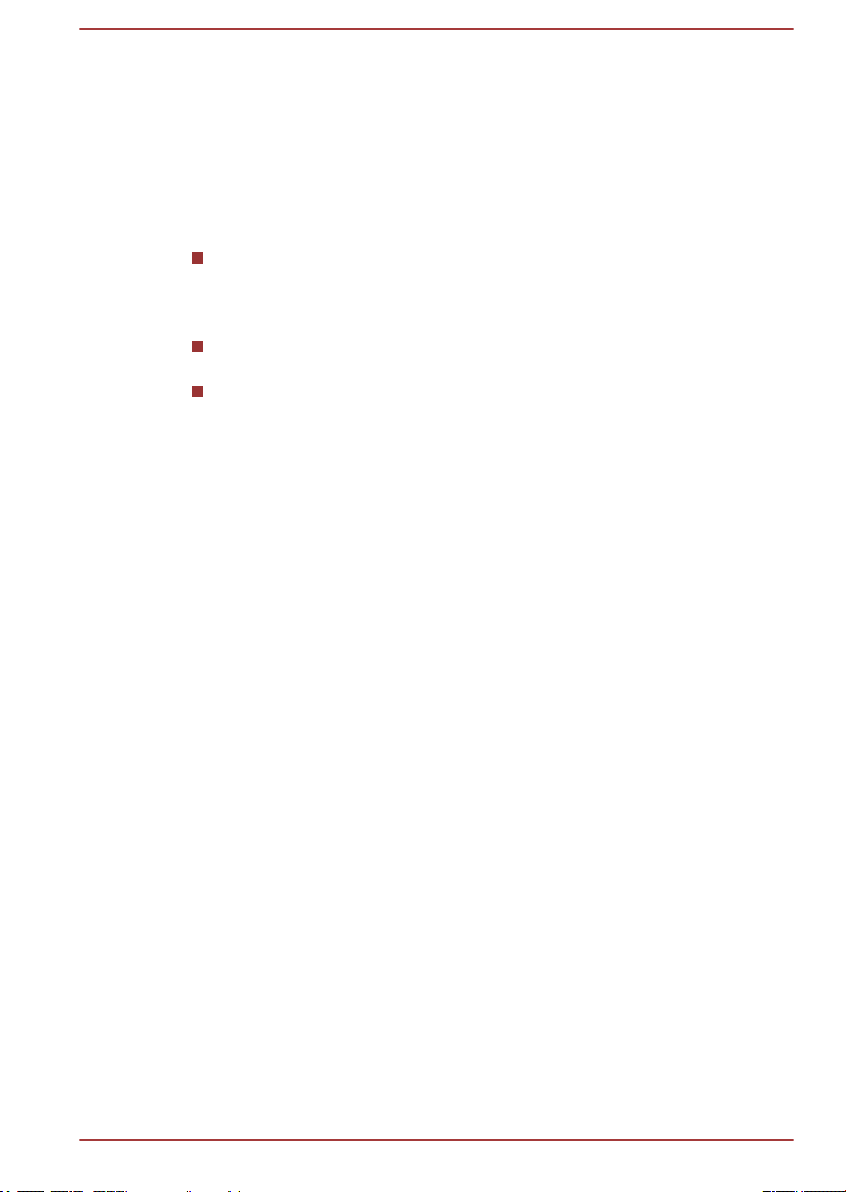
Звуковая система
В этом разделе рассказывается о некоторых функциях управления
звуком.
Регулятор громкости
Утилита «Регулятор громкости» позволяет контролировать уровень
звука как при воспроизведении, так и при записи под Windows.
Чтобы запустить утилиту «Регулятор громкости», щелкните
правой кнопкой значок с изображением громкоговорителя,
расположенный в панели задач, и выберите в подменю команду
Открыть регулятор громкости (Open Volume Mixer).
Громкость громкоговорителей и головных телефонов
регулируется ползунком Громкоговорители (Speakers).
При воспроизведении звука той или иной программой громкость
регулируется соответствующим данной программе ползунком.
Уровень звука микрофона
Чтобы изменить уровень громкости при записи с микрофона,
выполните следующие действия.
1. Щелкните правой кнопкой по значку с изображением
громкоговорителя, расположенному на панели задач, и выберите
в подменю пункт Записывающие устройства (Recording
Devices).
2. Выбрав параметр Микрофон (Microphone), щелкните Свойства
(Properties).
3. Во вкладке Уровни (Levels) отрегулируйте громкость записи с
микрофона ползунком Микрофон (Microphone).
Повысить уровень громкости записи с микрофона можно ползунком
Микрофонный усилитель (Microphone Boost).
Технология SRS
Утилита SRS Premium Sound™ HD обеспечивает наиболее богатый
звук с максимальным эффектом погружения в него в любых условиях
прослушивания благодаря применению технологий компании SRS
Labs.
Чтобы получить доступ к этой утилите, щелкните Пуск (Start) -> Все
программы (All Programs) -> SRS Labs -> SRS Premium Sound HD.
Более подробную информацию см. в файле справки.
Звуковые спецэффекты
Активация звуковых спецэффектов при воспроизведении звука через
громкоговоритель производится в следующем порядке.
Руководство пользователя 3-50
Page 97
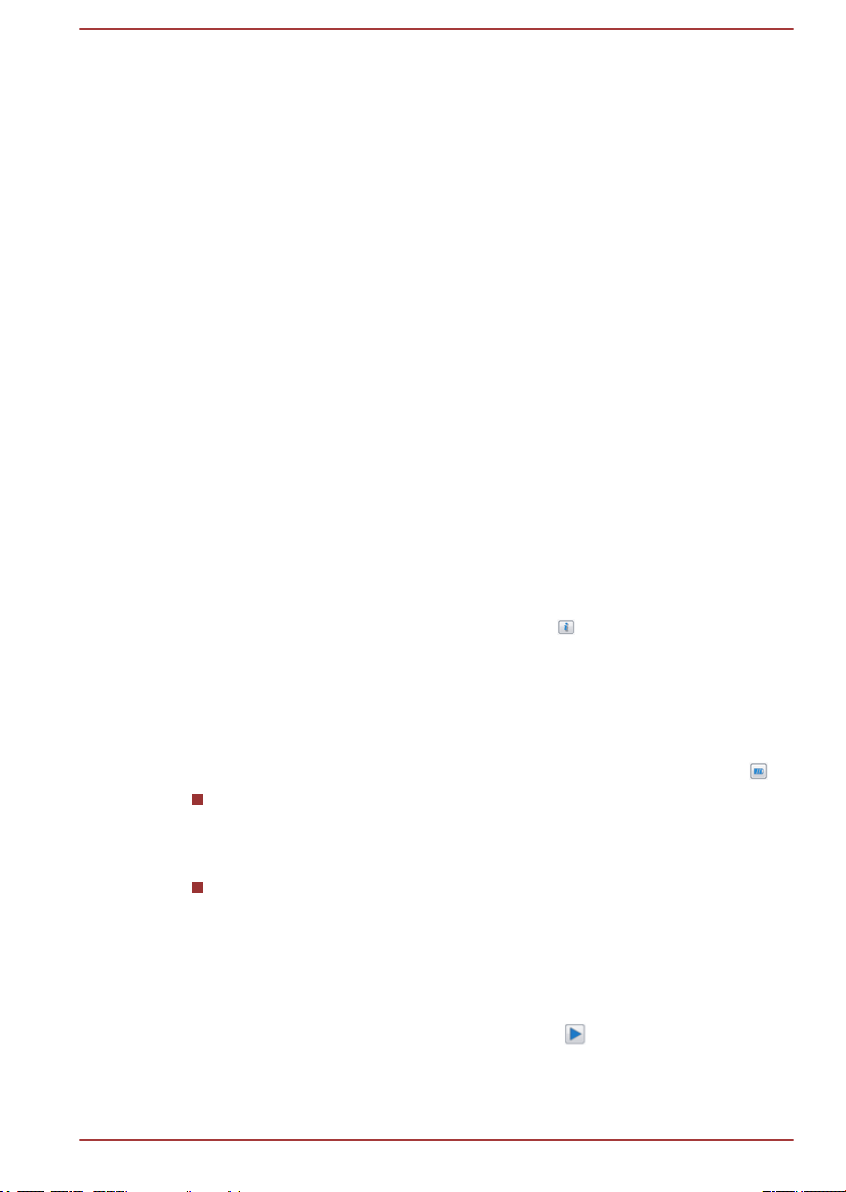
1. Щелкнув правой кнопкой значок с изображением динамика,
расположенный в панели задач, выберите в подменю параметр
Воспроизводящие устройства (Playback Devices).
2. Выбрав параметр Громкоговорители (Speakers), щелкните
Свойства (Properties).
3. Выбрав нужные спецэффекты во вкладке Спецэффекты
(Enhancements), нажмите кнопку Применить (Apply).
Realtek HD Audio Manager
Настройки параметров звука можно просмотреть и изменить с
помощью программного модуля Realtek HD Audio Manager. Чтобы
загрузить программный модуль Realtek HD Audio Manager, щелкните
Пуск (Start) -> Панель управления (Control Panel), выберите
Крупные значки (Large icons) в меню Вид (View by), затем щелкните
Realtek HD Audio Manager.
При запуске программного модуля Realtek HD Audio Manager впервые
на экран выводятся две вкладки с указанием устройств:
Громкоговорители (Speakers) - звуковоспроизводящее устройство
по умолчанию. Микрофон (Microphone) - устройство ввода звука по
умолчанию. Чтобы сменить установленное по умолчанию устройство,
нажмите на кнопку Назначить устройством по умолчанию (Set
Default Device) под выбранным устройством.
Информация
Нажмите кнопку Информация (Information) для просмотра сведений
об оборудовании, программном обеспечении и языковых настройках.
Управление питанием
Во время простоя звуковой системы питание аудиоконтроллера можно
отключить. Для того чтобы настроить параметры электропитания
звуковой системы, нажмите кнопку управления электропитанием
Когда звуковая система работает в энергосберегающем режиме,
круглая кнопка в верхнем левом углу окна «Управление
питанием» (Power Management) имеет синий цвет и выпуклый
вид.
Когда энергосберегающий режим отключен, кнопка становится
черной и вогнутой.
().
Настройка громкоговорителей
Для того чтобы проверить правильность воспроизведения звука
встроенными громкоговорителями или головными телефонами,
нажмите кнопку Автопроверка (Auto Test)
Руководство пользователя 3-51
.
Page 98

Формат по умолчанию
Можно изменить значения частоты дискретизации и глубины звука в
битах.
Видеорежим
Параметры видеорежима настраиваются посредством диалогового
окна Разрешение экрана (Screen Resolution).
Чтобы открыть окно Разрешение экрана (Screen Resolution),
щелкните Пуск (Start) -> Панель управления (Control Panel) ->
Оформление и персонализация (Appearance and Personalization) > Экран (Display) -> Изменить параметры экрана (Change display
settings).
Во время работы некоторых приложений (например, программ для
обработки трехмерной графики или воспроизведения видеозаписей)
на экране возможно появление помех, мерцание и выпадение кадров.
Если это произойдет, измените разрешение экрана – снижайте
разрешение до тех пор, пока изображение не придет в норму.
Решению данной проблемы также может способствовать
отключение функции Windows Aero™.
Уход за компьютером
В этом разделе рассказывается об уходе за компьютером и о его
обслуживании.
Чистка компьютера
Чтобы обеспечить долговременную, безотказную работу компьютера,
оберегайте его от пыли, грязи и аккуратно обращайтесь с жидкостями
рядом с аппаратом.
Не допускайте попадания жидкости внутрь компьютера. Если
компьютер намок, немедленно отключите питание и дайте
аппарату полностью высохнуть. В таком случае компьютер
необходимо доставить в уполномоченный сервисный центр для
осмотра и оценки масштабов возможного повреждения.
Для чистки пластмассовых частей компьютера пользуйтесь
тканью, слегка смоченной водой.
Очищать экран дисплея можно, аккуратно протирая его мягкой,
чистой тканью, слегка смоченной аэрозольным
стеклоочистителем.
Ни в коем случае не разбрызгивайте чистящую жидкость прямо на
компьютер и не допускайте ее попадания на его компоненты.
Руководство пользователя 3-52
Page 99

Никогда не используйте для чистки компьютера абразивные или
едкие средства.
Перемещение компьютера
Компьютер рассчитан на повседневное использование в мобильном
режиме, тем не менее при его перемещении необходимо соблюдать
несколько простых мер предосторожности, чтобы обеспечить
бесперебойную работу компьютера.
Перед переноской компьютера убедитесь в том, что обращение к
дискам полностью прекратилось.
Выключите компьютер.
Перед переноской компьютера отсоедините адаптер переменного
тока и все периферийные устройства.
Закройте панель дисплея.
Не поднимайте компьютер за панель дисплея.
Прежде чем переносить компьютер, выключите его, отсоедините
адаптер переменного тока и дайте ему остыть во избежание
легких ожогов.
Обращайтесь с компьютером аккуратно, не подвергая его ударам
во избежание повреждения аппарата, сбоев в его работе или
утраты данных.
Не перевозите компьютер, в который установлены любые платы,
во избежание повреждения и сбоев в работе аппарата и/или
платы.
При переноске компьютера пользуйтесь подходящей переносной
сумкой.
Прочно держите компьютер при переноске, чтобы избежать его
падения или повреждения.
При переноске компьютера не держитесь за его выступающие
детали.
Рассеивание тепла
Для защиты от перегрева процессор оснащен встроенным
температурным датчиком, который при превышении определенного
уровня температуры внутри компьютера включает охлаждающий
вентилятор или снижает тактовую частоту процессора. Имеется
возможность выбора способа температурного контроля: сначала
включение вентилятора, а затем, при необходимости, снижение
тактовой частоты процессора, либо сначала снижение тактовой
частоты процессора, а затем, при необходимости, включение
вентилятора. Настройка этих функций выполняется в окне
«Параметры электропитания» (Power Options).
Руководство пользователя 3-53
Page 100

Когда температура процессора снижается до нормального уровня,
вентилятор выключается и восстанавливается обычная скорость
работы процессора.
При повышении температуры процессора до недопустимого уровня
в любом из режимов компьютер автоматически выключается во
избежание поломки, при этом все несохраненные данные теряются.
Руководство пользователя 3-54
